Page 1
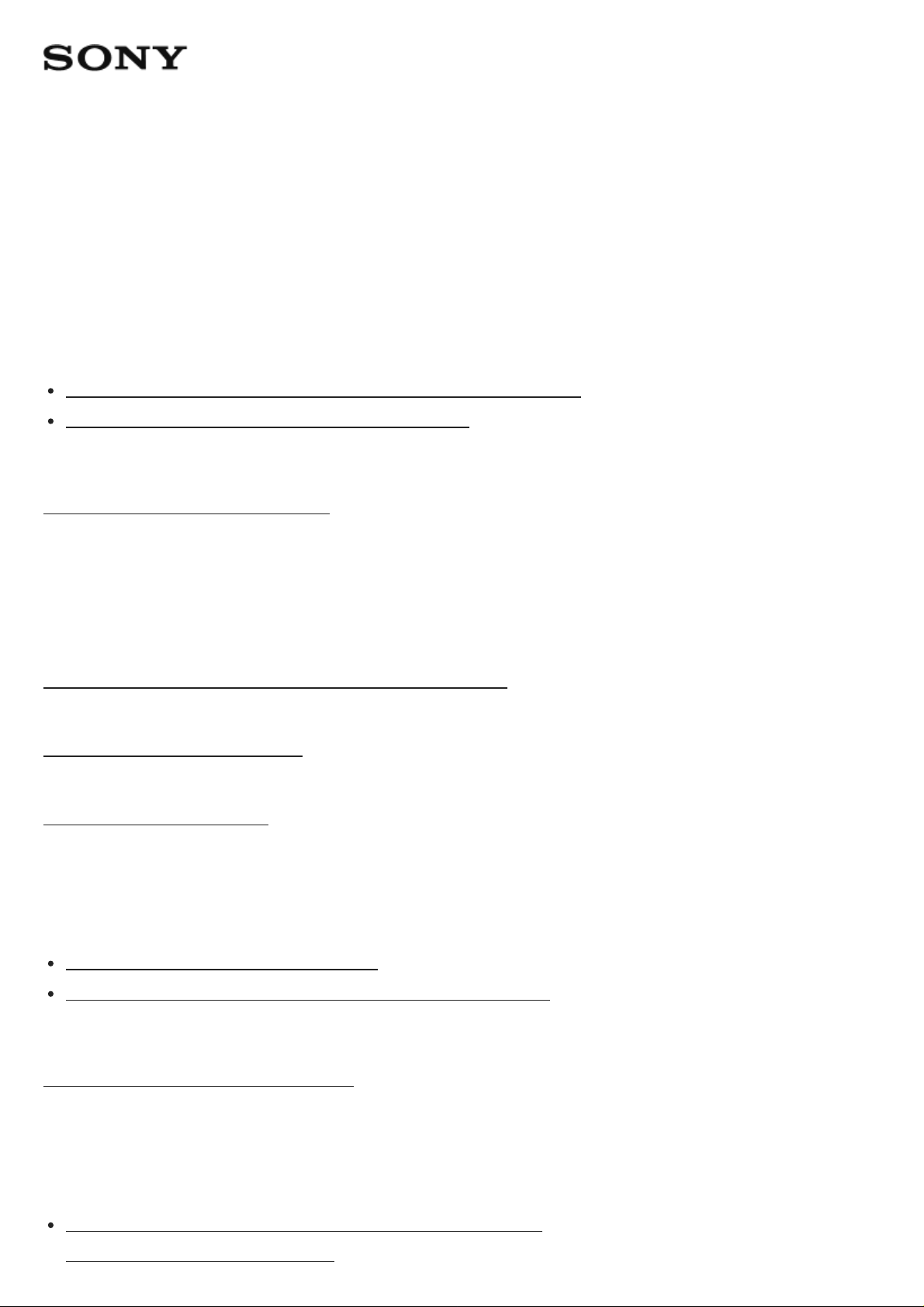
Videocámara digital 4K/Videocámara digital HD
AS300/HDR-AS50
Leer antes de empezar
Identificación de los componentes
Visualización de pantalla [3]
Primeros pasos
Comprobación de los elementos incluidos [4]
Inserción de la batería [5]
Carga de la batería [6]
Inserción de una tarjeta de memoria
Ajuste de la fecha y la hora [9]
Uso de la carcasa submarina
Identificación de los componentes (FDR-X3000/HDR-AS300) [1]
Identificación de los componentes (HDR-AS50) [2]
FDR-X3000/HDR-
Inserción de una tarjeta de memoria [7]
Tarjetas de memoria que pueden utilizarse con la cámara [8]
Identificación de los componentes (carcasa submarina) [10]
Page 2
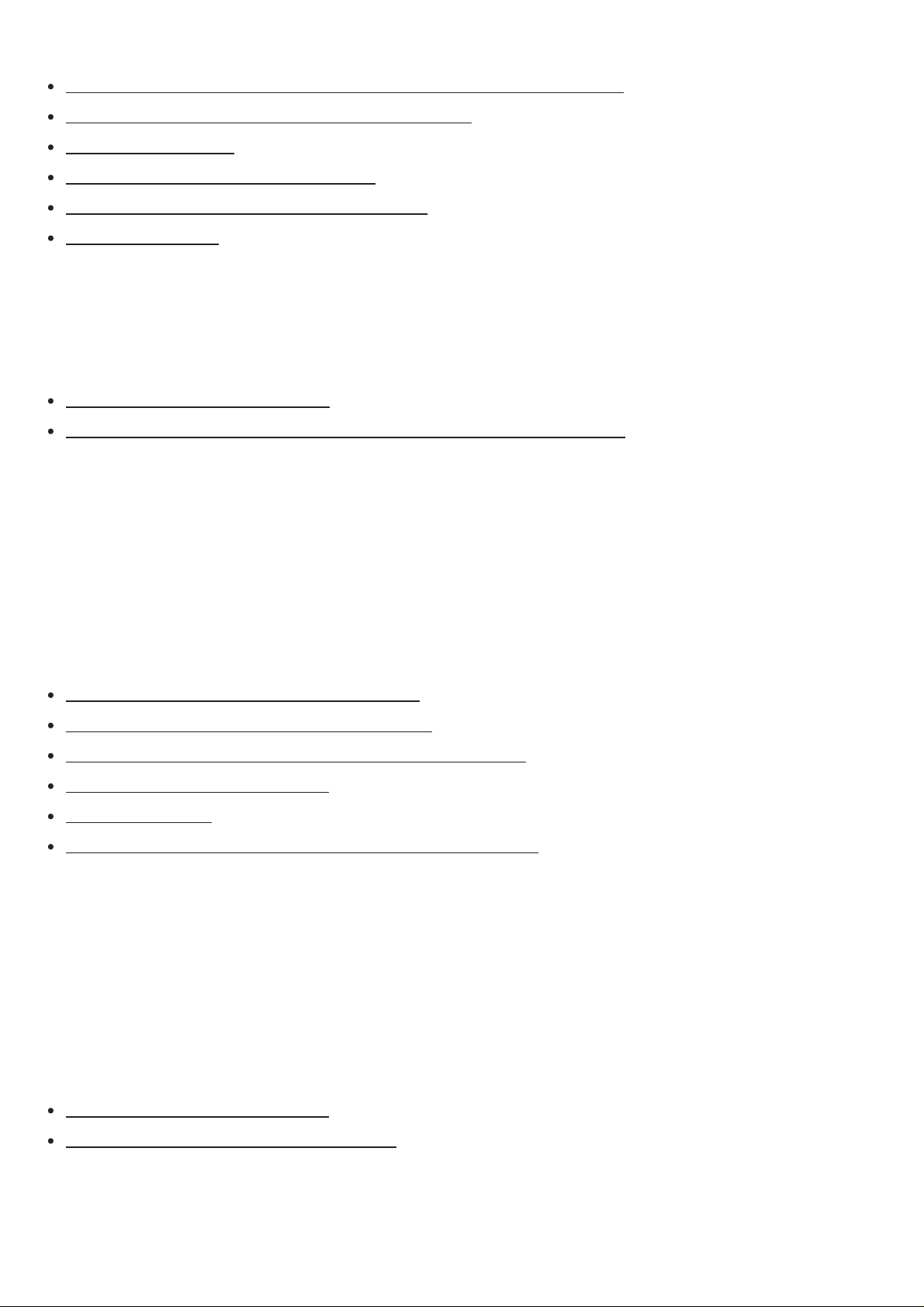
Uso de la carcasa submarina [11]
Acerca del rendimiento de estanqueidad de la carcasa submarina [12]
Uso de los accesorios
Hacer capturas
Captura de películas o imágenes fijas
Cambio de los ajustes
Lista de elementos de ajuste
Ajustes de la toma de imagen
Notas acerca del uso de la carcasa submarina [13]
Entrada de agua [14]
Empaquetadura resistente al agua [15]
Cómo comprobar si hay entrada de agua [16]
Mantenimiento [17]
Uso de la hebilla de sujeción [18]
Notas sobre el uso del soporte adhesivo (se vende por separado) [19]
Captura de películas (Modo de película) [20]
Captura de imágenes fijas (Modo de foto) [21]
Modo de grabación de fotos de la Captura de Tiempo [22]
Modo de grabación en bucle [23]
Uso del zoom [24]
Nota sobre la grabación durante un tiempo prolongado [25]
Lista de elementos de ajuste [26]
Cómo definir los elementos de ajuste [27]
Page 3
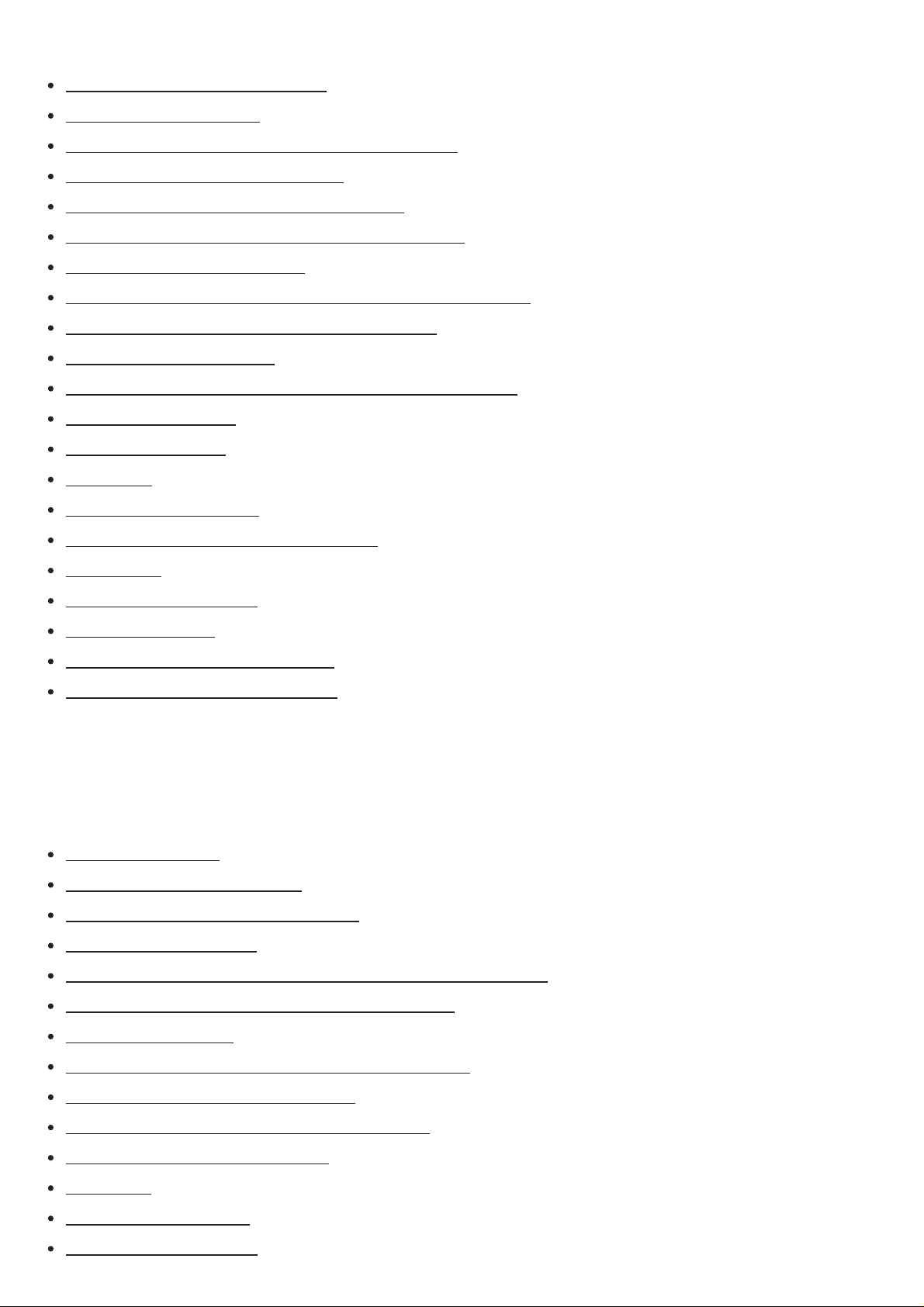
Ajuste de calidad de imagen [28]
Ajustes de la cámara
Formato de película [29]
Tamaño de imagen de la Captura de Tiempo [30]
Tiempo de grabación en bucle [31]
Conmutación del modo de imagen fija [32]
Intervalo de toma de imagen de la imagen fija [33]
Temporizador automático [34]
Intervalo de toma de imagen de la Captura de Tiempo [35]
Número de toma de la Captura de Tiempo [36]
SteadyShot (Película) [37]
SteadyShot (Imagen fija) (FDR-X3000/HDR-AS300) [38]
Ajuste de ángulo [39]
Ajuste de zoom [40]
Volteo [41]
Desplazamiento AE [42]
Modo AE de la Captura de Tiempo [43]
Escena [44]
Balance de blancos [45]
Modo de color [46]
Ajuste de grabación de audio [47]
Reducción de ruido del viento [48]
Modo de avión [49]
Ajuste de conexión Wi-Fi [50]
Ajuste de energía elevado Wi-Fi [51]
Ajuste de Bluetooth [52]
Ajuste de alimentación del controlador remoto Bluetooth [53]
Registro de GPS (FDR-X3000/HDR-AS300) [54]
Música de fondo [55]
Código de tiempo/Bit de usuario (FDR-X3000) [56]
Control remoto IR (FDR-X3000) [57]
Ajustes HDMI (FDR-X3000/HDR-AS300) [58]
Fuente de alimentación USB [59]
Pitido [60]
Volumen del pitido [61]
Ajuste del indicador [62]
Page 4
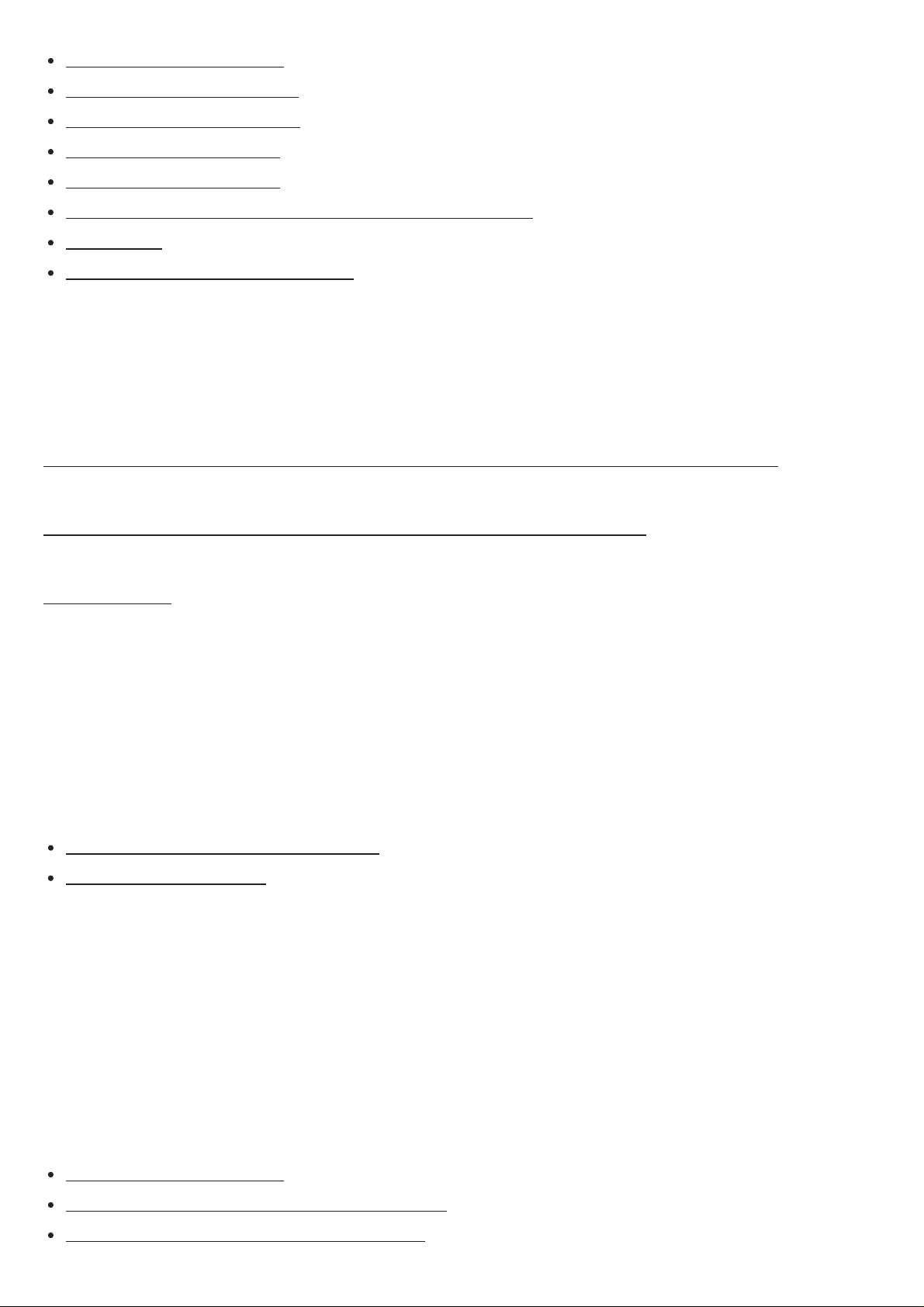
Grabación de un toque [63]
Visualización
Visualización de imágenes en un televisor (FDR-X3000/HDR-AS300) [71]
Visualización mediante el mando a distancia Live-View [72]
Eliminar [73]
Creación de películas
Creador de películas resaltadas
Transmisión de una película en tiempo real a un sitio de transmisión de
películas
Transmisión en vivo con su cámara (transmisión de películas en tiempo real)
Desconexión automática [64]
Conmutación NTSC/PAL [65]
Ajuste de fecha y hora [66]
Ajuste de zona horaria [67]
Ajuste del tiempo de ahorro de luz (horario de verano) [68]
Versión [69]
Restablecimiento de los ajustes [70]
Creación de una película resaltada [74]
Importación de BGM [75]
Transmisión en directo [76]
Preparación para la Transmisión en directo [77]
Realización de la Transmisión en directo [78]
Page 5

Restricciones [79]
Uso de la cámara conectada a otros dispositivos por Wi-Fi
Conexión a un smartphone
Conexión al Mando a distancia Live-View
Conexión a Handycam
Edición de imágenes importadas a su equipo
Uso del Action Cam Movie Creator
Preparación para la conexión a su smartphone [80]
Ejemplo de pantalla del smartphone [81]
Uso de las funciones de una pulsación para conectarse a un smartphone Android compatible con
NFC (FDR-X3000/HDR-AS300) [82]
Conexión de un smartphone a la Wi-Fi a través de QR Code (dispositivo Android) [83]
Realización del ajuste de Wi-Fi en un smartphone mediante QR Code (iPhone/iPad) [84]
Conexión a un smartphone mediante un ID/contraseña (dispositivo Android) [85]
Conexión a un smartphone mediante un ID/contraseña (iPhone/iPad) [86]
Conexión de una única cámara al Mando a distancia Live-View (conexión simple) [87]
Conexión de múltiples cámaras al Mando a distancia Live-View (conexión múltiple) [88]
Conexión de una sola cámara a la Handycam (conexión simple) [89]
Conexión de múltiples cámaras a la Handycam (conexión múltiple) [90]
Funciones útiles de Action Cam Movie Creator [91]
Instalación de Action Cam Movie Creator en el ordenador [92]
Page 6
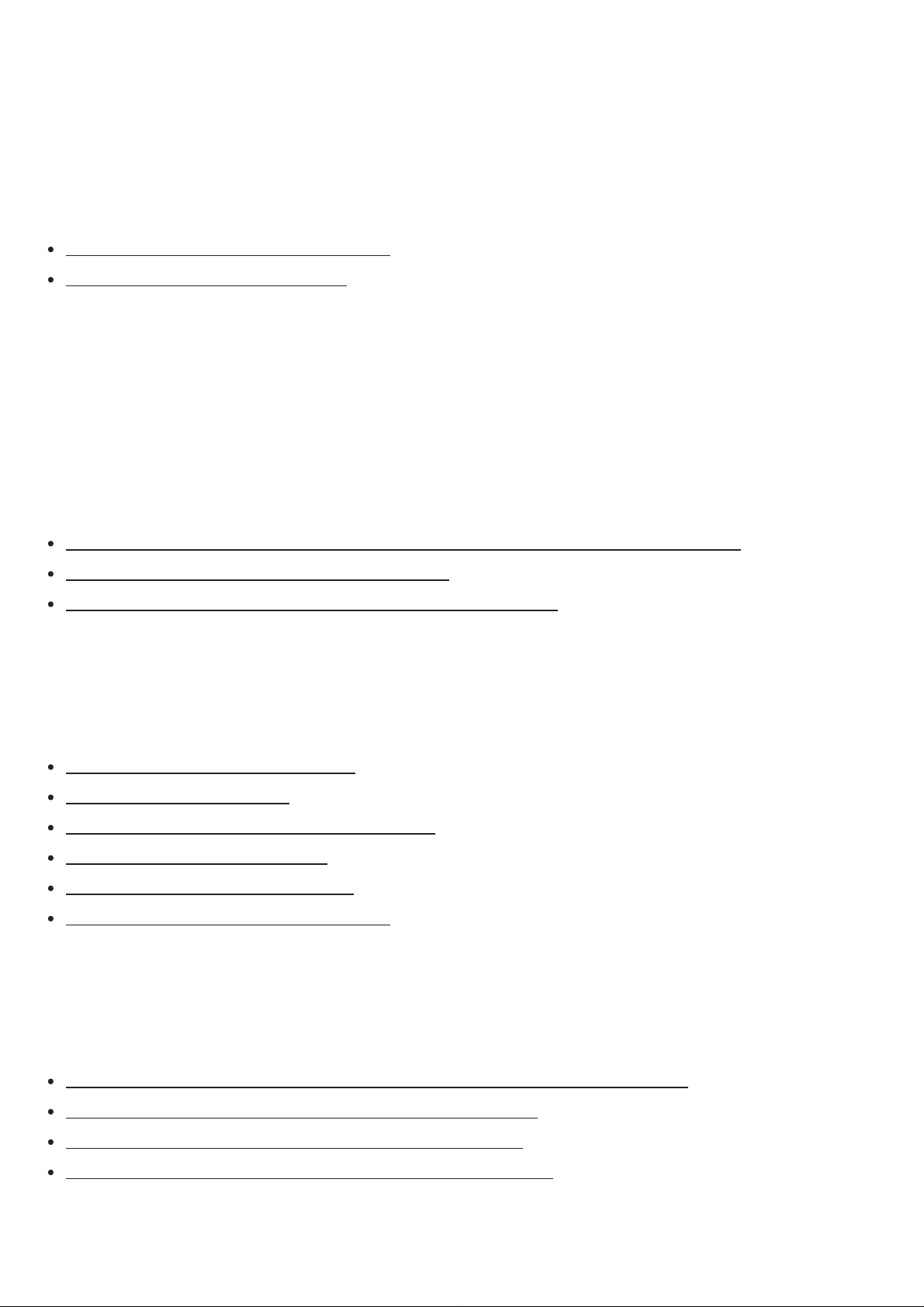
Edición de imágenes importadas a su smartphone/tableta
Uso de la aplicación Action Cam
Información
Tiempo de grabación
Batería
Uso de la cámara en el extranjero
Funciones útiles de Action Cam App [93]
Instalación de Action Cam App [94]
Duración estimada de la grabación y la reproducción con la batería suministrada [95]
Tiempo estimado de grabación de películas [96]
Número estimado de imágenes fijas que se puede grabar [97]
Acerca de la carga de la batería [98]
Uso eficaz de la batería [99]
Acerca de la carga restante de la batería [100]
Cómo almacenar la batería [101]
Acerca de la vida de la batería [102]
Para reducir el consumo de batería [103]
Acerca de los sistemas de televisión en color (FDR-X3000/HDR-AS300) [104]
Países y regiones donde se utilizan televisores NTSC [105]
Países y regiones donde se utilizan televisores PAL [106]
Lista de diferencias horarias de las capitales del mundo [107]
Page 7
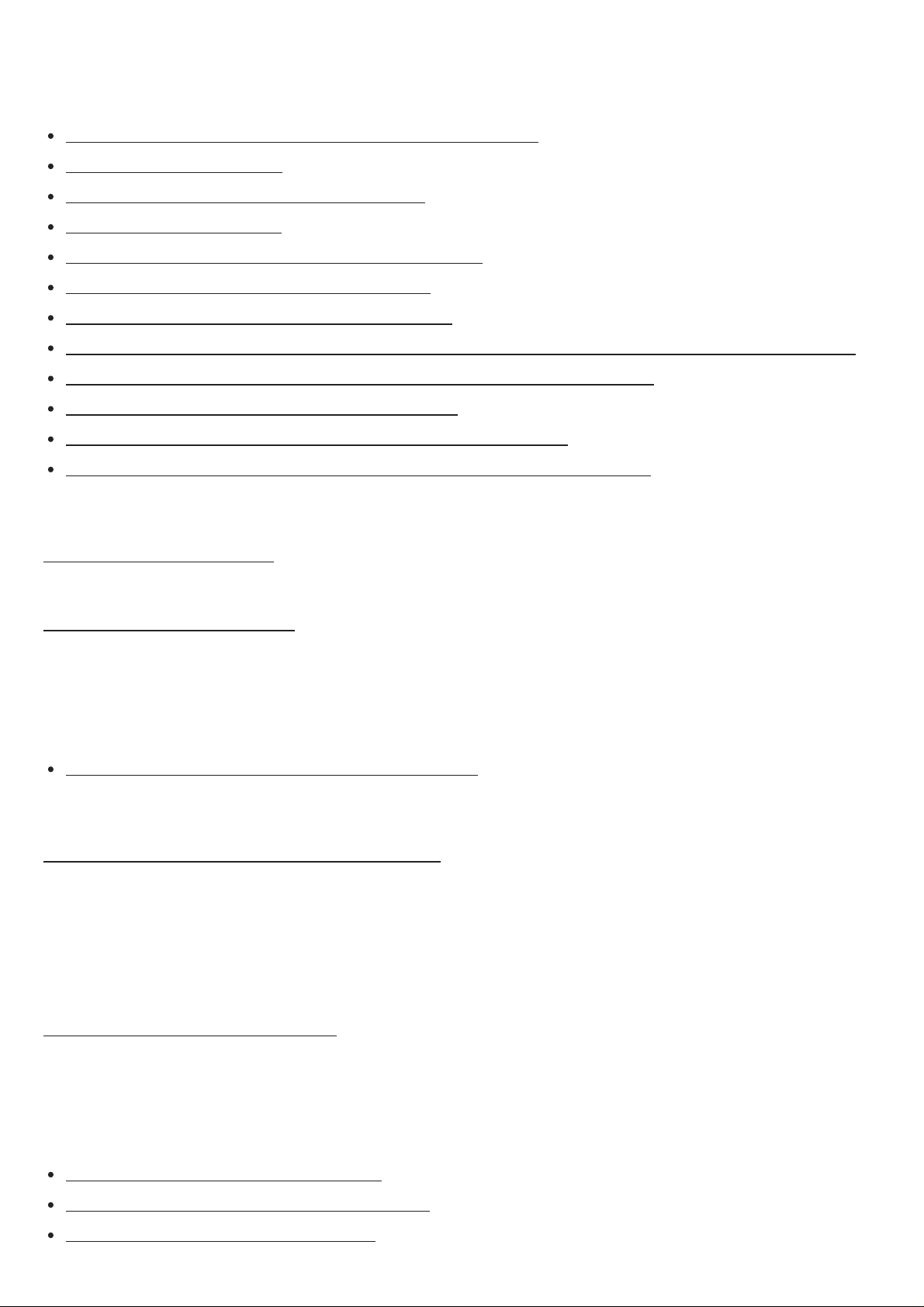
Precauciones
Especificaciones [120]
Marcas registradas [121]
Notas sobre la licencia
Lista de ajustes predeterminados [123]
Solución de problemas
Solución de problemas [124]
Batería y alimentación
No use/almacene la cámara en los siguientes lugares [108]
Acerca del transporte [109]
Cuidado y almacenamiento del objetivo [110]
Acerca de la limpieza [111]
Acerca de las temperaturas de funcionamiento [112]
Acerca de la condensación de humedad [113]
Notas acerca de los accesorios opcionales [114]
Acerca de la utilización de la cámara cerca de motores que vibran (FDR-X3000/HDR-AS300) [115]
Nota acerca de la eliminación/transferencia de la tarjeta de memoria [116]
Acerca del GPS (FDR-X3000/HDR-AS300) [117]
Acerca de los errores de GPS (FDR-X3000/HDR-AS300) [118]
Acerca de la restricción del uso del GPS (FDR-X3000/HDR-AS300) [119]
Acerca del software aplicado GNU GPL/LGPL [122]
No se puede encender la cámara. [125]
La unidad se apaga en forma repentina. [126]
La vida útil de la batería es corta. [127]
Page 8
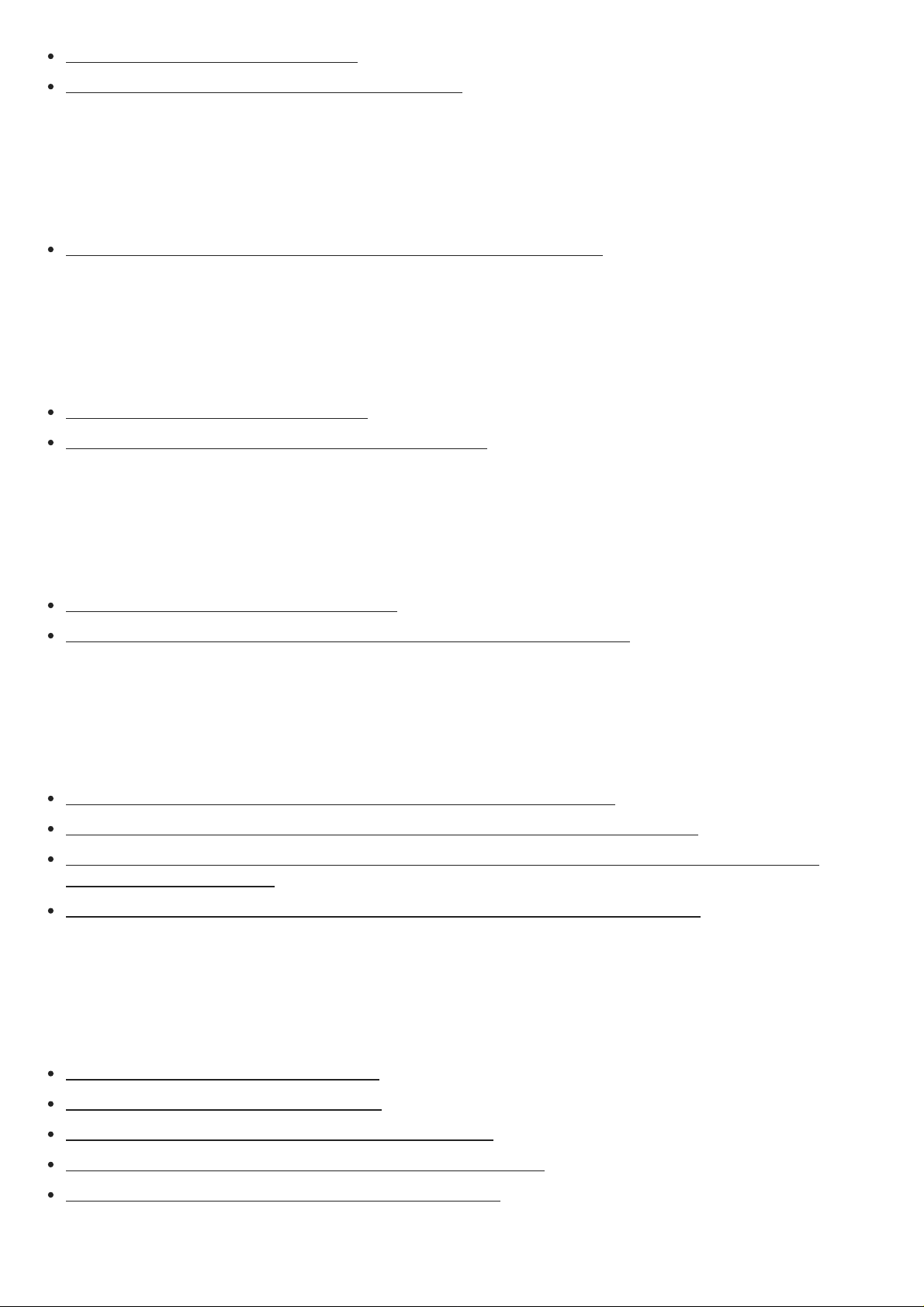
No se puede cargar la cámara. [128]
El indicador de carga restante es incorrecto. [129]
Tarjeta de memoria
Captura de imágenes
Visualización de imágenes
GPS
Equipos
No se pueden realizar operaciones con la tarjeta de memoria. [130]
No se pueden grabar imágenes. [131]
No se pueden insertar fechas en las imágenes. [132]
No se pueden reproducir imágenes. [133]
La imagen no aparece en el televisor. (FDR-X3000/HDR-AS300) [134]
La cámara no recibe señal de GPS. (FDR-X3000/HDR-AS300) [135]
Error excesivo en la información de ubicación. (FDR-X3000/HDR-AS300) [136]
La triangulación tarda mucho tiempo aunque se adquieran datos de asistencia de GPS. (FDR-
X3000/HDR-AS300) [137]
No se ha grabado la información de ubicación. (FDR-X3000/HDR-AS300) [138]
El equipo no reconoce la cámara. [139]
No se pueden importar imágenes. [140]
Action Cam Movie Creator no se puede instalar. [141]
Action Cam Movie Creator no funciona correctamente. [142]
No se pueden reproducir imágenes en el equipo. [143]
Page 9
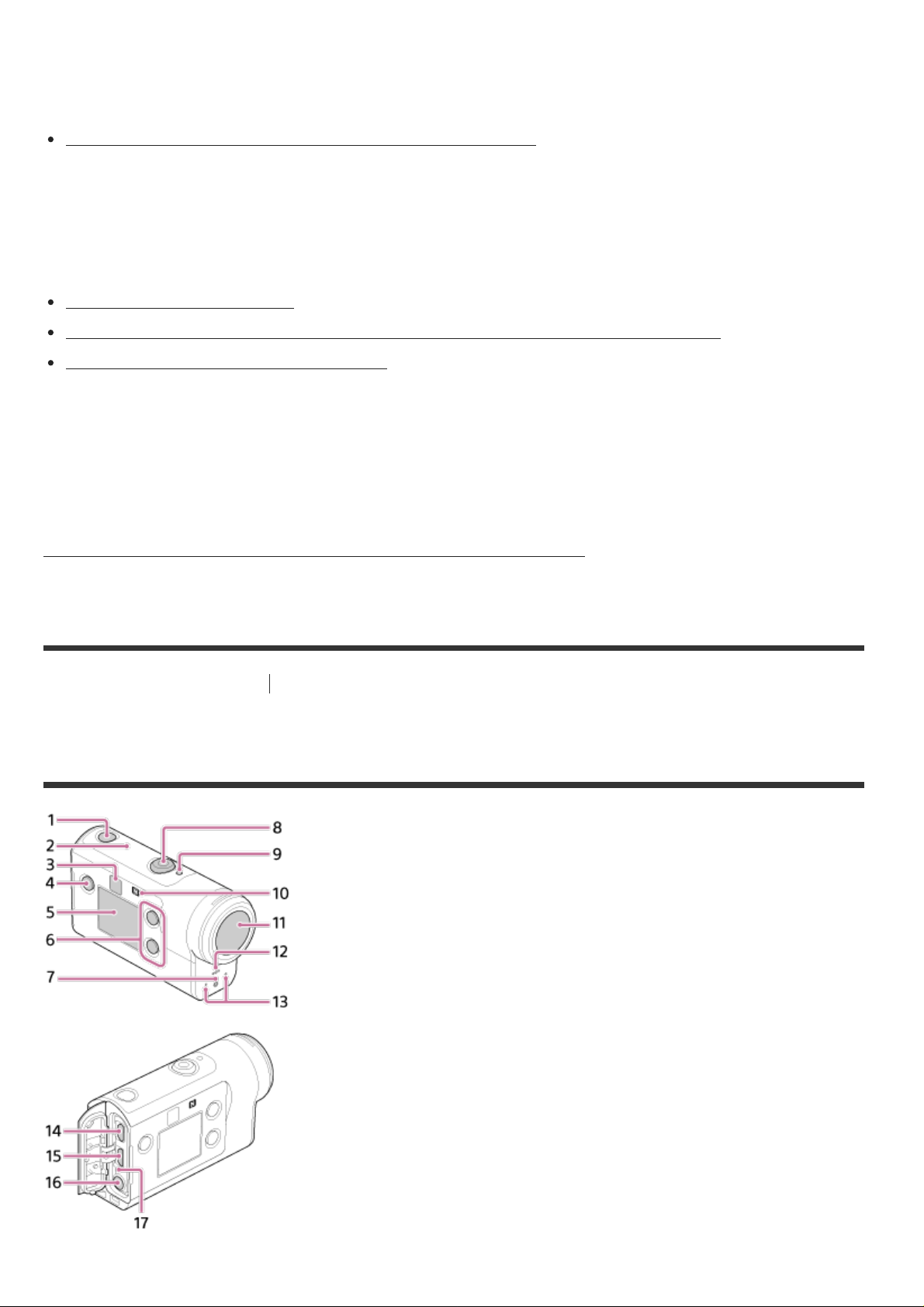
Wi-Fi
Otros
Indicadores y mensajes de advertencia
Indicadores de advertencia y mensajes de error [148]
[1] Leer antes de empezar
Identificación de los componentes (FDR-X3000/HDR AS300)
Se tarda demasiado tiempo en transferir una imagen. [144]
El objetivo se empaña. [145]
La cámara se calienta cuando usted la utiliza durante un tiempo prolongado. [146]
La fecha o la hora son incorrectas. [147]
Identificación de los componentes
Page 10
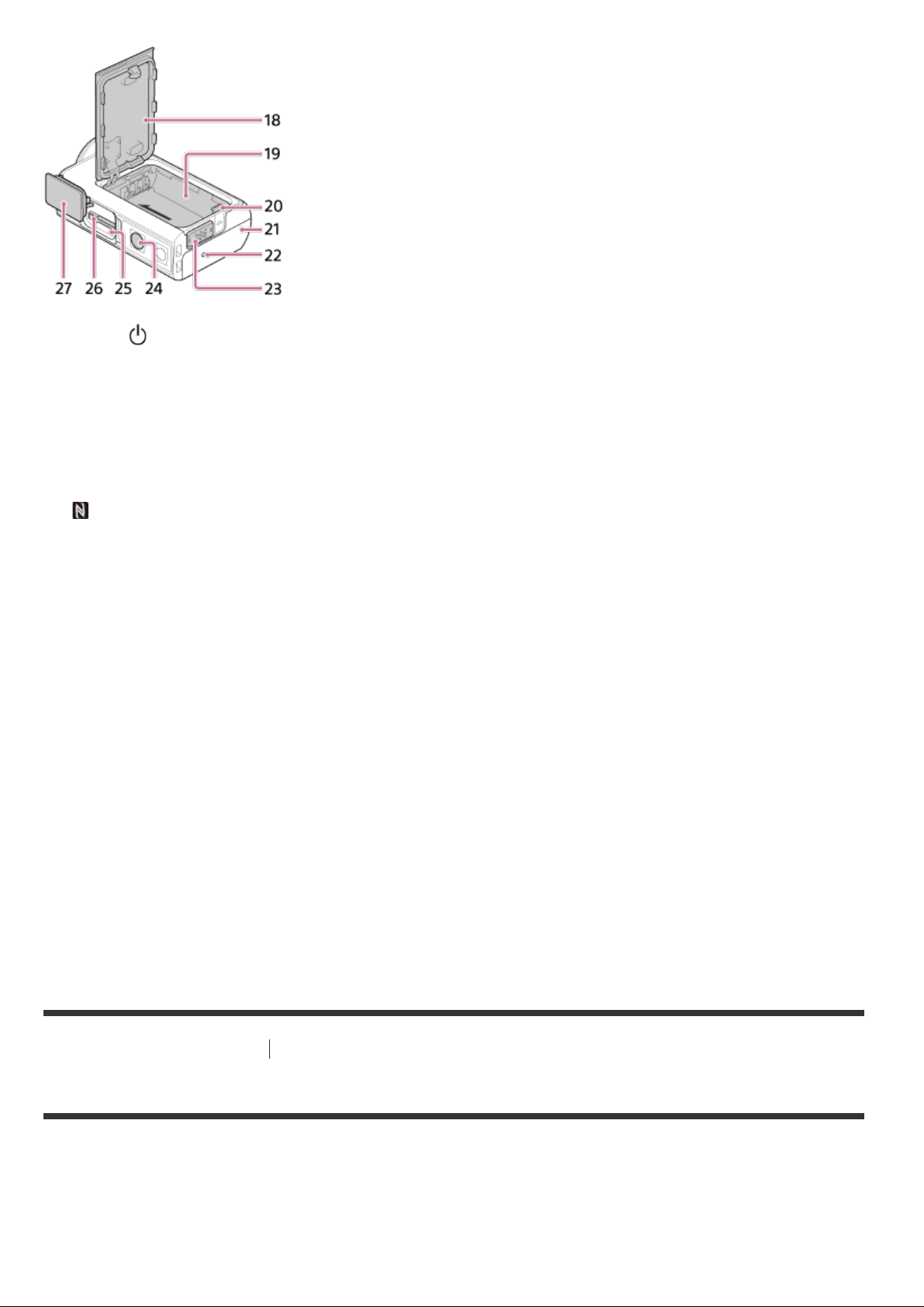
[2] Leer antes de empezar
Identificación de los componentes (HDR- AS50)
*1
*2
Botón (encendido/en espera)
1.
Sensor GPS
2.
Receptor remoto de IR (FDR-X3000)
3.
Botón MENU
4.
Panel de visualización
5.
Botón UP/botón DOWN
6.
Indicador REC
7.
Botón REC (película/imagen fija)/botón ENTER (ejecución de menú)
8.
Indicador REC/LIVE
9.
(marca N)
Objetivo
.
Altavoz
.
Micrófonos
.
Conector HDMI OUT
.
Terminal multi/micro USB
.
Conector de micrófono
.
Indicador CHG (Carga)
.
Tapa de la batería
.
Carcasa de la batería
.
Palanca de expulsión de batería
.
Tapa de conectores (conector HDMI OUT, Terminal multi/micro USB/conector de micrófono)
.
Indicador REC
.
Palanca de bloqueo
.
Orificio del tornillo para el trípode
.
Indicador de acceso
.
Ranura de inserción de tarjeta de memoria
.
Tapa de la tarjeta de memoria
.
.
Cuando se conecta un micrófono externo (se vende por separado), no se puede grabar audio mediante el micrófono
incorporado.
La longitud del tornillo para el trípode correspondiente debería ser menor de 5,5 mm
*1
*2
Identificación de los componentes
Page 11
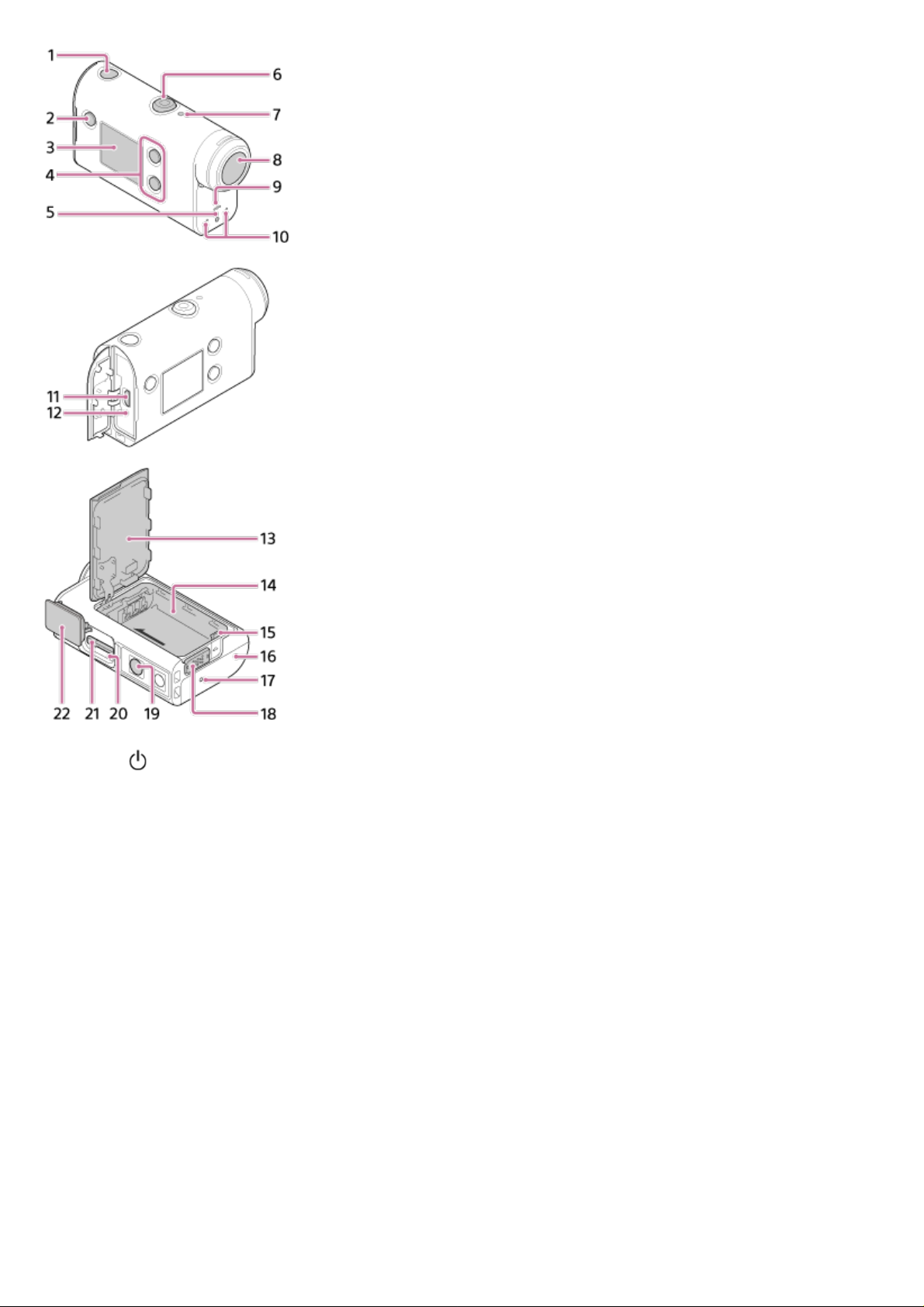
Botón (encendido/en espera)
*
1.
Botón MENU
2.
Panel de visualización
3.
Botón UP/botón DOWN
4.
Indicador REC
5.
Botón REC (película/imagen fija)/botón ENTER (ejecución de menú)
6.
Indicador REC/LIVE
7.
Objetivo
8.
Altavoz
9.
Micrófonos
Terminal multi/micro USB
.
Indicador CHG (Carga)
.
Tapa de la batería
.
Carcasa de la batería
.
Palanca de expulsión de batería
.
Tapa de conectores (terminal multi/micro USB)
.
Indicador REC
.
Palanca de bloqueo
.
Orificio del tornillo para el trípode
.
Indicador de acceso
.
Ranura de inserción de tarjeta de memoria
.
Tapa de la tarjeta de memoria
.
.
La longitud del orificio del tornillo para el trípode correspondiente debería ser menor de 5,5 mm
*
Page 12
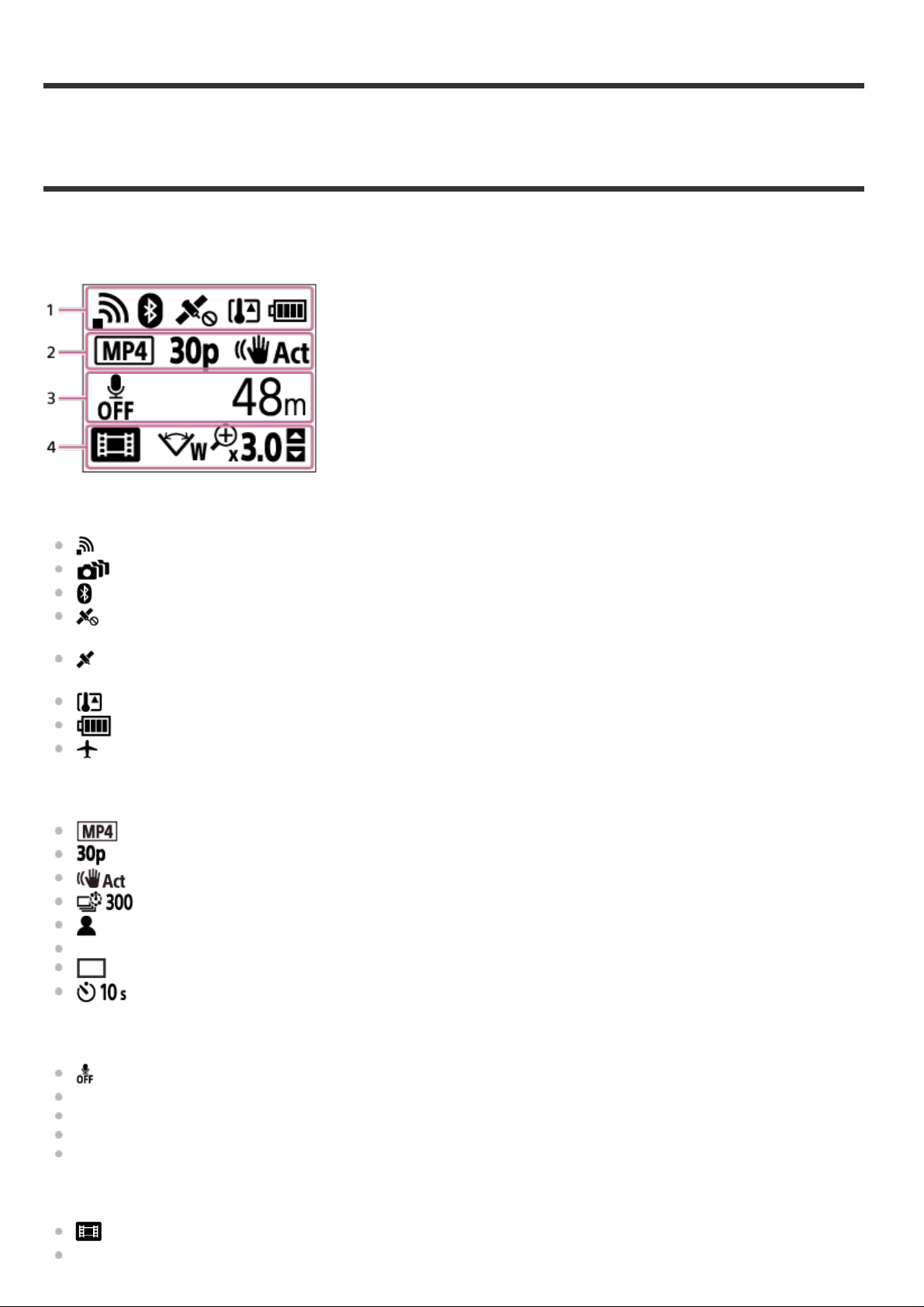
[3] Leer antes de empezar
Visualización de pantalla
Los indicadores descritos a continuación se muestran en la cámara. Esta visualización de la pantalla
es un ejemplo de cuando se graban películas.
Visualizar iconos en 1
Visualizar iconos y valor en 2
Elementos de pantalla en 3
Iconos de pantalla en 4
: Modo de foto
: configuración de conexión Wi-Fi (conexión simple)
: configuración de conexión Wi-Fi (conexión múltiple)
: Bluetooth está conectado
: buscando satélites GPS para recibir señales GPS. No se puede recibir información de la
ubicación. (FDR-X3000/HDR-AS300)
: información de registro de ubicación disponible durante la triangulación (FDR-X3000/HDR-
AS300)
: la temperatura de la cámara aumenta
: indicador de nivel de batería de la cámara
: modo avión habilitado
: formato de película
: velocidad de fotograma durante la grabación de película
: SteadyShot
: Número de toma de la Captura de Tiempo
: espectadores en transmisión
Número de espectadores en transmisión
: modo de imagen fija
: temporizador automático
: la grabación de audio está ajustada en OFF
Tiempo grabable, tiempo de grabación, tiempo de grabación en ciclo
Número de imágenes fijas grabables, número de toma de la Captura de Tiempo
ON AIR: la transmisión comienza
Mensaje de advertencia/error
: Modo de película
Page 13
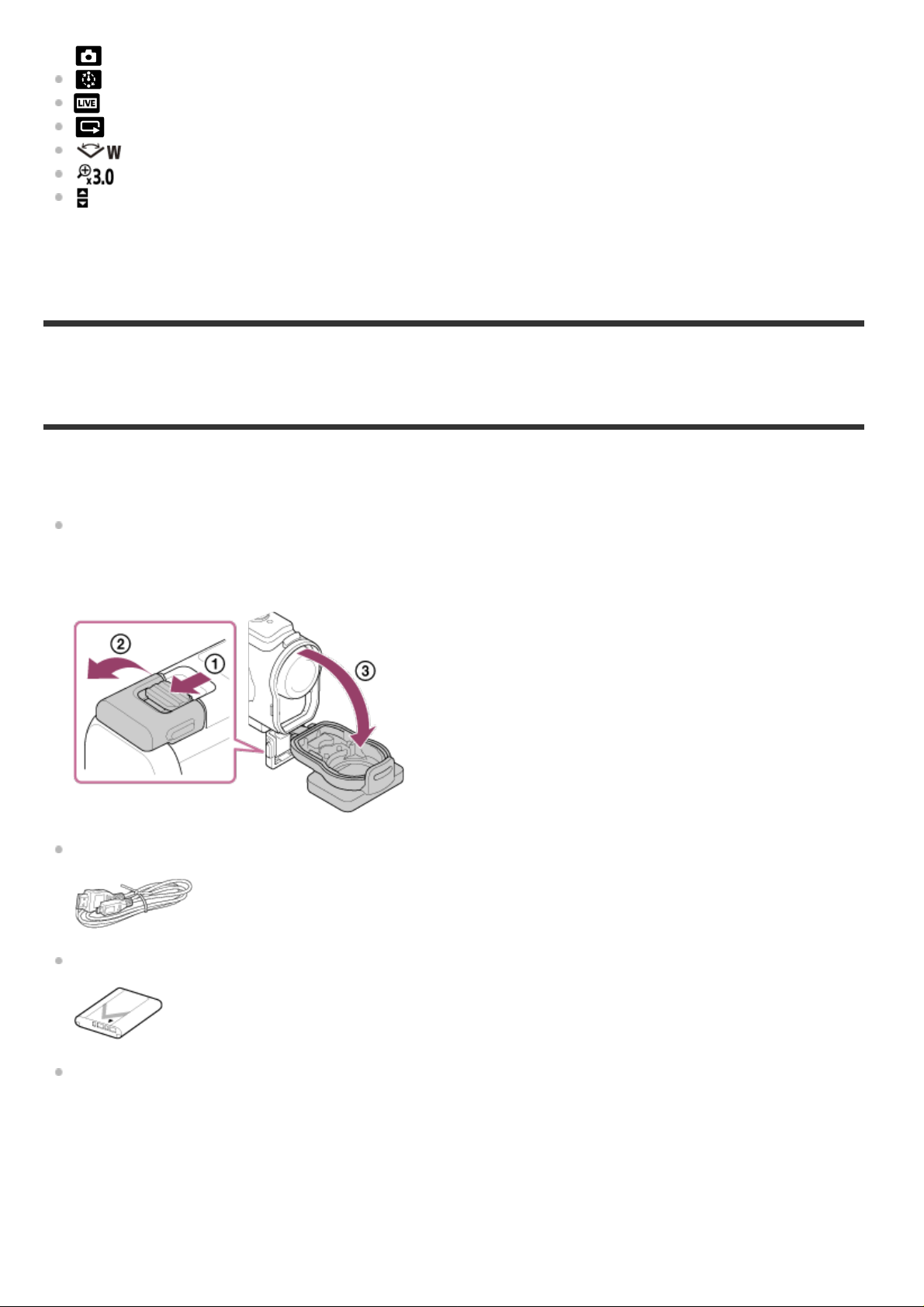
: Modo de grabación de fotos de la Captura de Tiempo
[4] Primeros pasos
Comprobación de los elementos incluidos
Compruebe que tenga los siguientes elementos incluidos.
El número entre paréntesis indica la cantidad de cada elemento incluido.
: Modo de transmisión en directo
: Modo de grabación en bucle
: Ajuste de ángulo
: índice de zoom
: botón UP/botón DOWN de manual de instrucciones (cambio del zoom, cambio del modo de
captura, funcionamiento incorrecto)
Cámara (1)
La cámara viene en una carcasa submarina. Abra la cubierta de la funda como se ilustra a
continuación.
Cable micro USB (1)
Batería recargable (NP-BX1) (1)
Carcasa submarina (1)
Page 14
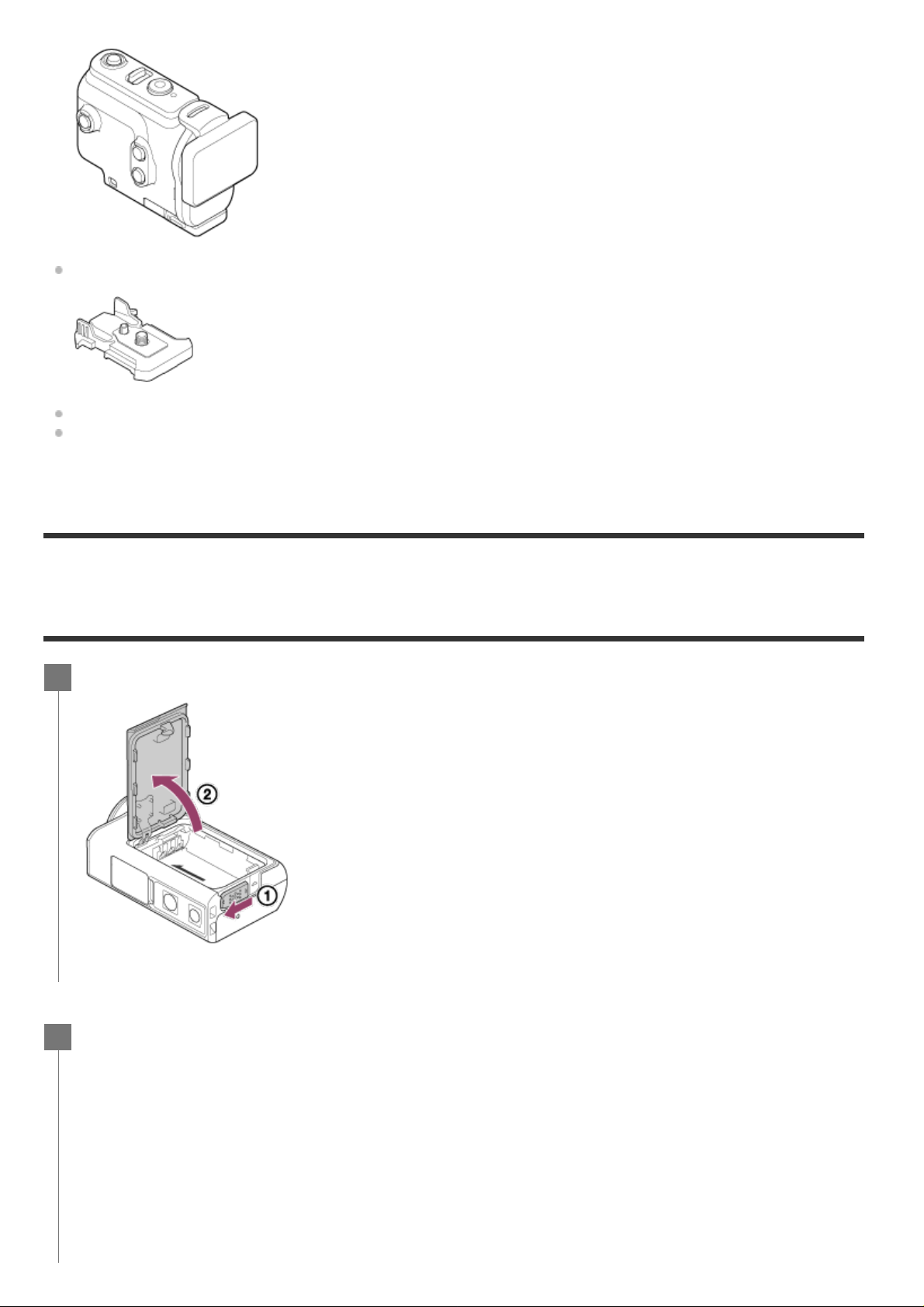
Hebilla de sujeción (1)
[5] Primeros pasos
Inserción de la batería
Guía de inicio (1)
Guía de referencia (1)
Deslice la palanca de bloqueo hacia abajo para abrir la tapa de la batería.
1
Inserte la batería.
2
Page 15
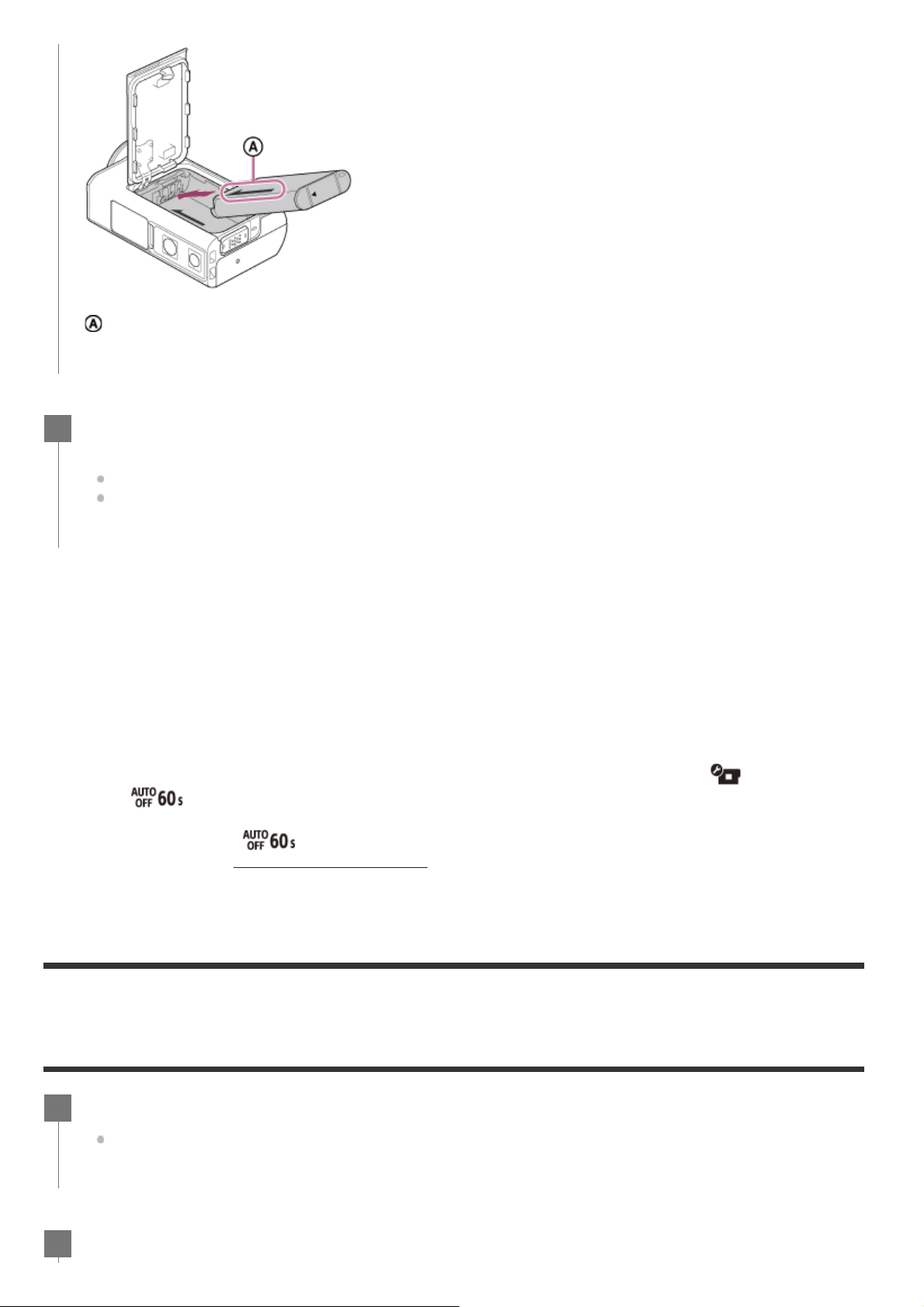
Para extraer la batería
Abra la tapa y deslice la palanca de expulsión de batería y luego extraiga la batería.
Para ajustar la función de apagado automático
Se recomienda que ajuste la cámara para que se apague automáticamente para disminuir el consumo
de batería.
Pulse el botón
cámara) apague, y luego pulse el botón
El ajuste por defecto es
más detalles, consulte “
[6] Primeros pasos
Carga de la batería
:Alinee la dirección de la flecha en la cámara y en la batería.
Cierre la tapa de la batería y deslice la palanca de bloqueo hacia arriba para
3
bloquear.
Confirme que la marca amarilla de la palanca de bloqueo no esté visible.
Cierre la tapa de la batería firmemente. De lo contrario podría causar una fuga de agua.
MENU, a continuación, pulse el botón UP o DOWN para seleccionar (Ajustes de la
(Desconexión automática) - tiempo transcurrido hasta que la alimentación se
REC/ENTER.
(60 segundos). Cambie el ajuste según sea necesario. Para obtener
Desconexión automática”.
Apague la cámara.
1
La carga no es posible si la cámara está encendida.
Abra la tapa de conectores y conecte la cámara a una computadora activada
2
Page 16
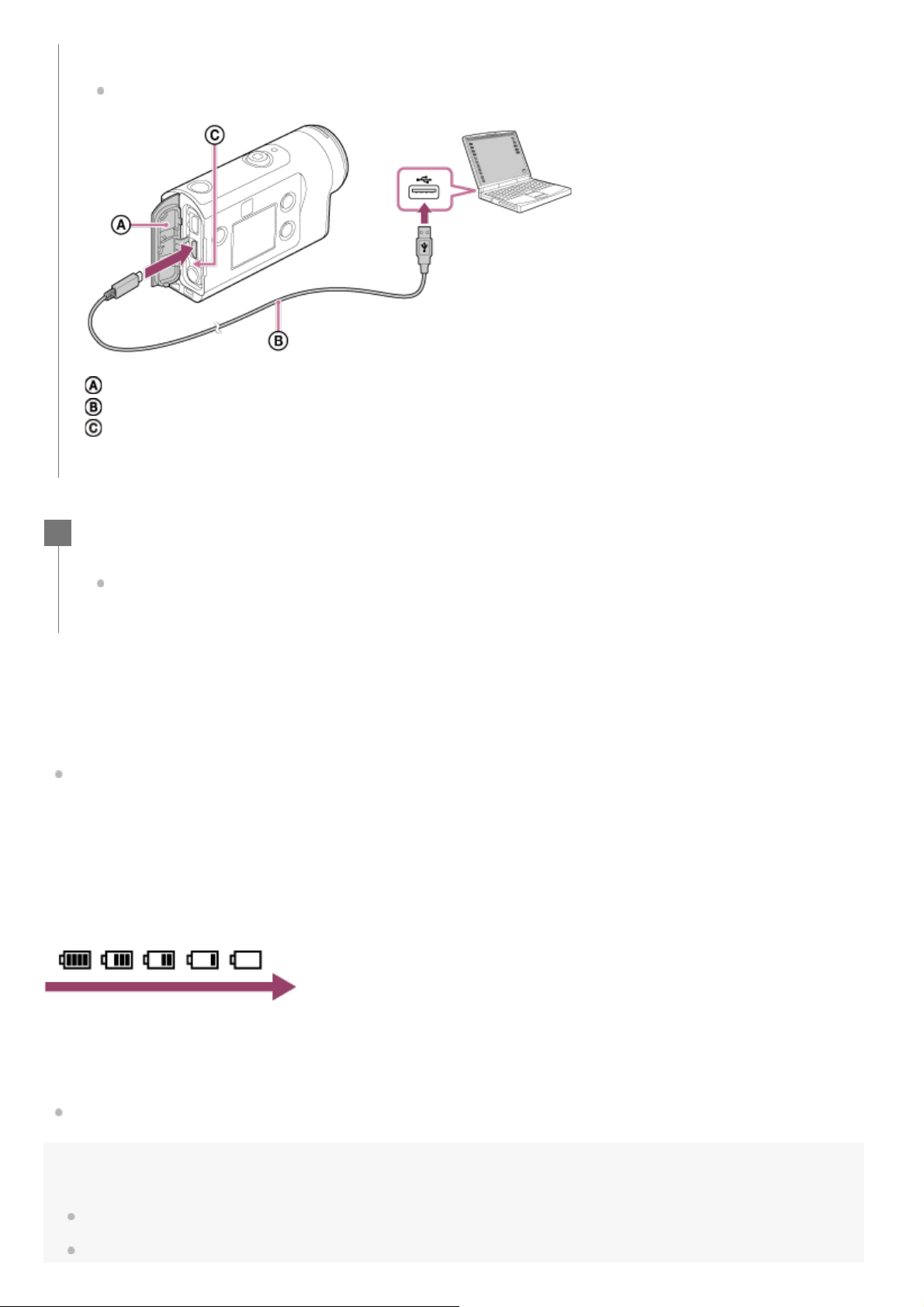
Tiempo que tarda en completarse la carga
Batería suministrada (NP-BX1)
Comprobación de la carga restante de la batería
En la esquina superior derecha de la pantalla se muestra un indicador de carga restante.
El indicador de carga restante que se muestra podría ser incorrecto en determinadas circunstancias.
mediante el cable micro USB (suministrado).
*
El indicador CHG (Carga) se ilumina en color ámbar.
: Tapa de conectores
: Cable micro USB
: indicador CHG (Carga)
Cuando termine la carga, desconecte el cable micro USB entre la cámara y la
3
computadora.
La carga está completa cuando se apaga el indicador CHG (Carga) (carga completa).
Mediante una computadora: aprox. 265 minutos
Tiempo necesario para cargar una batería totalmente descargada a una temperatura de 25 °C La carga puede tardar
más tiempo en determinadas circunstancias o condiciones.
El indicador de carga restante correcto tarda aproximadamente un minuto en mostrarse.
Nota
Solo se puede usar una batería de tipo X con esta cámara.
Apague la cámara durante la carga de la batería. La carga se detiene al encender la cámara durante la
Page 17
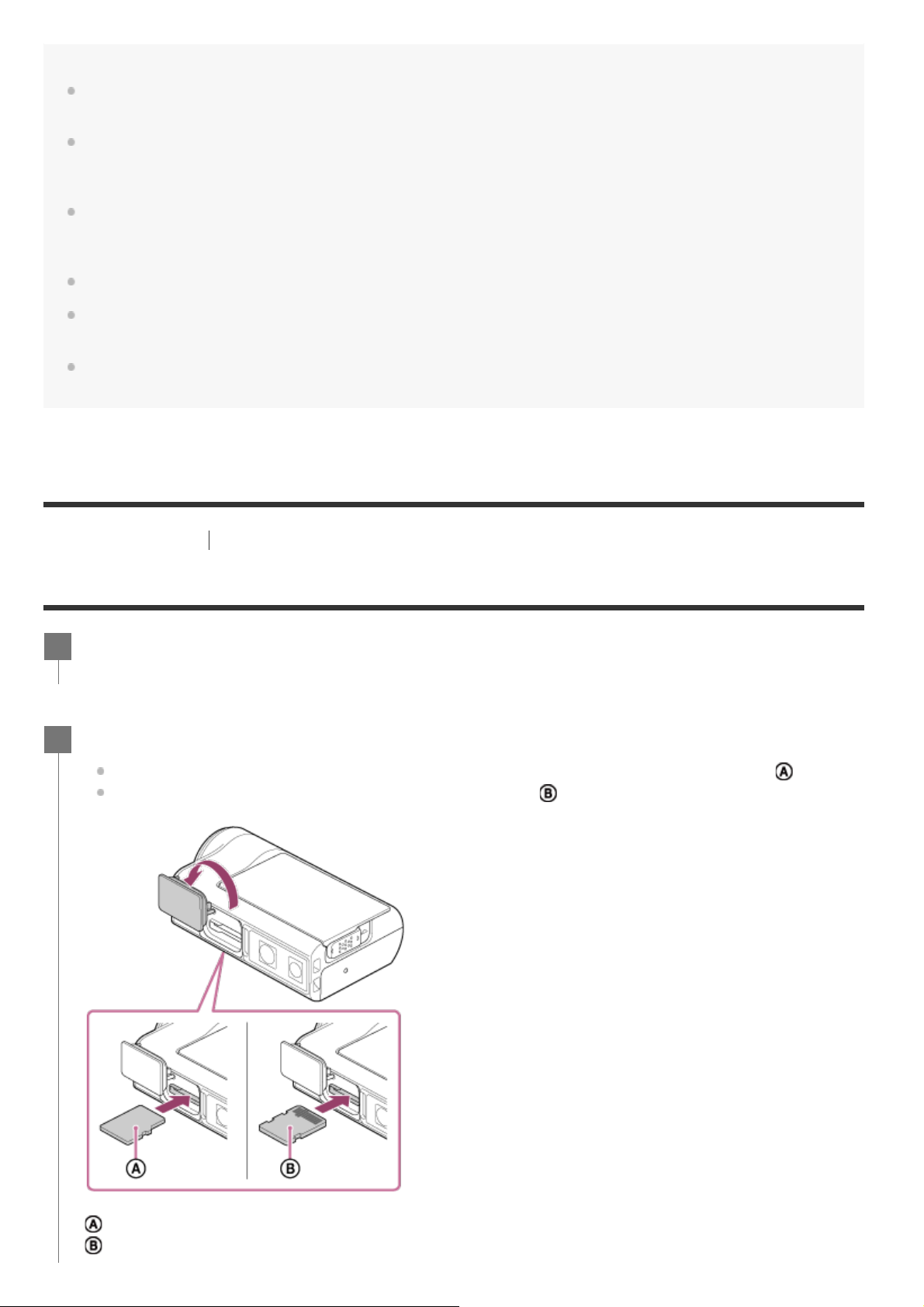
carga.
No aplique fuerza sobre la cámara al conectar la cámara a una computadora. Podría dañarse la cámara o la
[7] Primeros pasos
Inserción de una tarjeta de memoria
computadora.
Cuando conecte la cámara a un ordenador portátil que no esté conectado a una fuente de alimentación de
CA, la batería del ordenador portátil podría agotarse rápidamente. No deje la cámara conectada a la
computadora durante un largo tiempo.
No se garantiza la carga de la batería o la conexión con computadoras personalizadas o construidas
manualmente. Dependiendo del tipo de dispositivo USB utilizado, puede ocurrir que la carga no funcione
correctamente.
No se asegura el funcionamiento con todas las computadoras.
Si no tiene previsto utilizar la cámara durante un período de tiempo prolongado, cárguela cada 6 o 12 meses
o retire la batería de la cámara para mantener el rendimiento de la batería.
La carga rápida es posible con el adaptador de ca (FUENTE DE ALIMENTACIÓN) (se vende por separado).
Para conectar el adaptador de ca (FUENTE DE ALIMENTACIÓN), utilice el cable micro USB (suministrado).
Inserción de una tarjeta de memoria
Abra la tapa de la tarjeta de memoria.
1
Inserte la tarjeta de memoria hasta que oiga un chasquido.
2
Tarjeta microSD tarjeta microSDHC/tarjeta microSDXC: insertar en la dirección de
Memory Stick Micro (M2): insertar en la dirección de
.
.
: lado impreso
: lado de los terminales
Page 18
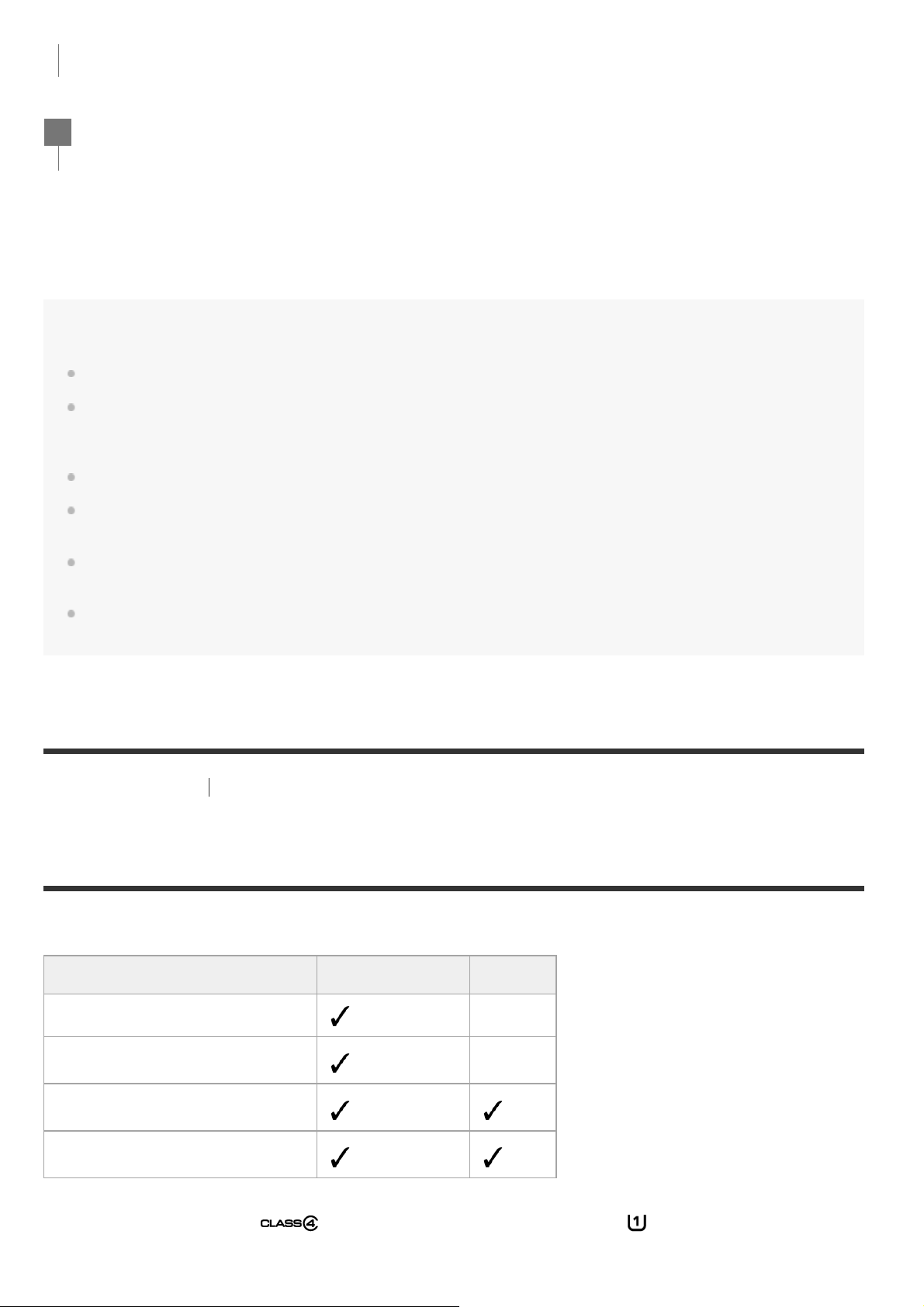
Para expulsar la tarjeta de memoria
Abra la tapa y presione ligeramente la tarjeta de memoria una vez.
[8] Primeros pasos
Tarjetas de memoria que pueden utilizarse con la
cámara
Se indican a continuación las tarjetas de memoria que pueden utilizarse con la cámara.
Cierre la tapa de la tarjeta de memoria.
*1
*2
3
Nota
Inserte la tarjeta de memoria adecuadamente, confirmando que cada lado apunta a la dirección correcta.
Compruebe que inserta la tarjeta de memoria en la dirección adecuada. Si inserta una tarjeta de memoria en
la ranura en la dirección equivocada con demasiada fuerza, la tarjeta de memoria, la ranura de la tarjeta de
memoria o los datos de imagen podrían dañarse.
Formatee la tarjeta de memoria en la cámara antes de usarla.
Guarde los datos importantes de la tarjeta de memoria en otro soporte como un equipo, antes de formatear
la tarjeta de memoria.
No inserte nada que no sea una tarjeta de memoria del tamaño adecuado en la ranura para tarjeta de
memoria. De lo contrario, su funcionamiento podría ser defectuoso.
Al insertar o expulsar la tarjeta de memoria, tenga cuidado para evitar que la tarjeta de memoria salga hacia
fuera y caiga.
Inserción de una tarjeta de memoria
Tarjeta de memoria MP4 XAVC S
Memory stick micro (M2)
Tarjeta de memoria microSD
(solo Mark2)
*1
—
—
Tarjeta de memoria microSDHC
Tarjeta de memoria microSDXC
SD de clase de velocidad 4:
Tarjeta de memoria que satisface todas las condiciones a continuación.
*1 *2
*1 *2
o más rápido o UHS de clase de velocidad 1: o más rápido.
Page 19

[9] Primeros pasos
Ajuste de la fecha y la hora
Pulse el botón
ajuste de zona horaria/horario de verano/fecha y hora en la pantalla. Utilice la cámara tras establecer
la fecha y la hora.
Capacidad de 4 GB o más.
SD de clase de velocidad 10: o más rápido o UHS de clase de velocidad 1: o más rápido.
Si desea grabar más de 100 Mbps, UHS de clase de velocidad 3:
es necesario. (FDR-X3000)
Nota
Cuando toma imágenes durante un tiempo prolongado con XAVC S o MP4 en la tarjeta de memoria SDHC, el
archivo se dividirá en archivos de 4 GB. Mediante la utilización de Action Cam Movie Creator, puede unificar
los datos y tratarlos como 1 archivo.
Para reproducir los archivos divididos con la cámara, se reproducirán de manera continua. (FDRX3000/HDR-AS300)
No se asegura el funcionamiento con todas las tarjetas de memoria. Para obtener más información acerca de
tarjetas de memoria diferentes a las tarjetas fabricadas por Sony, póngase en contacto con los fabricantes
individuales.
Compruebe que inserta la tarjeta de memoria en la dirección adecuada. Si inserta una tarjeta de memoria en
la ranura en la dirección equivocada con demasiada fuerza, la tarjeta de memoria, la ranura de la tarjeta de
memoria o los datos de imagen podrían dañarse.
Formatee la tarjeta de memoria con la cámara antes de usarla.
Confirme que la tapa del conector y la batería y la tapa de la batería/tarjeta de memoria están cerradas
correctamente y de que ningún objeto extraño permanece en la tapa antes de su uso. De lo contrario,
podría producirse una inmersión en el agua.
(encendido/en espera) para encender la cámara por primera vez, y se mostrará el
Pulse el botón UP o DOWN para seleccionar el ajuste y luego pulse el botón
1
REC/ENTER.
Los siguientes elementos se mostrarán en la pantalla en orden.
: Ajuste de zona horaria
: Ajuste del tiempo de ahorro de luz (horario de verano)
Año/Mes/Día
Ajuste de hora
Cuando se muestre la pantalla de confirmación de la hora/zona horaria, pulse el
2
botón REC/ENTER.
Page 20
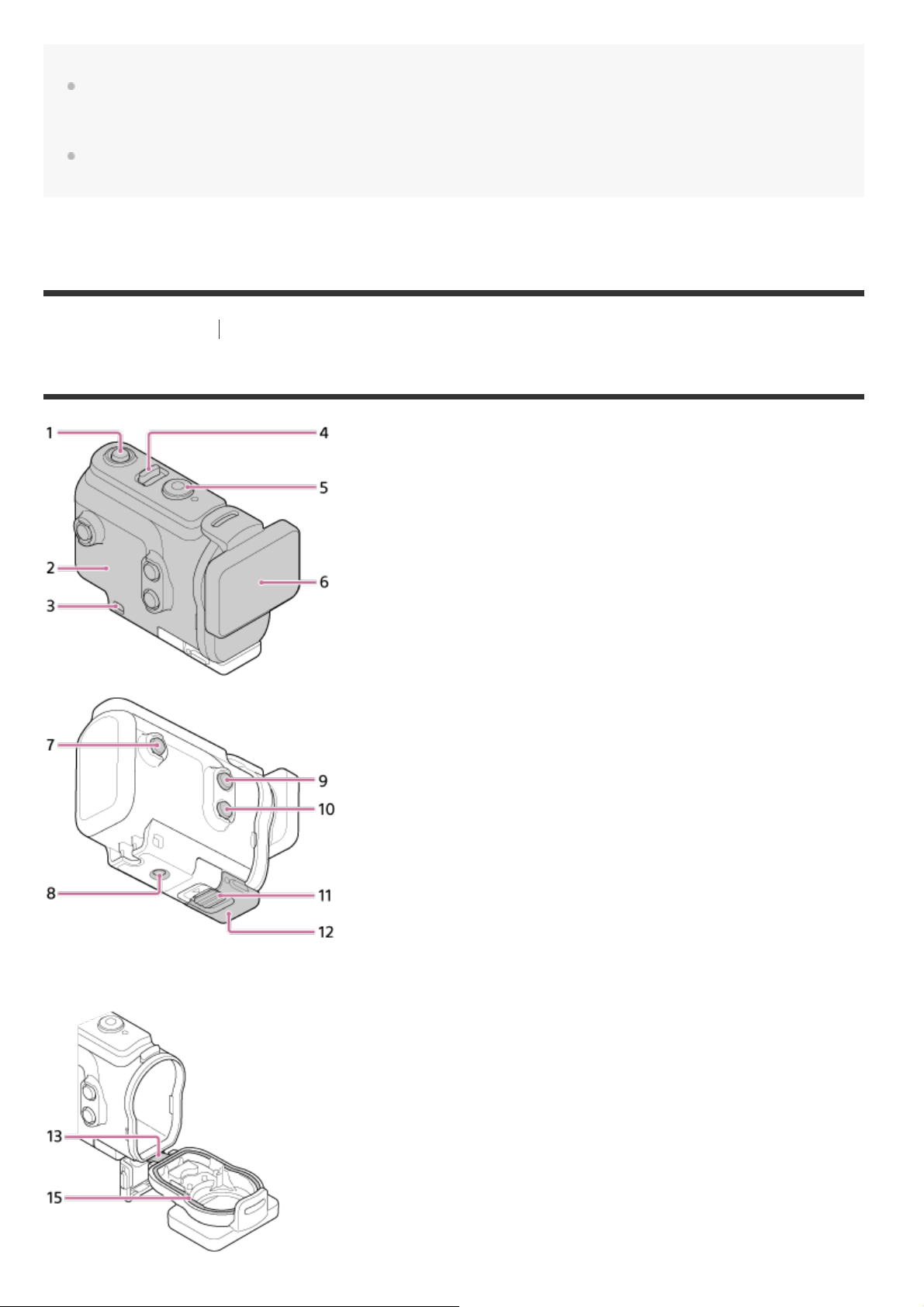
Sugerencia
[10] Primeros pasos
Identificación de los componentes (carcasa submarina)
FDR-X3000/HDR-AS300
La zona horaria se define por la diferencia de tiempo de su zona con la hora media de Greenwich (GMT).
Para obtener información sobre las diferencias horarias, consulte “Lista de diferencias horarias de las
capitales del mundo”.
Estos ajustes se pueden efectuar en los ajustes de la cámara. Consulte “Ajuste de fecha y hora”, “Ajuste de
zona horaria” y “Ajuste del tiempo de ahorro de luz (horario de verano)”.
Uso de la carcasa submarina
Page 21
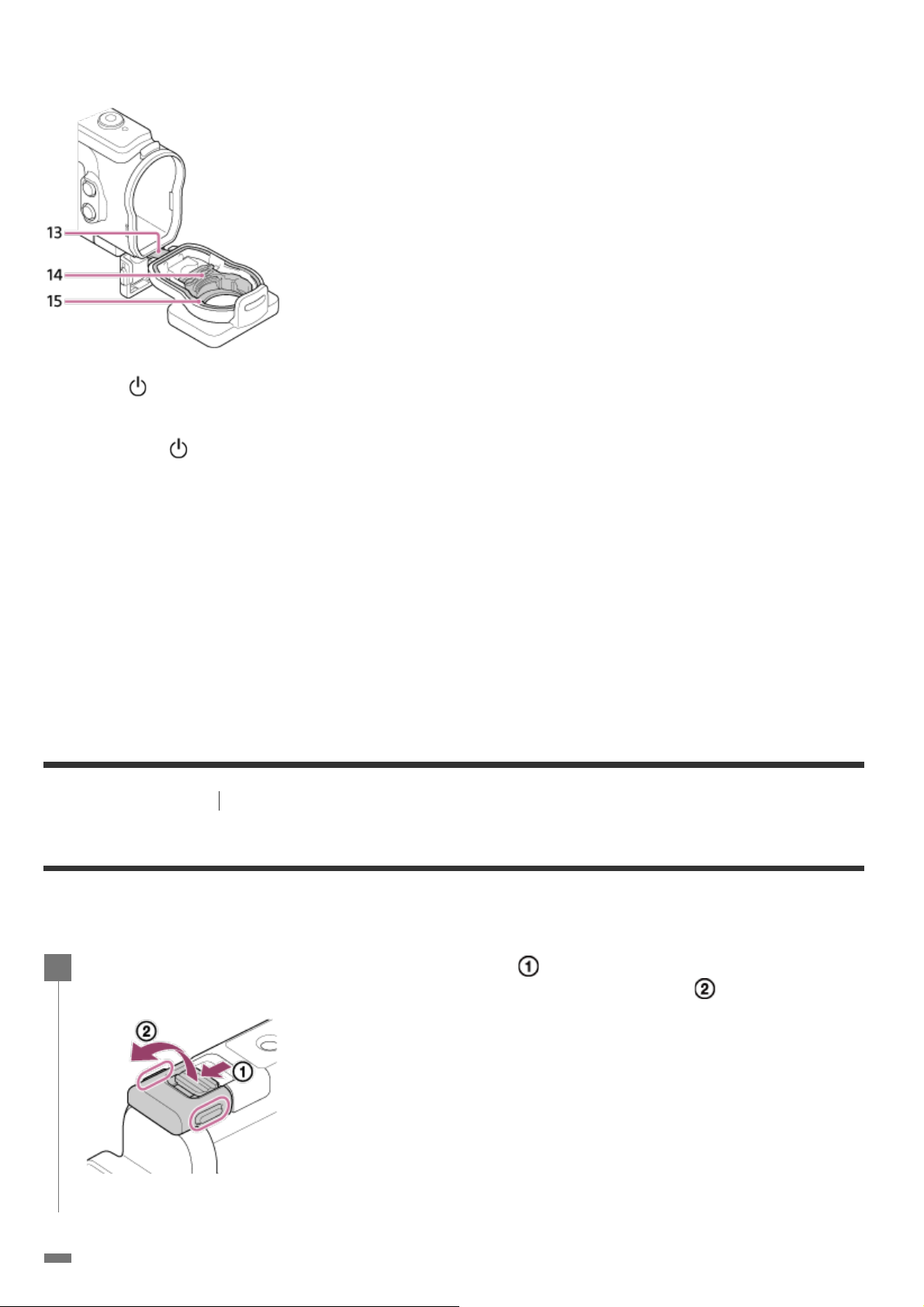
HDR-AS50
[11] Primeros pasos
Uso de la carcasa submarina
Mediante la inserción de la cámara en la carcasa submarina, puede capturar imágenes hasta a una
profundidad de 60 m durante 30 minutos de manera continua.
Botón (encendido/en espera)
1.
Cuerpo de la funda
2.
Orificio de fijación de la correa
3.
Interruptor (encendido/en espera)/REC HOLD
4.
Botón REC (película/imagen fija)/botón ENTER (ejecución de menú)
5.
Tapa de la funda
6.
Botón MENU
7.
Orificio del tornillo del trípode
8.
Botón UP
9.
Botón DOWN
Bloqueo de la hebilla
.
Hebilla
.
Cable
.
Adaptador (HDR-AS50)
.
Empaquetadura resistente al agua
.
.
Uso de la carcasa submarina
Deslice el bloqueo de hebilla en la dirección de y sosténgalo, luego sostenga las
1
piezas circundadas y gire hacia afuera la hebilla en la dirección de
.
Page 22
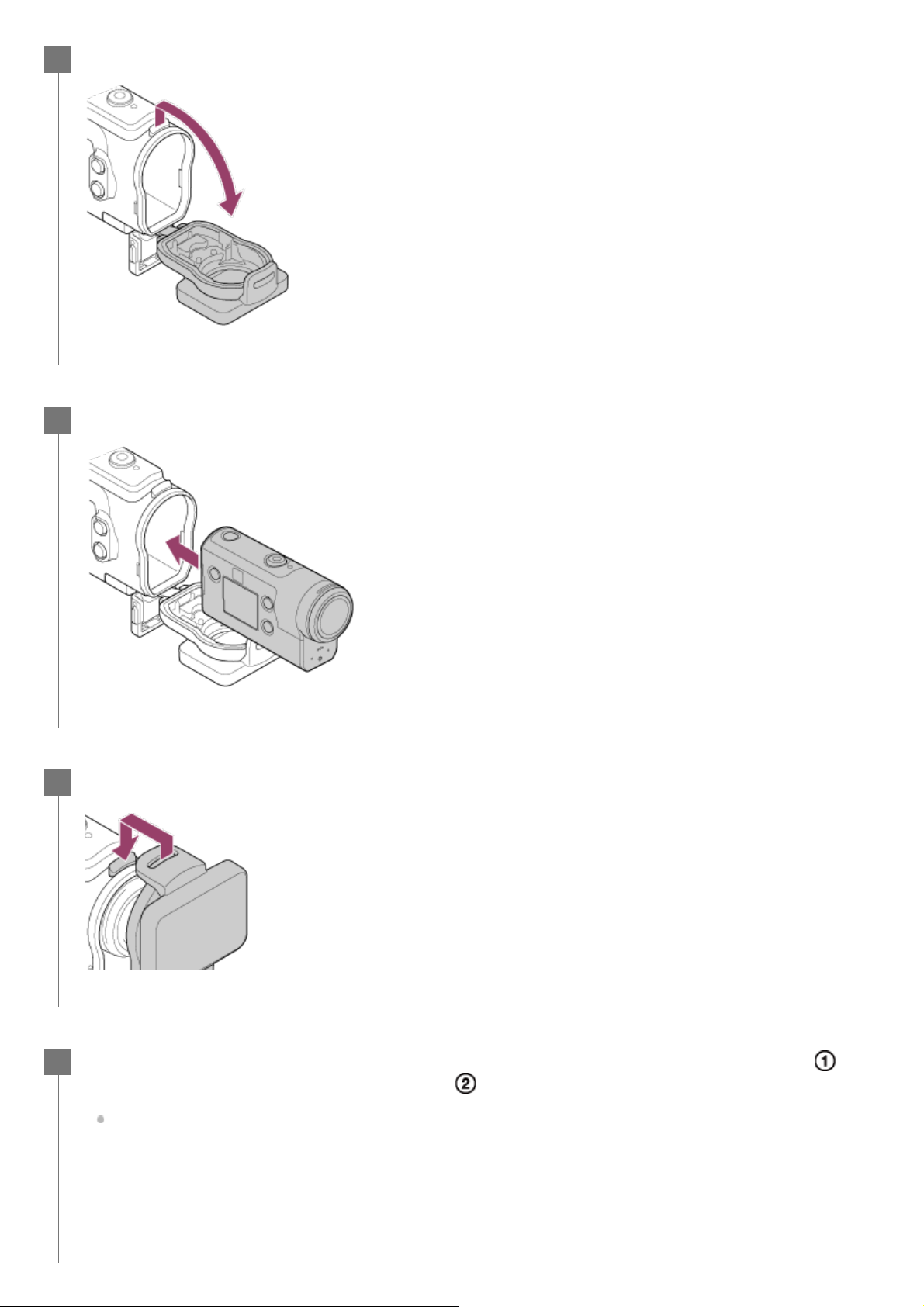
Abra la tapa de la funda.
2
Inserte la cámara en el cuerpo de la funda.
3
Inserte la lengüeta del cuerpo de la funda en la ranura de la tapa de la funda.
4
Enganche la hebilla sobre la lengüeta en la parte inferior de la tapa de la funda ,
5
luego cierre la hebilla en la dirección de
Asegúrese de que la hebilla y el cierre de la hebilla estén firmemente bloqueados. (Si no lo
cierra de manera segura, es posible que se produzcan fugas de agua o que la cámara se
caiga).
.
Page 23
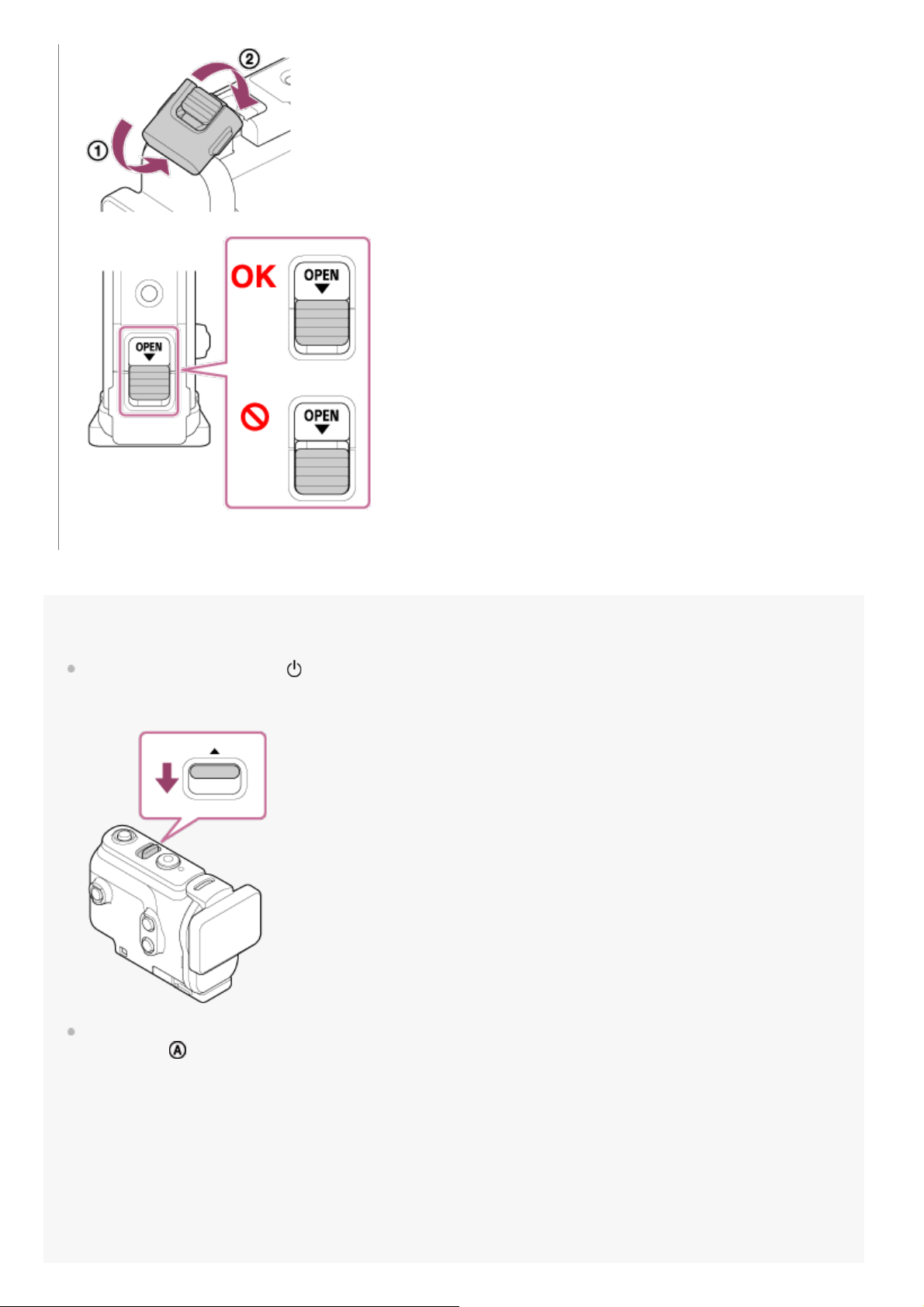
Nota
No puede accionar el botón (encendido/en espera) y REC/ENTER con el interruptor REC HOLD colocado
en la posición de bloqueo. Libere el bloqueo en la dirección de la flecha que se indica abajo antes de realizar
la operación.
Cuando utilice FDR-X3000/HDR-AS300 con la carcasa submarina suministrada con HDR-AS50, retire el
adaptador (
) de la carcasa submarina.
Page 24
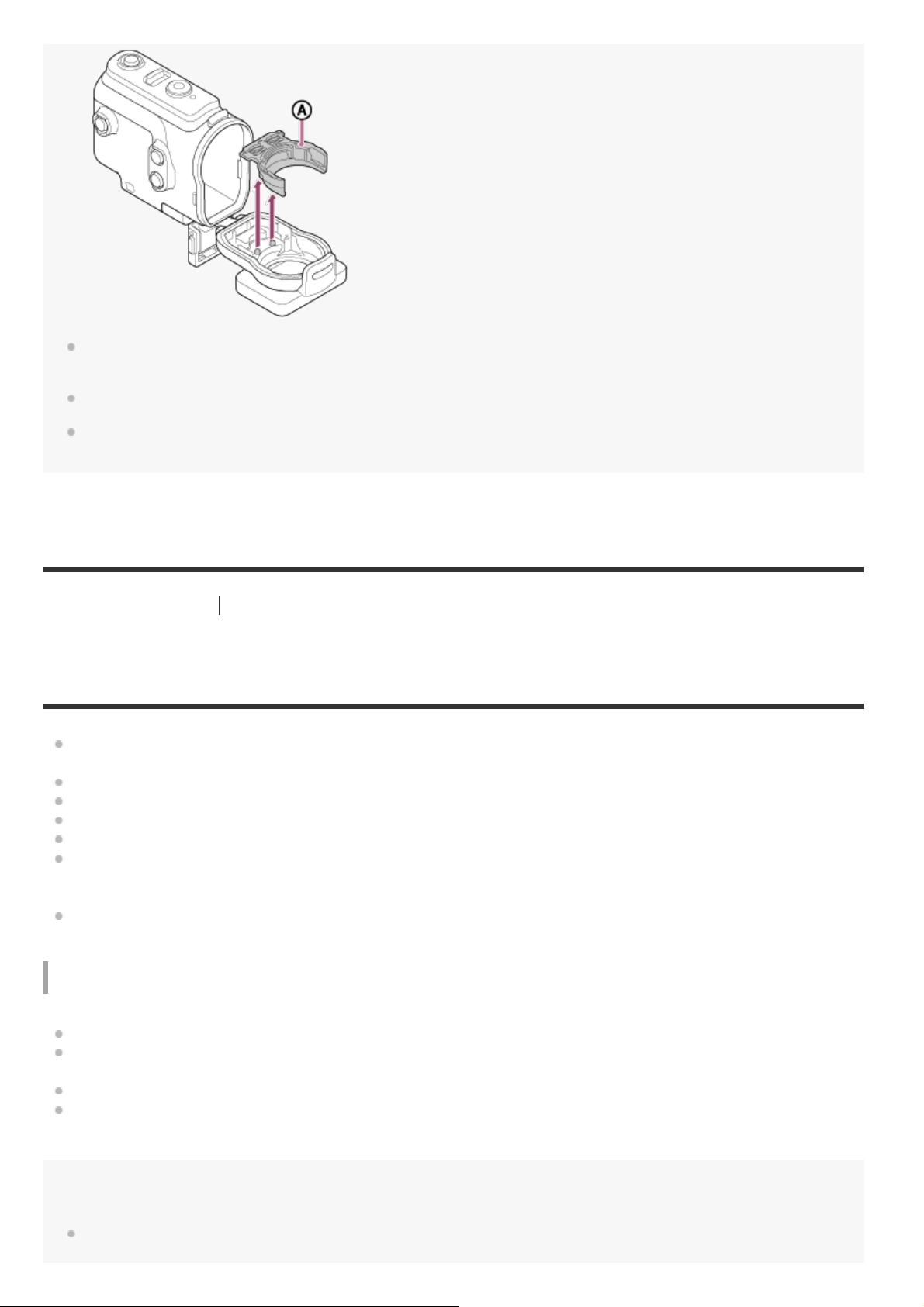
Cuando utilice HDR-AS50, asegúrese de que el adaptador esté instalado en la carcasa submarina. Si el
[12] Primeros pasos
Acerca del rendimiento de estanqueidad de la carcasa
submarina
adaptador no se encuentra instalado, es posible que las imágenes que capture se vean afectadas.
Puede grabar audio mientras la cámara está en la carcasa submarina, pero el nivel de sonido se reduce.
Enhebre una cuerda apropiada a través del orificio de fijación para correa de la carcasa submarina y luego
fije la cuerda a un elemento que vaya a usar con la cámara.
Uso de la carcasa submarina
Cuando la cámara se inserta en la carcasa submarina suministrada, la cámara puede capturar
imágenes hasta a una profundidad del agua de 60 m durante 30 minutos de manera continua.
El rendimiento de estanqueidad se basa en los estándares de prueba de nuestra compañía.
No someta la carcasa submarina a agua a presión como la que sale de los grifos.
No utilice la carcasa submarina en fuentes termales.
Utilice la carcasa submarina en agua a temperaturas inferiores a 40 °C
En algunos casos, el rendimiento de estanqueidad se pierde si la carcasa submarina se somete a
un golpe fuerte como, por ejemplo, el de una caída. Recomendamos que un taller de reparaciones
autorizado inspeccione (con cargo) la carcasa submarina.
El rendimiento de resistencia al agua no está garantizado en todas las situaciones.
Lámina antiempañamiento (AKA-AF1 (se vende por separado))
Inserte la lámina antiempañamiento en un ambiente interior de baja humedad.
Inserte la lámina antiempañamiento en la cámara un par de horas antes de la captura de
imágenes.
Si no utiliza la lámina antiempañamiento, colóquela en una bolsa con la parte superior sellada.
Si seca la lámina antiempañamiento lo suficiente, puede utilizarla aproximadamente 200 veces en
forma repetida.
Nota
Al colocar la lámina antiempañamiento (AKA-AF1), coloque la cámara en la carcasa submarina y, a
continuación, coloque la lámina antiempañamiento en el espacio de la parte inferior de la cámara y la
Page 25

carcasa submarina.
Si coloca la lámina antiempañamiento antes de colocar la cámara, es posible que la lámina quede atrapada y
[13] Primeros pasos
Notas acerca del uso de la carcasa submarina
[14] Primeros pasos
Entrada de agua
En el caso improbable de que el funcionamiento defectuoso de la carcasa submarina cause daños
debidos a la entrada de agua, Sony no otorga garantía frente a los daños al equipo que contiene
(cámara, batería, etc.) y al contenido grabado, ni tampoco frente a los gastos incurridos en la
que resulte difícil extraer la cámara.
: Lámina antiempañamiento
Uso de la carcasa submarina
No arroje al agua la carcasa submarina.
Evite utilizar la carcasa submarina en las siguientes situaciones. En estas situaciones, pueden
producirse la condensación de la humedad o una entrada de agua que dañen la cámara.
En un lugar muy cálido o húmedo
En agua a temperatura superior a +40 °C
A temperaturas inferiores a –10 °C
No deje la carcasa submarina bajo la luz solar directa o en un lugar muy cálido o húmedo durante
períodos prolongados. Si no puede evitar dejar la carcasa submarina bajo la luz solar directa,
asegúrese de cubrirla con una toalla u otra protección.
Cuando la cámara se sobrecalienta, se puede apagar automáticamente o la grabación podría ser
defectuosa. Para utilizar nuevamente la cámara, déjela en un lugar fresco durante un tiempo para
que se enfríe.
Si la carcasa submarina está impregnada de protector solar, asegúrese de lavarla a fondo con
agua tibia. Si la carcasa submarina se deja con protector solar sobre su cuerpo, la superficie de la
carcasa submarina puede decolorarse o dañarse (aparición de grietas en la superficie).
Uso de la carcasa submarina
Page 26
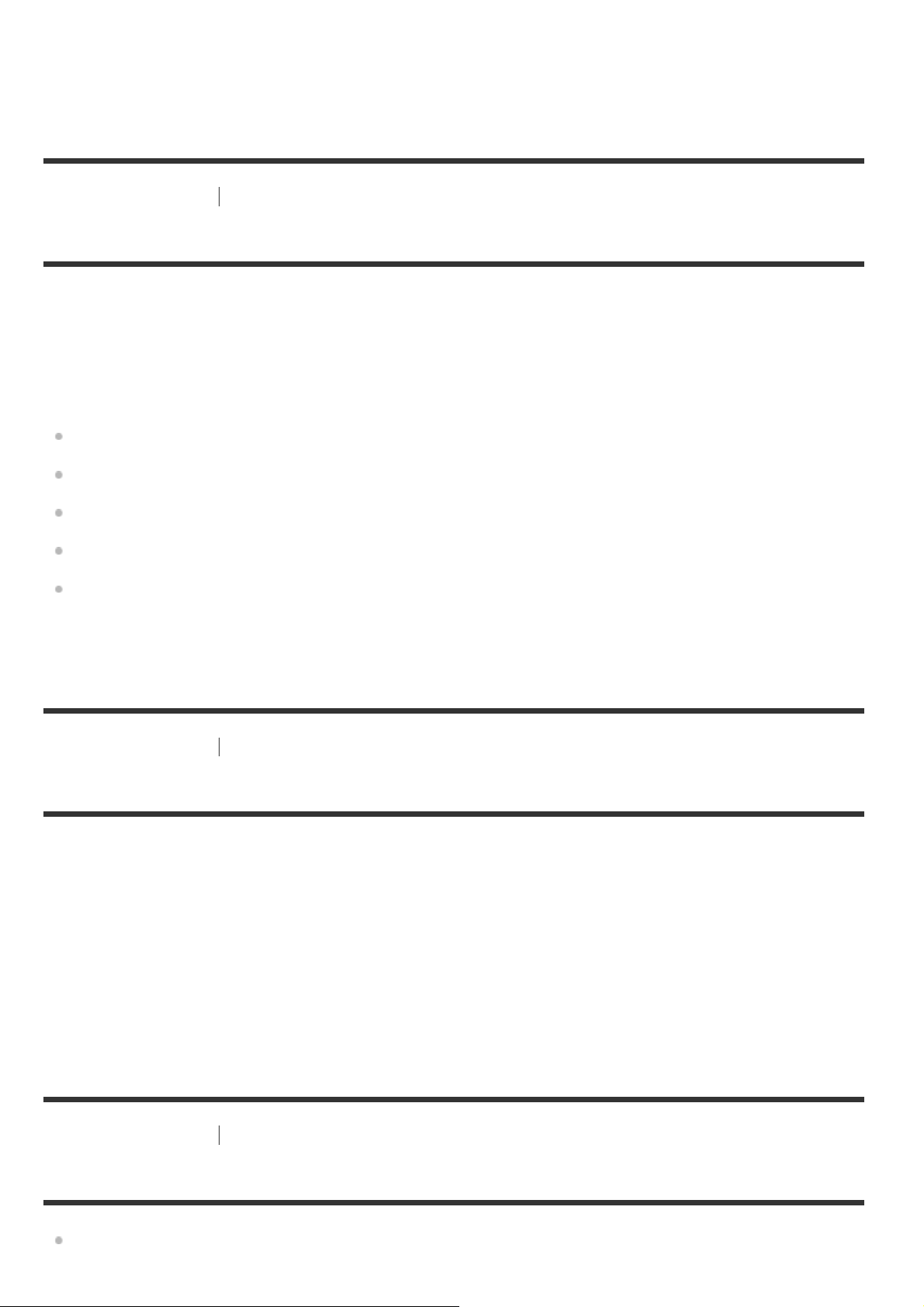
fotografía.
[15] Primeros pasos
Empaquetadura resistente al agua
Esta cámara utiliza una empaquetadura resistente al agua para mantener la resistencia al agua. El
mantenimiento de la empaquetadura resistente al agua es muy importante. La omisión del
mantenimiento de la empaquetadura resistente al agua de acuerdo con las instrucciones puede
ocasionar la entrada de agua y causar que la cámara se hunda.
Inspección de la empaquetadura resistente al agua
[16] Primeros pasos
Cómo comprobar si hay entrada de agua
Antes de instalar la cámara, cierre siempre la carcasa submarina y sumérjala en agua para asegurarse
de que no haya entradas de agua.
Cuando se encuentra un defecto de la carcasa submarina
Si se encuentra un defecto en la inspección de la empaquetadura resistente al agua o la
comprobación de entrada de agua, deje de utilizar la cámara inmediatamente y llévela al distribuidor
Sony más cercano.
[17] Primeros pasos
Mantenimiento
Uso de la carcasa submarina
Compruebe cuidadosamente que no haya ninguna suciedad, arena, cabellos, polvo, sal, hilos, etc.
en la empaquetadura resistente al agua. Si encuentra algo, límpielo con un paño suave.
Pase su dedo sin apretar alrededor de la empaquetadura resistente al agua para comprobar si
existe alguna suciedad invisible.
Tenga cuidado de no dejar fibras del paño en la empaquetadura resistente al agua después de
limpiarla.
Compruebe que la empaquetadura resistente al agua no tenga grietas, desviaciones, distorsiones,
rajaduras finas, rayones, arena embutida, etc.
Inspeccione de la misma manera la superficie de contacto de la empaquetadura resistente al agua
en el cuerpo de la funda.
Uso de la carcasa submarina
Uso de la carcasa submarina
Después de grabar en un lugar con brisa marina, lave a fondo la cámara con agua dulce con la
Page 27
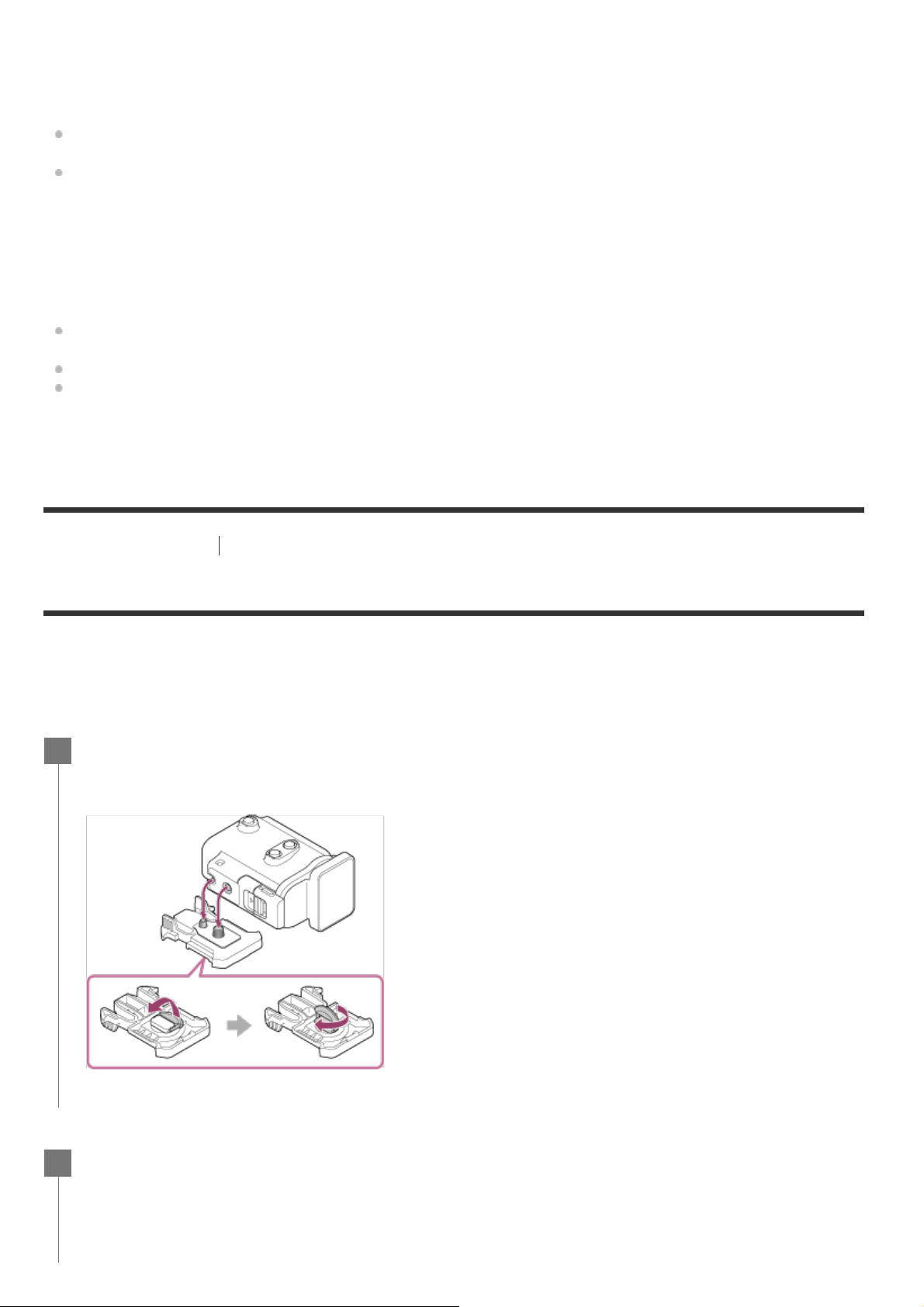
hebilla sujeta para eliminar la sal y la arena, y luego séquela con un paño suave y seco. Se
recomienda sumergir la carcasa submarina en agua dulce durante unos 30 minutos. Si queda sal
Asegúrese de realizar el mantenimiento arriba descrito cada vez que utilice la carcasa submarina. No
utilice ningún tipo de solvente, tal como alcohol, gasolina o diluyente, para la limpieza, puesto que
podría dañar el acabado superficial de la carcasa submarina.
Cuando guarde la carcasa submarina
[18] Primeros pasos
Uso de la hebilla de sujeción
La hebilla de sujeción se utiliza para fijar la cámara o la carcasa submarina a un accesorio opcional
que se va a utilizar.
A continuación se explica el procedimiento para fijar la hebilla de sujeción a la carcasa submarina.
en ella, las partes metálicas se pueden dañar o puede formarse óxido que cause la entrada de
agua.
Si la carcasa submarina está impregnada de protector solar, asegúrese de lavarla a fondo con
agua tibia.
Limpie el interior de la carcasa submarina con un paño suave y seco. No lo lave con agua.
Para evitar el deterioro de la empaquetadura resistente al agua, guarde la carcasa submarina en
un lugar fresco y bien ventilado. No sujete la hebilla.
Evite la acumulación de polvo en la empaquetadura resistente al agua.
Evite guardar la carcasa submarina en un lugar frío, muy cálido o húmedo, o junto con naftalina o
alcanfor, puesto que en estas condiciones se puede dañar la carcasa submarina.
Uso de los accesorios
Alinee el orificio del tornillo del trípode de la parte inferior de la carcasa submarina
1
con el tornillo del trípode de la hebilla de fijación, y fíjela firmemente con el tornillo
del trípode.
Fije la hebilla de fijación al accesorio deslizándola hasta que calce en su sitio con un
2
chasquido.
Page 28
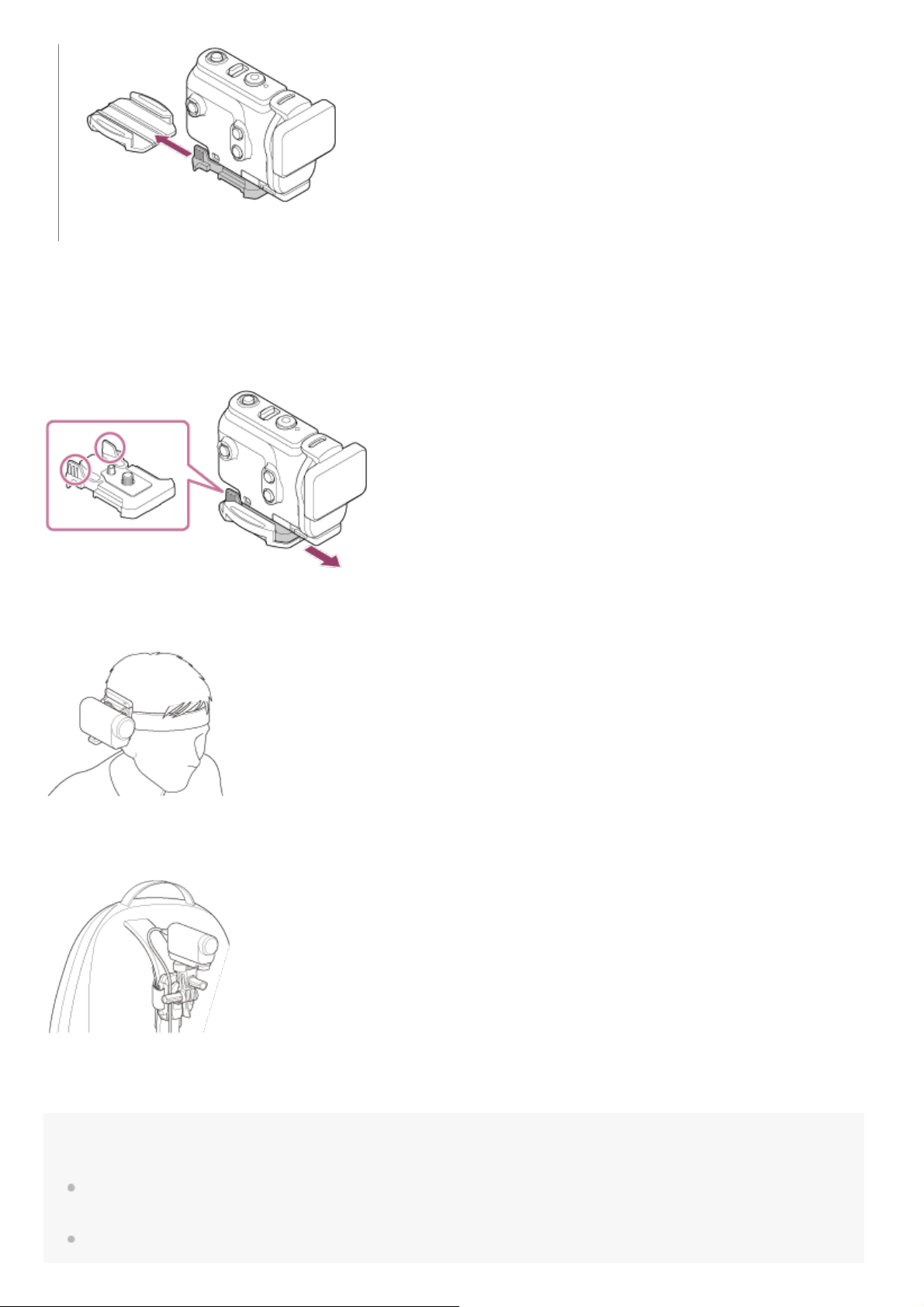
Para retirar la hebilla de sujeción del accesorio
Mantenga presionadas las partes circulares de la hebilla de sujeción para desbloquearla y luego
deslícela en el sentido opuesto del paso 2.
Ejemplo de fijación de un accesorio opcional
Kit de montaje en la cabeza universal
BLT-UHM1
Montaje en una mochila
VCT-BPM1
Nota
Enhebre una correa apropiada a través del orificio de fijación para correa de la carcasa submarina y luego
fije la correa a un elemento que vaya a usar con la cámara.
Antes del uso, confirme que el tornillo de la hebilla de fijación no esté flojo.
Page 29
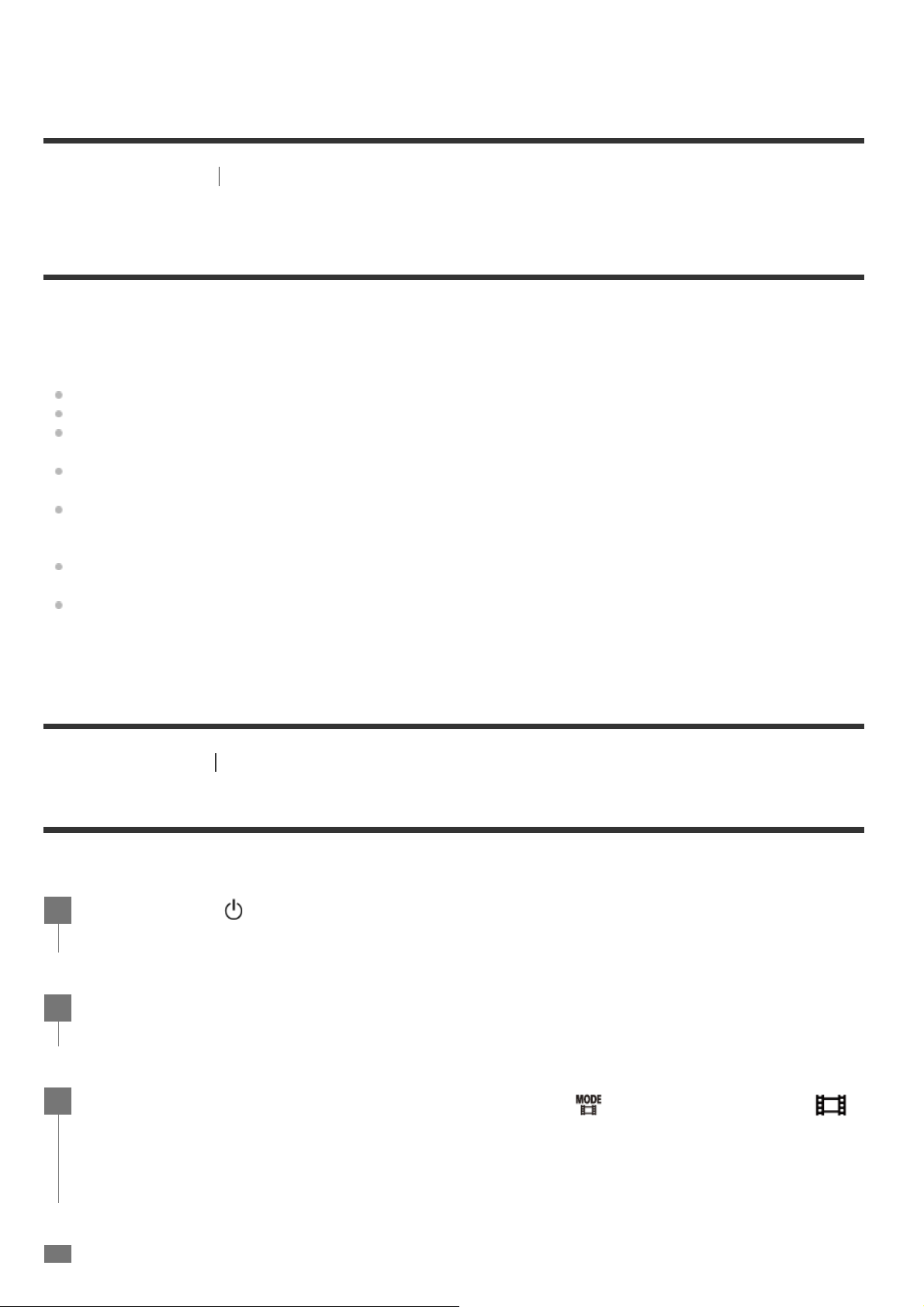
[19] Primeros pasos
Uso de los accesorios
Notas sobre el uso del soporte adhesivo (se vende por
separado)
El soporte adhesivo se utiliza para fijar la cámara a un elemento que se va a utilizar. Soporte
adhesivo es un término general para la hebilla de sujeción, el soporte adhesivo plano y el soporte
adhesivo curvado.
[20] Hacer capturas
Captura de películas (Modo de película)
Grabe películas.
Presione con firmeza la parte adhesiva.
La capacidad de adhesión se máxima una vez transcurridas 24 horas desde su instalación.
El soporte adhesivo plano y el soporte adhesivo curvado no se pueden usar nuevamente una vez
que se despegaron de la superficie de ubicación.
Al despegarlo, despréndalo con suavidad. Si se desprende con fuerza, puede dañarse la superficie
en la que está fijado el soporte.
Antes de fijarlo, compruebe la superficie del elemento a utilizar. Si está sucia o tiene adherido
polvo, humedad o sustancias oleosas, la fuerza de adhesión puede disminuir y el elemento puede
despegarse ante el más ligero impacto.
Use el soporte adhesivo (plano o curvado) apropiado para la superficie en que se ubicará la
cámara. Si el soporte no es apto para la superficie, puede despegarse ante el más ligero impacto.
Antes del uso, confirme que el orificio del tornillo de la hebilla de fijación no esté flojo y que el
soporte adhesivo plano o curvado esté fijado firmemente a la superficie.
Captura de películas o imágenes fijas
Pulse el botón (encendido/en espera) para encender la unidad.
1
Pulse el botón MENU.
2
3
Pulse el botón UP o el botón DOWN para seleccionar
(Modo de película) y, a continuación, pulse el botón REC/ENTER.
*
Se muestra el icono del modo de captura seleccionado actualmente.
*
(modo de captura) -
Page 30
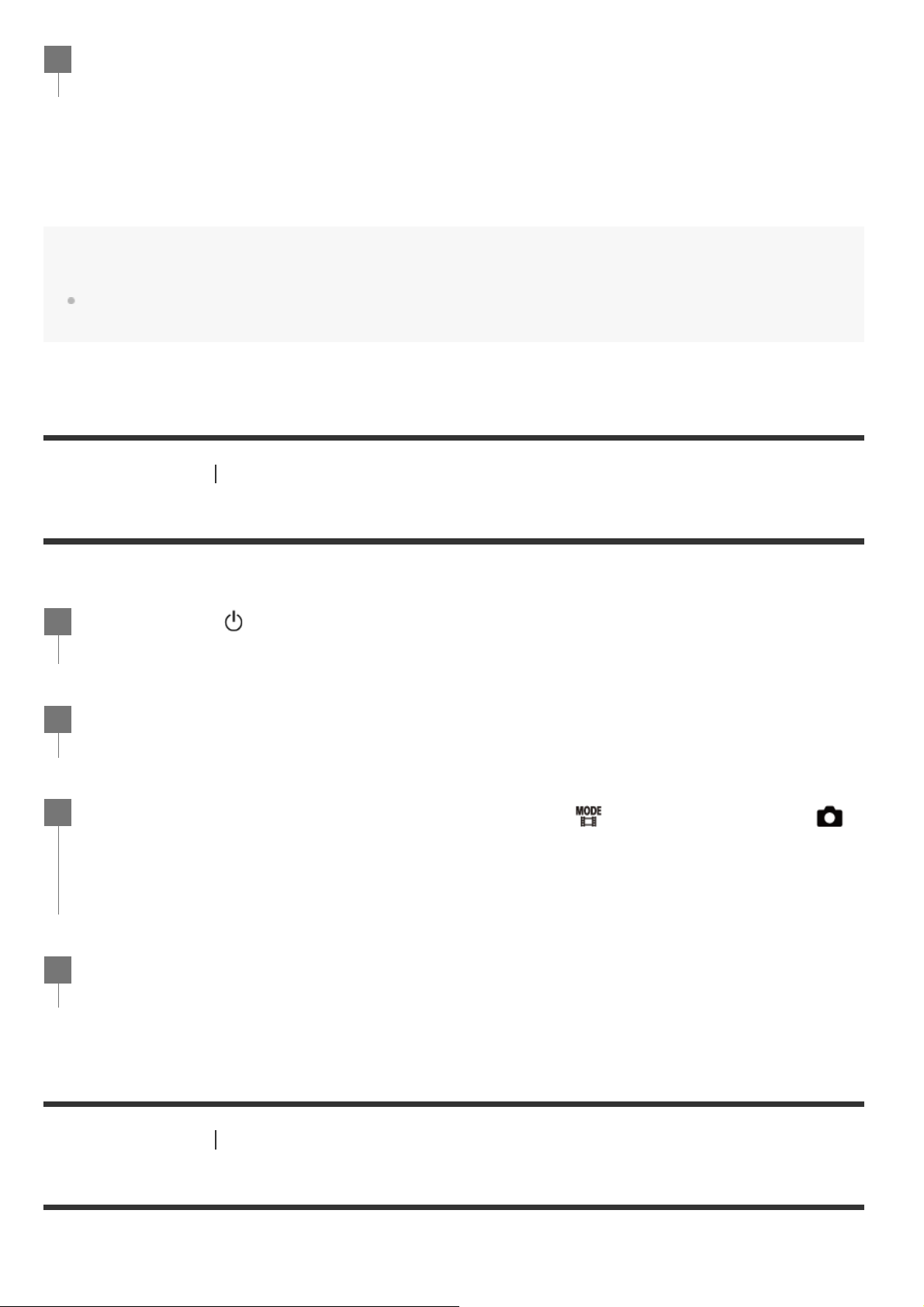
Para detener la captura
Pulse el botón
[21] Hacer capturas
Captura de imágenes fijas (Modo de foto)
Grabe imágenes fijas.
[22] Hacer capturas
Modo de grabación de fotos de la Captura de Tiempo
La cámara graba imágenes fijas a intervalos regulares y deja de tomar imágenes cuando llega al
Pulse el botón REC/ENTER para iniciar la captura.
4
Sugerencia
Mientras la grabación de un toque está ajustado en ON, si pulsa el botón REC/ENTER cuando la alimentación
está apagada, la toma de imágenes comienza en el modo de toma de imágenes seleccionado anteriormente.
REC/ENTER durante la captura.
Captura de películas o imágenes fijas
Pulse el botón
1
(encendido/en espera) para encender la unidad.
Pulse el botón MENU.
2
3
Pulse el botón UP o el botón DOWN para seleccionar
(Modo de foto) y, a continuación, pulse el botón REC/ENTER.
*
Se muestra el icono del modo de captura seleccionado actualmente.
Pulse el botón REC/ENTER para capturar imágenes.
4
Captura de películas o imágenes fijas
*
(modo de captura) -
Page 31

número establecido.
Para detener la captura
[23] Hacer capturas
Modo de grabación en bucle
El modo de grabación en bucle mantiene la grabación en función de la hora establecida. La cámara
continúa capturando imágenes continuamente en el tiempo de captura establecido mediante el
tiempo de grabación en bucle.
Pulse el botón (encendido/en espera) para encender la unidad.
1
Pulse el botón MENU.
2
3
Pulse el botón UP o el botón DOWN para seleccionar
(Modo de grabación de fotos de la Captura de Tiempo) y, a continuación, pulse el
botón REC/ENTER.
*
Se muestra el icono del modo de captura seleccionado actualmente.
Pulse el botón REC/ENTER para iniciar la captura.
4
La captura se detiene cuando ha alcanzado el número establecido en el “Número de toma de la
Captura de Tiempo”.
Si selecciona
REC/ENTER durante la captura.
Sugerencia
*
(modo de captura) -
en el “Número de toma de la Captura de Tiempo”, pulse el botón
Para cambiar el tamaño de imagen, consulte “Tamaño de imagen de la Captura de Tiempo”.
Para cambiar el intervalo de captura, consulte “Intervalo de toma de imagen de la Captura de Tiempo”.
Para cambiar el número de tomas, consulte “Número de toma de la Captura de Tiempo”.
Cuando el Número de toma de la Captura de Tiempo está ajustado en
continúa hasta que se pulsa el botón REC/ENTER para detener la captura.
Las imágenes fijas tomadas se pueden descargar al equipo mediante “Action Cam Movie Creator” y crear una
película time-lapse. También puede crear una película time-lapse mediante la descarga de imágenes fijas a
un smartphone, etc., mediante la aplicación para smartphone/tableta “Action Cam App”.
Captura de películas o imágenes fijas
, la captura de imágenes
Page 32

Para detener la captura
Pulse el botón
[24] Hacer capturas
Uso del zoom
Si se ajusta el zoom digital en ON, la cámara puede acercar el zoom hasta 3 veces para la captura de
imágenes. Independientemente del ajuste del ángulo, siempre se puede ampliar el zoom hasta 3
veces. La calidad de la imagen se deteriorará debido al procesamiento digital.
Pulse el botón (encendido/en espera) para encender la unidad.
1
Pulse el botón MENU.
2
3
Pulse el botón UP o el botón DOWN para seleccionar
(Modo de grabación en bucle) y, a continuación, pulse el botón REC/ENTER.
*
Se muestra el icono del modo de captura seleccionado actualmente.
Pulse el botón REC/ENTER para iniciar la captura.
4
REC/ENTER durante la captura.
Sugerencia
Las películas e imágenes fijas tomadas anteriores al inicio de la grabación en bucle no se pueden eliminar.
Acerca del tiempo de escritura y de la vida útil de los soportes de grabación
Si continúa grabando durante un período de tiempo prolongado a una tasa de bits elevada en el modo de
grabación en bucle, la vida útil de la tarjeta de memoria podría acortarse significativamente.
Si reduce la tasa de bits de grabación durante la grabación prolongada, puede minimizar los efectos
adversos sobre la vida útil de la tarjeta de memoria.
Si graba películas durante un período de tiempo prolongado en el modo de grabación en bucle, es posible
que se produzca fragmentación en los datos de la tarjeta de memoria. Es posible que la cámara tarde un
tiempo en escribir datos y detener la grabación automáticamente.
El formateo de una tarjeta de memoria podría mejorar las condiciones de grabación.
Asimismo, puede minimizar los efectos adversos de la fragmentación de datos mediante el formateo de
una tarjeta de memoria, para incrementar el espacio libre de la memoria de antemano.
*
(modo de captura) -
La grabación en bucle no se puede iniciar si no se puede asegurar espacio libre en el soporte. En tal caso,
aparece una advertencia [05-04] en la pantalla.
Captura de películas o imágenes fijas
Page 33

El zoom no puede accionarse con la cámara durante la captura de películas, la grabación en
bucle, la transmisión en directo o la captura de tiempo.
[25] Hacer capturas
Nota sobre la grabación durante un tiempo prolongado
Describe la grabación durante un tiempo prolongado.
Accione el zoom desde un smartphone conectado a la cámara o al Mando a distancia Live-View.
Asegúrese de que se muestre
1
en la pantalla y que el zoom digital esté ajustado
en ON.
Si
Pulse el botón UP o DOWN para cambiar la ampliación del zoom.
2
no se muestra, consulte “Ajuste de zoom”.
Botón UP: telefoto
Botón DOWN: gran angular
Se escuchará un pitido si se ajusta en ON.
Nota
Si la cámara está conectada mediante conexión múltiple al Mando a distancia Live-View, al pulsar el botón
UP o el DOWN se controlarán las siguientes operaciones.
Funcionamiento con la cámara
Con
Con
Funcionamiento con el Mando a distancia Live-View
Cambia la pantalla de vista en directo de la cámara conectada
, se cambia la ampliación del zoom
, se cambia el modo de captura
Si se utiliza el zoom, el ángulo de visión cambiará.
Antes de capturar imágenes, compruebe el ángulo de visualización en PlayMemories Mobile y, a
continuación, inicie la captura de imágenes.
Captura de películas o imágenes fijas
Cuando utilice la cámara durante un tiempo prolongado, la temperatura de la cámara aumentará.
Si la temperatura supera un determinado nivel, deja de capturar imágenes automáticamente.
Deje reposar la cámara 10 minutos como mínimo para permitir que disminuya la temperatura en
el interior de la cámara hasta un nivel seguro.
A altas temperaturas ambiente, la temperatura de la cámara aumenta rápidamente.
Cuando aumenta la temperatura de la cámara, puede deteriorarse la calidad de la imagen. Se
recomienda esperar a que la temperatura de la cámara baje antes de continuar capturando
imágenes.
El cuerpo de la cámara se puede calentar durante el uso, lo cual es normal.
Page 34

[26] Cambio de los ajustes
Lista de elementos de ajuste
Lista de elementos de ajuste
Los elementos que se pueden configurar varían en función del modo de captura.
Elementos que puede configurar en
Elementos que puede configurar en
toma de imagen)
*
: Modo de película
: Modo de foto
: Modo de grabación de fotos de la Captura de Tiempo
: Modo de transmisión en directo
: Modo de grabación en bucle
Se muestra el icono del modo de captura seleccionado actualmente.
* (Modos de toma de imagen)
/ / / / (Ajustes de la
Ajuste de calidad de imagen
Formato de película
Elementos de ajuste
– – –
– – –
Tamaño de imagen de la Captura de Tiempo
Tiempo de grabación en bucle
Conmutación del modo de imagen fija
(FDR-X3000/HDR-AS300)
Intervalo de toma de imagen de la imagen fija
(HDR-AS50)
Intervalo de toma de imagen de la imagen fija
Temporizador automático
– – – –
– – – –
– – – –
–
–
– – – –
– – –
– – –
Page 35

Intervalo de toma de imagen de la Captura de Tiempo
Número de toma de la Captura de Tiempo
(FDR-X3000/HDR-AS300)
SteadyShot (Película)
(HDR-AS50)
SteadyShot (Película)
(FDR-X3000/HDR-AS300)
SteadyShot (Imagen fija)
Ajuste de ángulo
– – – –
– – – –
– –
– –
–
– – –
Ajuste de zoom
Volteo
Desplazamiento AE
Modo AE de la Captura de Tiempo
Escena
Balance de blancos
– – – –
Modo de color
Ajuste de grabación de audio
Reducción de ruido del viento
– –
– –
– –
Page 36

Elementos que puede configurar en
(Ajustes de la cámara)
[27] Cambio de los ajustes
Cómo definir los elementos de ajuste
Puede ajustar elementos utilizando los 4 botones siguientes de la cámara.
*
: Modo de avión
: Ajuste de conexión Wi-Fi
: Ajuste de energía elevado Wi-Fi
: Ajuste de Bluetooth
: Ajuste de alimentación del controlador remoto Bluetooth
: Registro de GPS (FDR-X3000/HDR-AS300)
: Música de fondo
: Código de tiempo/Bit de usuario (FDR-X3000)
: Control remoto IR (FDR-X3000)
: Ajustes HDMI (FDR-X3000/HDR-AS300)
: Música de fondo
: Fuente de alimentación USB
: Pitido
: Volumen del pitido
: Ajuste del indicador
: Grabación de un toque
: Desconexión automática
: Conmutación NTSC/PAL
: Ajuste de fecha y hora
: Ajuste de zona horaria
: Ajuste del tiempo de ahorro de luz (horario de verano)
: Versión
: Restablecimiento de los ajustes
*
*
Este ajuste no está disponible en determinados países o regiones.
Lista de elementos de ajuste
: Botón MENU
Muestra el menú
: Botón REC/ENTER
Ejecuta el menú
Page 37

: Botón UP
[28] Cambio de los ajustes
Ajuste de calidad de imagen
Puede definir la resolución de imagen y la velocidad de fotogramas para grabar películas y la
grabación en ciclo. Las calidades de imagen que se pueden establecer dependen del ajuste de
“Formato de película”.
Va al menú anterior
: Botón DOWN
Va al menú siguiente
Pulse el botón (encendido/en espera) para encender la unidad.
1
Para apagar la unidad, vuelva a pulsar el botón
Pulse el botón MENU.
2
Pulse el botón UP o el botón DOWN para seleccionar el icono del elemento y, a
3
continuación, pulse el botón REC/ENTER.
Para volver a intentarlo, pulse
Ajustes de la toma de imagen
y, a continuación, pulse el botón REC/ENTER.
(encendido/en espera).
Pulse el botón MENU.
1
Pulse el botón UP o DOWN para seleccionar / (Ajustes de la toma de
2
imagen) botón REC/ENTER.
Sugerencia
Valor de ajuste
La pantalla cambia en función del ajuste de NTSC/PAL.
Al seleccionar NTSC, se muestra el lado izquierdo de / . Al seleccionar PAL, se muestra el lado derecho
de / .
(Ejemplo) 1080 60p PS (NTSC)/1080 50p PS (PAL)
(Ajuste de calidad de imagen) - valor de ajuste y, después, pulse el
Page 38

Cuando el formato de película está establecido en (grabación en MP4)
/
Imagen capturada: resolución más alta (imagen uniforme grabada a 2× velocidad de
fotogramas)
Resolución: 1920 × 1080
Velocidad de fotogramas de creación de imagen
Velocidad de fotogramas de reproducción
*1
/
Imagen capturada: resolución más alta
Resolución: 1920 × 1080
Velocidad de fotogramas de creación de imagen
Velocidad de fotogramas de reproducción
*1
/
Imagen capturada: resolución alta
Resolución: 1280 × 720
Velocidad de fotogramas de creación de imagen
Velocidad de fotogramas de reproducción
*1
*1
: 60p/50p
: 60p/50p
*1
: 30p/25p
: 30p/25p
*1
: 30p/25p
: 30p/25p
/
*2,*4
Imagen capturada: grabación a alta velocidad (imagen uniforme grabada a 4× velocidad de
fotogramas)
*3
Resolución: 1280 × 720
Velocidad de fotogramas de creación de imagen
Velocidad de fotogramas de reproducción
/
*4
(FDR-X3000/HDR-AS300)
*1
*1
: 120p/100p
: 120p/100p
*5
Imagen capturada: grabación a alta velocidad (imagen uniforme grabada a 8× velocidad de
fotogramas)
*3
Resolución: 800 × 480
Velocidad de fotogramas de creación de imagen
Velocidad de fotogramas de reproducción
*1
*1
: 240p/200p
: 240p/200p
*5
Cuando el formato de película está establecido en (grabación en XAVC
S)
/
Imagen capturada: XAVC S de 50 Mbps
Resolución: 1920 × 1080
Velocidad de fotogramas de creación de imagen
Velocidad de fotogramas de reproducción
*1
: 60p/50p
/
Imagen capturada: XAVC S de 50 Mbps
Resolución: 1920 × 1080
Velocidad de fotogramas de creación de imagen
Velocidad de fotogramas de reproducción
*1
: 30p/25p
*1
: 60p/50p
*1
: 30p/25p
Page 39

(solo cuando NTSC/PAL está configurado en NTSC)
Imagen capturada: XAVC S de 50 Mbps
Resolución: 1920 × 1080
Velocidad de fotogramas de creación de imagen: 24p
Velocidad de fotogramas de reproducción: 24p
/
*4
(FDR-X3000)
Imagen capturada: grabación a alta velocidad XAVC S de 100 Mbps
Resolución: 1280 × 720
Velocidad de fotogramas de creación de imagen
Velocidad de fotogramas de reproducción
/
*4
(FDR-X3000)
*1
*1
: 240p/200p
: 240p/200p
*5
Imagen capturada: grabación a alta velocidad XAVC S de 60 Mbps
Resolución: 1280 × 720
Velocidad de fotogramas de creación de imagen
Velocidad de fotogramas de reproducción
/
*1
*4
(FDR-X3000)
*1
: 240p/200p
: 240p/200p
*5
Imagen capturada: grabación a alta velocidad XAVC S de 100 Mbps
Resolución: 1920 × 1080
Velocidad de fotogramas de creación de imagen
Velocidad de fotogramas de reproducción
*1
*1
: 120p/100p
: 120p/100p
*5
*3
*3
*3
/
Imagen capturada: grabación a alta velocidad XAVC S de 60 Mbps
*4
(FDR-X3000)
*3
Resolución: 1920 × 1080
Velocidad de fotogramas de creación de imagen
Velocidad de fotogramas de reproducción
*1
*1
: 120p/100p
: 120p/100p
*5
Cuando el formato de película está establecido en (grabación en XAVC
S) (FDR-X3000)
*4
*4
*1
: 30p/25p
*1
: 30p/25p
*1
: 30p/25p
*1
: 30p/25p
/
Imagen capturada: XAVC S de 100 Mbps
Resolución: 3840 × 2160
Velocidad de fotogramas de creación de imagen
Velocidad de fotogramas de reproducción
/
Imagen capturada: XAVC S de 60 Mbps
Resolución: 3840 × 2160
Velocidad de fotogramas de creación de imagen
Velocidad de fotogramas de reproducción
*4
(solo cuando NTSC/PAL está configurado en NTSC)
Page 40

[29] Cambio de los ajustes
Formato de película
Seleccione el formato de película para captura de películas o grabación en bucle.
Imagen capturada: XAVC S de 100 Mbps
Resolución: 3840 × 2160
Velocidad de fotogramas de creación de imagen: 24p
Velocidad de fotogramas de reproducción: 24p
*4
(solo cuando NTSC/PAL está configurado en NTSC)
Imagen capturada: XAVC S de 60 Mbps
Resolución: 3840 × 2160
Velocidad de fotogramas de creación de imagen: 24p
Velocidad de fotogramas de reproducción: 24p
*1
La velocidad de fotogramas depende del ajuste NTSC/PAL.
*2
SteadyShot se desactiva. (HDR-AS50)
*3
Action Cam Movie Creator le permite especificar la sección de reproducción a cámara lenta uniforme que desea
editar.
*4
El ángulo de visión está fijado en .
*5
Según el dispositivo y el software, las imágenes se reproducirán a la velocidad estándar de 60p/50p.
Nota
El tiempo de captura de película continua es de aproximadamente 13 horas.
Cuando se reproducen imágenes grabadas en alta velocidad, la velocidad de fotogramas será de 60p/50p y
la velocidad de reproducción será estándar.
Ajustes de la toma de imagen
Pulse el botón MENU.
1
Pulse el botón UP o el botón DOWN para seleccionar / (Ajustes de la toma
2
de imagen) -
(Formato de película) - valor de ajuste y, a continuación, pulse el
botón REC/ENTER.
: graba una película 4K (XAVC S) (FDR-X3000).
Seleccione la calidad de imagen deseada en el ajuste de la calidad de imagen.
: graba una película HD (XAVC S).
Seleccione la calidad de imagen deseada en el ajuste de la calidad de imagen.
Page 41

[30] Cambio de los ajustes
Tamaño de imagen de la Captura de Tiempo
Puede ajustar el tamaño de las imágenes fijas de la Captura de Tiempo.
[31] Cambio de los ajustes
Tiempo de grabación en bucle
Establezca el intervalo de tiempo (área multimedia) para la grabación en bucle. El intervalo puede
establecerse tras configurar la cámara en el modo de grabación en bucle.
: graba una película MP4.
Seleccione este formato si desea transferir a su smartphone o un sitio web.
Ajustes de la toma de imagen
Pulse el botón MENU.
1
Pulse el botón UP o el botón DOWN para seleccionar (configuración del Modo de
2
grabación de fotos de la Captura de Tiempo) Captura de Tiempo) - valor de ajuste y, a continuación, pulse el botón REC/ENTER.
(Captura imágenes fijas en 4K (3840 x 2160) (tamaño de imagen de 8,3 M))
(Captura imágenes fijas en HD (1920 x 1080) (tamaño de imagen de 2,1 M))
Ajustes de la toma de imagen
(Tamaño de imagen de la
Pulse el botón MENU.
1
Pulse el botón UP o el botón DOWN para seleccionar (configuración del Modo de
2
grabación en bucle) -
a continuación, pulse el botón REC/ENTER.
(Establece el tiempo de grabación en bucle en 5 minutos. El tamaño de la película
creada es de 1 minuto por archivo).
(Establece el tiempo de grabación en bucle en 20 minutos. El tamaño de la
película creada es de 5 minutos por archivo).
(Establece el tiempo de grabación en bucle en 60 minutos. El tamaño de la
(Tiempo de grabación en bucle) - valor de ajuste y,
Page 42

[32] Cambio de los ajustes
Conmutación del modo de imagen fija
Puede ajustar el modo de grabación de imágenes fijas.
película creada es de 15 minutos por archivo).
(Establece el tiempo de grabación en bucle en 120 minutos. El tamaño de la
)/3,0 M (Ajuste de ángulo: )
película creada es de 15 minutos por archivo).
(Continúa grabando continuamente hasta llegar al límite del espacio libre de una
memoria. El tamaño de la película creada es de 15 minutos por archivo).
Sugerencia
Cuando el tiempo de grabación en bucle está establecido en 5 minutos
Los archivos de película con un tamaño de un minuto por archivo se crean en orden.
Cuando el tiempo de grabación supera los cinco minutos, se crea el sexto archivo de película (
).
Antes de crear el séptimo archivo (
grabando.
Tiempo de captura estimado necesario para la grabación en bucle (espacio libre de una memoria)
Adición al tiempo de grabación en bucle establecido, se necesita un tiempo de captura estimado (espacio
libre de una memoria) para 2 archivos.
(Ejemplo)
20 min + 5 min + 5 min = se necesitan 30 min o más.
*
Puede comprobar el tiempo de captura estimado mediante el establecimiento del modo de captura en “Modo de película”.
*
Aunque disponga de espacio libre en una tarjeta de memoria correspondiente al tiempo estimado anterior, es posible que se muestre una
advertencia [05-04] en la pantalla debido al ajuste de calidad de la imagen o al ajuste del formato de película.
En tal caso, aumente el espacio libre de la tarjeta de memoria o cambie el ajuste de calidad de imagen o del formato de película.
), la cámara elimina el primer archivo de película ( ) y continúa
está establecido
Ajustes de la toma de imagen
Pulse el botón MENU.
1
Pulse el botón UP o DOWN para seleccionar (ajuste de Modo de foto) -
2
(Conmutación del modo de imagen fija) - valor de ajuste y, después, pulse el botón
REC/ENTER.
(Captura única. Captura una única imagen fija).
Tamaño de imagen
FDR-X3000/HDR-AS300: 12,0 M (Ajuste de ángulo:
)/6,1 M (Ajuste de ángulo:
Page 43

Para capturar exitosamente en el modo Captura animación LE
Pruebe los siguientes métodos de captura.
Para capturar exitosamente en modo de toma en ráfaga
Pruebe los siguientes métodos de captura.
[33] Cambio de los ajustes
HDR-AS50: 11,9 M (Ajuste de ángulo: )/7,0 M (Ajuste de ángulo: )
(Toma en ráfaga. Captura imágenes en el intervalo establecido en (FDR-
X3000/HDR-AS300)/
(HDR-AS50) (Intervalo de toma de imagen de la imagen fija)).
Tamaño de imagen
FDR-X3000/HDR-AS300: 12 M (Ajuste de ángulo:
(Ajuste de ángulo:
HDR-AS50: 11,9 M (Ajuste de ángulo:
)
)/7 M (Ajuste de ángulo: )
)/6,1 M (Ajuste de ángulo: )/3 M
(Captura animación LE. Genera una imagen fija a partir de imágenes fijas capturadas de
manera continua en el intervalo establecido en
(FDR-X3000/HDR-AS300)/
(HDR-AS50) (Intervalo de toma de imagen de la imagen fija)).
Tamaño de imagen
FDR-X3000/HDR-AS300: 2,1 M
HDR-AS50: 3 M
Estabilice la cámara para impedir que se sacuda.
Utilice la función de control inalámbrico para videocámara digital con un smartphone o el mando a
distancia Live-View, o la función del temporizador automático, para impedir las sacudidas de la
cámara y obtener mejores resultados.
Asegúrese de que los objetos móviles no sean demasiados o demasiado grandes.
Capture en una ubicación luminosa y evite los cambios de brillo.
Estabilice la cámara para impedir que se sacuda.
Utilice la función de control inalámbrico para videocámara digital con un smartphone o el mando a
distancia Live-View, o la función del temporizador automático, para impedir las sacudidas de la
cámara y obtener mejores resultados.
Nota
Si falla la generación automática en el modo Captura animación LE, en el panel de visualización aparecerá
[05-06]. Dependiendo de la temporización de la pantalla de [05-06], la imagen puede no guardarse.
Después de capturar imágenes con los modos Toma en ráfaga o Captura animación LE, existe un tiempo de
procesamiento durante el cual no se puede utilizar la siguiente operación.
Solo se puede transferir una imagen fija al smartphone.
(En modo de toma en ráfaga, se puede transferir la última imagen fija. En modo Captura animación LE, se
puede transferir la imagen generada).
Ajustes de la toma de imagen
Page 44

Intervalo de toma de imagen de la imagen fija
Puede seleccionar el ajuste de captura continua para utilizar la toma en ráfaga o la Captura
animación LE.
[34] Cambio de los ajustes
Temporizador automático
Puede utilizar el temporizador automático cuando capture imágenes fijas.
Pulse el botón MENU.
1
Pulse el botón UP o DOWN para seleccionar (ajuste de Modo de foto) -
2
(FDR-X3000/HDR-AS300)/ (HDR-AS50) (Intervalo de toma de imagen de la
imagen fija) - valor de ajuste y, después, pulse el botón REC/ENTER.
(Graba un total de 10 imágenes fijas en 1 s a una velocidad de 10 imágenes fijas por
segundo) (FDR-X3000/HDR-AS300)
Apto para capturar objetos que se mueven rápidamente.
(Graba un total de 10 imágenes fijas en 1,25 s a una velocidad de 8 imágenes fijas
por segundo) (HDR-AS50)
Apto para capturar objetos que se mueven rápidamente.
(Graba un total de 10 imágenes fijas en 2 segundos a una velocidad de 5 imágenes
fijas por segundo)
Apto para capturas de acción de objetos.
(Graba un total de 10 imágenes fijas en 5 segundos a una velocidad de 2 imágenes
fijas por segundo)
Apto para capturar objetos que se mueven lentamente.
Nota
“10f1s” (FDR-X3000/HDR-AS300), “8f1s” (HDR-AS50), “5f2s” y “2f5s” son estimaciones de la velocidad
máxima. La velocidad máxima puede no alcanzarse dependiendo de las condiciones de captura.
Ajustes de la toma de imagen
Pulse el botón MENU.
1
Page 45

[35] Cambio de los ajustes
Intervalo de toma de imagen de la Captura de Tiempo
Puede ajustar el intervalo de toma de imagen de la Captura de Tiempo.
Pulse el botón UP o el botón DOWN para seleccionar (configuración del Modo de
2
foto) pulse el botón REC/ENTER.
(no utiliza el temporizador automático)
(ajusta el temporizador automático en 2 segundos)
(ajusta el temporizador automático en 10 segundos)
Nota
Al grabar películas no se puede utilizar el temporizador automático.
La función de temporizador automático permanece activada hasta que se cancela. Establezca el
temporizador automático en
(Temporizador automático) - elemento de ajuste y, a continuación,
cuando ya no lo utilice.
Ajustes de la toma de imagen
Pulse el botón MENU.
1
Pulse el botón UP o el botón DOWN para seleccionar (configuración del Modo de
2
grabación de fotos de la Captura de Tiempo) de la Captura de Tiempo) - valor de ajuste y, a continuación, pulse el botón
REC/ENTER.
(continúa grabando imágenes fijas a intervalos de aproximadamente 1 segundo)
(continúa grabando imágenes fijas a intervalos de aproximadamente 2 segundos)
(continúa grabando imágenes fijas a intervalos de aproximadamente 5 segundos)
(continúa grabando imágenes fijas a intervalos de aproximadamente 10 segundos)
(continúa grabando imágenes fijas a intervalos de aproximadamente 30 segundos)
(continúa grabando imágenes fijas a intervalos de aproximadamente 60 segundos)
(Intervalo de toma de imagen
Nota
La primera fotografía se graba inmediatamente cuando se inicia la grabación, sin esperar a que termine el
Page 46

intervalo definido. La segunda imagen fija y las posteriores se graban a intervalos definidos.
En función de las condiciones de la toma de imágenes, es posible que no se alcance la velocidad establecida.
[36] Cambio de los ajustes
Número de toma de la Captura de Tiempo
Puede ajustar el número de imágenes fijas de la Captura de Tiempo.
[37] Cambio de los ajustes
SteadyShot (Película)
Puede activar la reducción del movimiento de la cámara al grabar películas. Esta función está
disponible en Modo de película, Modo de transmisión en directo y Modo de grabación en bucle.
Ajustes de la toma de imagen
Pulse el botón MENU.
1
Pulse el botón UP o el botón DOWN para seleccionar (configuración del Modo de
2
grabación de fotos de la Captura de Tiempo) Captura de Tiempo) - valor de ajuste y, a continuación, pulse el botón REC/ENTER.
(Captura 300 imágenes fijas)
(Captura 600 imágenes fijas)
(Captura 900 imágenes fijas)
(Continúa capturando imágenes fijas hasta que deja de capturar)
Sugerencia
El número máximo de tomas continuas es de 40 000.
(Número de toma de la
Ajustes de la toma de imagen
Pulse el botón MENU.
1
Pulse el botón UP o DOWN para seleccionar
2
imagen) -
(FDR-X3000/HDR- AS300)/ (HDR-AS50) (SteadyShot
/ / (Ajustes de la toma de
Page 47

[38] Cambio de los ajustes
SteadyShot (Imagen fija) (FDR-X3000/HDR -AS300)
Puede activar la reducción del movimiento de la cámara durante la captura de imágenes fijas. Esta
función está disponible en Modo de foto.
[39] Cambio de los ajustes
Ajuste de ángulo
Puede configurar el ángulo de visión de la cámara para capturar imágenes.
(Película)) - valor de ajuste y, después, pulse el botón REC/ENTER.
Nota
FDR-X3000/HDR-AS300
(Utiliza todas las funciones relacionadas con SteadyShot durante la grabación de
películas)
(Utiliza la función SteadyShot durante la grabación de películas)
(No utiliza la función SteadyShot durante la grabación de películas)
HDR-AS50
(Utiliza la función SteadyShot durante la grabación de películas)
(No utiliza la función SteadyShot durante la grabación de películas)
Esta función no está disponible si el modo de ajuste de calidad de imagen está ajustado en la calidad de
grabación a alta velocidad (la velocidad de fotogramas es superior a 120p) (HDR-AS50).
Ajustes de la toma de imagen
Pulse el botón MENU.
1
Pulse el botón UP o DOWN para seleccionar (ajuste de Modo de foto) -
2
(SteadyShot (Imagen fija)) - valor de ajuste y, después, pulse el botón REC/ENTER.
(Utiliza la función SteadyShot durante la captura de imágenes fijas).
(No utiliza la función SteadyShot durante la captura de imágenes fijas).
Ajustes de la toma de imagen
Page 48

[40] Cambio de los ajustes
Ajuste de zoom
Puede establecer si desea usar el zoom digital.
Pulse el botón MENU.
1
Pulse el botón UP o DOWN para seleccionar / / / / (Ajustes de la
2
toma de imagen) -
(Ajuste de ángulo) - valor de ajuste y, después, pulse el
botón REC/ENTER.
: Ancho (graba con un ángulo de campo amplio)
: Medio (graba con un ángulo de visión estándar (FDR-X3000/HDR-AS300))
: Estrecho (graba con un ángulo de visión estándar estrecho)
Nota
Cuando se dispara a una velocidad alta (la velocidad de fotogramas es superior a 120p), el ángulo de visión
se fija en
.
Cuando Tamaño de imagen de la Captura de Tiempo es
Cuando SteadyShot (Película) es
El ángulo de visión se fija en
cuando el formato de película es . (FDR-X3000)
Ajustes de la toma de imagen
Pulse el botón MENU.
1
, el ángulo de visión se fija en .
, el ángulo de visión se fija en . (HDR-AS50)
Pulse el botón UP o el botón DOWN para seleccionar / / / /
2
(Ajustes de la toma de imagen) - (Ajuste de zoom) - valor de ajuste y, a
continuación, pulse el botón REC/ENTER.
(Usa la función de zoom digital)
(No usa la función de zoom digital)
Page 49

[41] Cambio de los ajustes Ajustes de la toma de imagen
Volteo
Puede grabar la imagen en posición invertida. Esta función es útil cuando la cámara está conectada
en posición invertida.
[42] Cambio de los ajustes
Desplazamiento AE
Puede ajustar la exposición de acuerdo con su preferencia.
[43] Cambio de los ajustes
Modo AE de la Captura de Tiempo
Establezca el método de ajuste de la exposición automática (AE) durante la captura de tiempo.
Pulse el botón MENU.
1
Pulse el botón UP o el botón DOWN para seleccionar / / / /
2
(Ajustes de la toma de imagen) - (Volteo) - valor de ajuste y, a
continuación, pulse el botón REC/ENTER.
(Voltea la imagen verticalmente e intercambia los canales de sonido izquierdo y
derecho)
(No voltea la imagen)
Ajustes de la toma de imagen
Pulse el botón MENU.
1
Pulse el botón UP o el botón DOWN para seleccionar / / / /
2
(Ajustes de la toma de imagen) - (Desplazamiento AE) - valor de ajuste y, a
continuación, pulse el botón REC/ENTER.
(No se utiliza el desfase de AE)
(Se utiliza el desfase de AE (ajuste +0,3EV por ejemplo))
Ajustes de la toma de imagen
Page 50

[44] Cambio de los ajustes
Escena
Puede seleccionar una calidad de imagen adecuada de acuerdo a la escena de captura.
[45] Cambio de los ajustes
Balance de blancos
Pulse el botón MENU.
1
Pulse el botón UP o el botón DOWN para seleccionar (configuración del Modo de
2
grabación de fotos de la Captura de Tiempo) Tiempo) - valor de ajuste y, a continuación, pulse el botón REC/ENTER.
(Ajusta la exposición para cada toma. Sigue correctamente los cambios en el brillo)
(Establece una exposición fijada cuando comienza la captura)
(Modo AE de la Captura de
Ajustes de la toma de imagen
Pulse el botón MENU.
1
Pulse el botón UP o el botón DOWN para seleccionar / / / /
2
(Ajustes de la toma de imagen) - (Escena) - valor de ajuste y, a
continuación, pulse el botón REC/ENTER.
(Captura imágenes en calidad estándar)
(Captura imágenes en una calidad adecuada para la captura subacuática)
Nota
Si selecciona , no podrá establecer el balance de blanco.
Utilice la carcasa submarina suministrada para la captura subacuática.
Ajustes de la toma de imagen
Page 51

Puede ajustar el balance de color al entorno de grabación.
[46] Cambio de los ajustes
Modo de color
Puede cambiar el tono de color de la imagen para la captura de películas/grabación en
bucle/transmisión en vivo.
Nota
Pulse el botón MENU.
1
Pulse el botón UP o el botón DOWN para seleccionar / / / /
2
(Ajustes de la toma de imagen) - (Balance de blancos) - valor de ajuste y, a
continuación, pulse el botón REC/ENTER.
(Ajusta el balance de blanco automáticamente de modo que los colores aparezcan
naturales)
(Ajusta en función de la temperatura de color de la fuente de luz (de 2500K a 9900K))
(Utiliza los ajustes adquiridos en )
(Adquiere el color blanco base para capturar imágenes bajo la fuente de luz)
*
Coloque un objeto de referencia de blanco bajo las mismas condiciones de iluminación que el sujeto y pulse el
botón REC/ENTER.
*
Nota
Si la escena está ajustada en , no podrá establecer el balance de blanco.
Ajustes de la toma de imagen
Pulse el botón MENU.
1
Pulse el botón UP o el botón DOWN para seleccionar / / (Ajustes de la
2
toma de imagen) -
(Modo de color) - valor de ajuste y, a continuación, pulse el
botón REC/ENTER.
(Graba en colores naturales)
(Graba en colores vivos)
Page 52

Si captura con , el contraste de la imagen puede aparecer bajo. No es un funcionamiento defectuoso.
[47] Cambio de los ajustes
Ajuste de grabación de audio
Puede establecer el ajuste de grabación de audio en ON/OFF.
[48] Cambio de los ajustes
Reducción de ruido del viento
Esta función corta automáticamente el ruido del viento de la gama de bajos durante la grabación de
audio con el micrófono incorporado.
Ajustes de la toma de imagen
Pulse el botón MENU.
1
Pulse el botón UP o el botón DOWN para seleccionar / / (Ajustes de la
2
toma de imagen) continuación, pulse el botón REC/ENTER.
(graba el sonido cuando se captura una película)
(no graba el sonido cuando se captura una película)
(Ajuste de grabación de audio) - valor de ajuste y, a
Ajustes de la toma de imagen
Pulse el botón MENU.
1
Pulse el botón UP o el botón DOWN para seleccionar / / (Ajustes de la
2
toma de imagen) continuación, pulse el botón REC/ENTER.
(elimina los sonidos de baja frecuencia para reducir el ruido del viento)
(no reduce el ruido del viento)
(Reducción de ruido del viento) - valor de ajuste y, a
Page 53

Nota
[49] Cambio de los ajustes
Modo de avión
Cuando esté en un avión u otros lugares restringidos, puede ajustar la cámara para deshabilitar
temporalmente todas las funciones relacionadas con las aplicaciones inalámbricas, como WiFi/Bluetooth/GPS, etc. Si se ajusta el modo avión en ON, se muestra una marca de avión en el panel
de visualización.
[50] Cambio de los ajustes
Ajuste de conexión Wi-Fi
Puede manejar la cámara a través de dispositivos compatibles (Mando a distancia Live-View,
smartphone, etc.) conectados a la cámara por Wi-Fi.
Esta función no se activa cuando se conecta un micrófono externo a la cámara (FDR-X3000/HDR-AS300).
Ajustes de la cámara
Pulse el botón MENU.
1
Pulse el botón UP o el botón DOWN para seleccionar (Ajustes de la cámara) -
2
(Modo de avión) - valor de ajuste y, a continuación, pulse el botón
REC/ENTER.
(La función Wi-Fi/Bluetooth/GPS* está deshabilitada. Seleccione esta opción cuando
viaje en avión)
(La función Wi-Fi/Bluetooth/GPS* está habilitada)
*
La función GPS solo es para FDR-X3000/HDR-AS300.
Ajustes de la cámara
Pulse el botón MENU.
1
Pulse el botón UP o el botón DOWN para seleccionar (Ajustes de la cámara) -
2
(Ajuste de conexión Wi-Fi) - valor de ajuste y, a continuación, pulse el botón
REC/ENTER.
(Maneja una única cámara con el dispositivo compatible)
(No maneja una única cámara con el dispositivo compatible)
Page 54

[51] Cambio de los ajustes
Ajuste de energía elevado Wi -Fi
Al cambiar el ajuste de alimentación de la Wi-Fi, la distancia de comunicación entre la cámara y un
Mando a distancia Live-View
doble, por lo que podrá controlar la cámara con el Mando a distancia Live-View desde la distancia.
Este ajuste no está disponible en determinados países o regiones.
(Maneja varias cámaras con el dispositivo compatible)
*
Seleccione un modo de captura ( / / / ).
3
Conecte la cámara al dispositivo compatible por Wi- Fi.
4
Utilice la cámara con el dispositivo compatible.
5
Nota
El consumo de la batería es más rápido cuando se utiliza la cámara con el dispositivo compatible.
La cámara solo debería conectarse a los dispositivos descritos en “Uso de la cámara conectada a otros
dispositivos por Wi-Fi” mediante Wi-Fi, y no debería conectarse a otros puntos de acceso Wi-Fi. Si elige
conectar la cámara a otros puntos de acceso Wi-Fi, entonces lo hará por su propia cuenta y riesgo. En tales
casos, es posible que la cámara se someta a un acceso no autorizado, por lo que se podría interceptar
cualquiera de las comunicaciones.
Ajustes de la cámara
*
conectado a través de Wi-Fi puede ampliarse a aproximadamente el
Cuando se utiliza el modelo RM-LVR3.
Pulse el botón MENU.
1
Pulse el botón UP o el botón DOWN para seleccionar (Ajustes de la cámara) -
2
(Ajuste de energía elevado Wi-Fi) - valor de ajuste y, a continuación, pulse el
botón REC/ENTER.
(Modo de alimentación elevado. La distancia de comunicación es superior que en el
modo estándar)
(Modo estándar)
Page 55
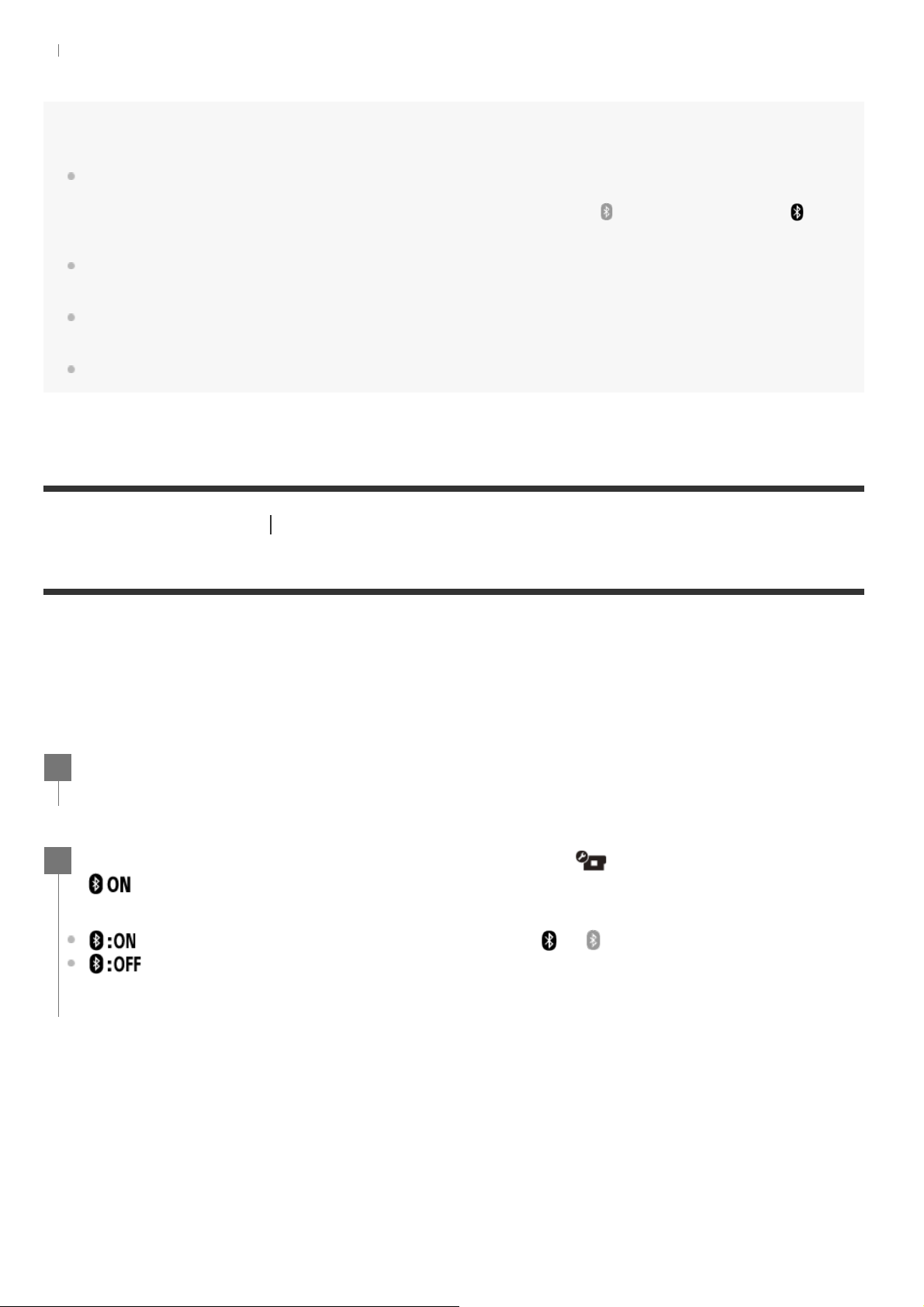
Nota
[52] Cambio de los ajustes
Ajuste de Bluetooth
Cuando la cámara y los dispositivos correspondientes dispongan de conexiones Wi-Fi, la cámara
podrá comunicarse con los dispositivos correspondientes a través de Bluetooth. El proceso de registro
mutuo que permite a los dispositivos (la cámara y el dispositivo correspondiente) comunicarse entre sí
a través de Bluetooth se denomina “emparejamiento”. Una vez completado el emparejamiento, estos
dispositivos podrán comunicarse automáticamente a través de Bluetooth cuando se vuelvan a
conectar.
Emparejamiento con el smartphone
Lleve a cabo las siguientes operaciones con la cámara y un smartphone que esté conectado a través
de Wi-Fi.
Para obtener información acerca de cómo conectar la cámara a su smartphone, consulte “Conexión a
su smartphone”.
4.
Cuando se establece en ON, en función el entorno físico y de la distancia entre la cámara y el Mando a
distancia Live-View, es posible que no pueda usar este para encender/apagar la cámara. En tales casos,
utilice el Mando a distancia Live-View más cerca de la cámara hasta que
En función del entorno físico y del dispositivo conectado, la distancia de comunicación cambiará.
Cuando se establezca el ajuste de alimentación elevado Wi-Fi en ON, la batería se consumirá con mayor
rapidez que cuando se encuentra ajustado en OFF.
Es posible que el icono Wi-Fi no se muestre en la pantalla inmediatamente después de cambiar el ajuste de
alimentación elevado Wi-Fi, pero el icono del ajuste cambiado se mostrará después de unos instantes.
Esta función no puede usarse si el ajuste de ON es Wi-Fi o cuando el modo avión está OFF.
en la pantalla cambie a .
Ajustes de la cámara
Pulse el botón MENU.
1
Pulse el botón UP o el botón DOWN para seleccionar (Ajustes de la cámara) -
2
(Ajuste de Bluetooth) - valor de ajuste y, a continuación, pulse el botón
REC/ENTER.
(comunicación Bluetooth habilitada. Se mostrará o en la pantalla).
(Sin comunicación Bluetooth. El icono Bluetooth no aparece en la pantalla).
Active el ajuste de Bluetooth en el smartphone.
1.
Inicie la aplicación PlayMemories Mobile en el smartphone.
2.
Utilice la aplicación para activar la función de encendido remoto de la cámara.
3.
Utilice la aplicación para seleccionar la cámara a conectar.
Page 56

Una vez completado el emparejamiento, se escuchará un sonido.
[53] Cambio de los ajustes
Ajuste de alimentación del controlador remoto
Bluetooth
Un dispositivo que ya se haya emparejado con la cámara podrá encender y apagar esta.
En la pantalla de aplicaciones que aparece, permita el emparejamiento para la cámara
seleccionada.
5.
emparejamiento de la cámara seleccionada y, a continuación, pulse el botón REC/ENTER de la
Compruebe la pantalla que se va a mostrar y el sonido que solicita permiso para el ajuste del
6.
cámara.
Sugerencia
El Ajuste de Bluetooth predeterminado de la cámara es ON. Cuando se conecte el Mando a distancia LiveView (RM-LVR3) a Wi-Fi por primera vez, el emparejamiento Bluetooth con la cámara se completará
automáticamente y el icono
mostrado en la pantalla de la cámara cambiará a .
Nota
Cuando el Modo de avión esté establecido en ON, el icono de Bluetooth no aparecerá en la pantalla y las
comunicaciones Bluetooth se desactivarán, aunque el Ajuste de Bluetooth se establezca en ON.
La cámara puede emparejarse con hasta 15 dispositivos Bluetooth. Si se empareja un 16º dispositivo con la
cámara, la información de emparejamiento del primer dispositivo se eliminará.
Cuando la cámara esté comunicando a través de Bluetooth, no se podrá emparejar otro dispositivo.
Cuando se inicialice la cámara, la información de emparejamiento también se restablecerá. Para volver a
emparejar, también debería borrar la información de emparejamiento del dispositivo compatible conectado.
Si se efectúa el emparejamiento durante la captura de imágenes con la cámara, no se escuchará ningún
sonido.
Ajustes de la cámara
Pulse el botón MENU.
1
Pulse el botón UP o el botón DOWN para seleccionar (Ajustes de la cámara) -
2
(Ajuste de alimentación del controlador remoto Bluetooth) - valor de ajuste
y, a continuación, pulse el botón REC/ENTER.
(La capacidad de encender/apagar la cámara con un dispositivo correspondiente está
activada).
(La capacidad de encender/apagar la cámara con un dispositivo correspondiente está
desactivada).
Page 57

Para activar esta función, es necesario activar el ajuste anterior y el ajuste de Bluetooth de la cámara
y del dispositivo correspondiente de antemano.
Para ajustar y utilizar el Mando a distancia Live-View (RM-LVR3), consulte “Ajuste de alimentación del
controlador remoto Bluetooth” en la guía de ayuda del Mando a distancia Live-View.
http://rd1.sony.net/help/cam/1650/h_zz/
Para configurar y utilizar un smartphone, consulte a continuación. Asimismo, compruebe la
información más reciente y la información de las funciones del PlayMemories Mobile también.
http://www.sony.net/pmm/
Ajuste de alimentación del controlador remoto
Lleve a cabo las siguientes operaciones con la cámara y un smartphone que esté conectado a través
de Wi-Fi.
Para obtener información acerca de cómo conectar la cámara a su smartphone, consulte “Conexión a
su smartphone”.
Una vez completado el emparejamiento, se escuchará un sonido y se activará el control del encendido
de la cámara.
Control del encendido de la cámara con un smartphone
Para encender/apagar la cámara, inicie PlayMemories Mobile y toque [ACTIV./DES. a dist. aliment.
cámara].
Bluetooth para smartphones
Active el ajuste de Bluetooth en el smartphone.
1.
Inicie la aplicación PlayMemories Mobile en el smartphone.
2.
Utilice la aplicación para activar la función de encendido remoto de la cámara.
3.
Utilice la aplicación para seleccionar la cámara a conectar.
4.
En la pantalla de aplicaciones que aparece, permita el emparejamiento para la cámara
5.
seleccionada.
Compruebe la pantalla que se va a mostrar y el sonido que solicita permiso para el ajuste del
6.
emparejamiento de la cámara seleccionada y, a continuación, pulse el botón REC/ENTER de la
cámara.
Sugerencia
Si la cámara y el Mando a distancia Live-View “RM-LVR3” están conectados, la alimentación de la cámara se
encenderá cuando la alimentación del Mando a distancia Live-View se encienda. Si la cámara dispone de
conexión múltiple con un Mando a distancia Live-View “RM-LVR3”, podrán encenderse hasta cinco cámaras
simultáneamente cuando se encienda el Mando a distancia Live-View.
Nota
Esta función no puede usarse con el modo avión ON.
Aunque la cámara esté apagada, el dispositivo correspondiente permanecerá encendido.
Aunque la cámara esté apagada, la batería se consumirá cuando esta función esté activada. Tras el uso,
retire la batería de la cámara para guardarla.
Page 58

[54] Cambio de los ajustes Ajustes de la cámara
Registro de GPS (FDR-X3000/HDR -AS300)
Puede registrar la información de ubicación y la velocidad de movimiento cuando graba películas
usando la función GPS de la cámara.
Action Cam Movie Creator le permite importar películas grabadas con el registro de GPS a su equipo y
visualizarlas con un mapa, donde se muestra información sobre las acciones de seguimiento y la
velocidad de movimiento.
También puede grabar la información de ubicación y mostrar la ubicación de captura en el mapa
durante la captura de imágenes fijas.
Comprobación del estado de triangulación
El indicador cambia según la intensidad de recepción de la señal GPS cuando el GPS está activado.
Acerca de los datos de asistencia de GPS
El tiempo que el GPS tarda en adquirir información de ubicación se puede acortar tomando datos de
asistencia de GPS. Si se utiliza el software Action Cam Movie Creator para establecer la conexión a
través de Internet, los datos de asistencia de GPS se pueden actualizar automáticamente.
Uso de la herramienta de soporte
También puede actualizar los datos de asistencia de GPS insertando una tarjeta de memoria en el
equipo. Visualice la pantalla de ajustes de la cámara de Action Cam Movie Creator, seleccione
“
equipo y, a continuación, actualice los datos de asistencia de GPS. Si inserta esta tarjeta de memoria
en la cámara, los datos de asistencia de GPS se reflejarán en la cámara.
Pulse el botón MENU.
1
Pulse el botón UP o DOWN para seleccionar (Ajustes de la cámara) -
2
(Registro de GPS) - valor de ajuste y, después, pulse el botón REC/ENTER.
(Graba películas con el registro de GPS o imágenes fijas con información de ubicación)
(No usa la función de registro de GPS)
Sin indicador (la función de registro de GPS está desactivada): el Registro de GPS está
ajustado en OFF o se ha producido un error.
(Buscando/Dificultad): su cámara está buscando satélites GPS. (Puede que pasen varios
minutos antes de que se inicie la triangulación).
(Triangulando): su cámara recibe señal GPS. (Su cámara puede registrar información de
ubicación).
Si no se define el ajuste de fecha y hora de la cámara, o si el tiempo ajustado está muy
desfasado, el tiempo que el GPS tarda en adquirir la información de ubicación no se puede
acortar.
Si el término de validez de los datos de asistencia de GPS se ha agotado, el tiempo que el GPS
tarda en adquirir información de ubicación no se puede acortar.
Actualizar datos de asistencia de GPS” - la unidad de tarjeta de memoria que desee instalar en el
Nota
Page 59

Durante el despegue y el aterrizaje de un avión, ajuste el modo avión en ON.
Utilice el GPS siguiendo las regulaciones del lugar o la situación.
[55] Cambio de los ajustes
Música de fondo
El formateo es el proceso de eliminar todas las imágenes de la tarjeta de memoria y restablecer el
estado inicial de la tarjeta de memoria.
Insertar/quitar la batería.
La información de ubicación podría tardar entre unos segundos y varios minutos en registrarse cuando se
usa el GPS por primera vez o se vuelve a usar después de largos intervalos. El tiempo de triangulación se
puede reducir tomando datos de asistencia GPS.
No cubra el sensor GPS con el dedo al buscar satélites GPS o durante la triangulación. Esto disminuye la
sensibilidad del sensor GPS y podría fallar la triangulación.
Sony no recopila información de ubicación ni de ruta.
Para poder mostrar la información de ubicación y de ruta a modo de mapa en un equipo, Sony proporciona
los datos de la información de ubicación y de ruta a Google Inc.
Aunque la cámara no tiene la función de eliminar archivos de registro, puede eliminarlos formateando el
soporte.
El número máximo de archivos de registro que se pueden grabar es de 256/día. Cuando se alcanza el
número máximo de archivos de registro grabados, puede continuar capturando imágenes, pero no podrá
grabar los archivos de registro.
Ajustes de la cámara
Pulse el botón MENU.
1
Pulse el botón UP o el botón DOWN para seleccionar
2
(Ajustes de la cámara) -
(Música de fondo) y, a continuación, pulse el botón REC/ENTER.
El formateo comienza cuando selecciona
y, a continuación, pulse el botón REC/ENTER.
Aparecerá la barra de progreso.
El formateo se cancela cuando selecciona
y, a continuación, pulse el botón REC/ENTER.
El formateo finaliza cuando aparece una pantalla con una marca de verificación. Pulse el botón
REC/ENTER para regresar al MENU anterior.
Nota
Guarde las imágenes importantes antes del formateo. También se inicializan los datos protegidos.
No realice ninguna de las operaciones siguientes mientras formatea.
Pulsar un botón.
Expulsar la tarjeta de memoria.
Conectar/desconectar un cable.
Page 60

[56] Cambio de los ajustes
Ajustes de la cámara
Código de tiempo/Bit de usuario (FDR-X3000)
Acerca del código de tiempo
El código de tiempo es una función útil para la edición avanzada de imágenes, ya que registra
horas/minutos/segundos/fotogramas en los datos de imagen.
Acerca del bit de usuario
El bit de usuario es una función que puede registrar información (números hexadecimales de 8
dígitos) como fecha/hora/número de escena. Esta función es útil para editar películas creadas con dos
o más cámaras.
Nota
Cuando el ajuste de la calidad de imagen es MP4, el código de tiempo/bit de usuario no está disponible.
Pulse el botón MENU.
1
Pulse el botón UP o DOWN para seleccionar (Ajustes de la cámara) -
2
(Código de tiempo/Bit de usuario) - elemento de ajuste y, después, pulse el botón
REC/ENTER.
Los elementos de ajuste y los detalles son los siguientes.
(Muestra el código de tiempo/bit de usuario)
: muestra el código de tiempo.
: muestra el bit de usuario.
: no muestra el código de tiempo ni el bit de usuario.
(Ajusta el código de tiempo)
1. Pulse el botón UP o DOWN para seleccionar números de 2 dígitos y, a continuación, pulse el
botón REC/ENTER.
2. Repita el paso 1 hasta establecer cuatro números de 2 dígitos y, a continuación, vuelva al
MENU anterior.
El código de tiempo se puede seleccionar dentro del rango siguiente.
Al seleccionar 30p o 60p
00:00:00:00 - 23:59:59:29
Al seleccionar 25p o 50p
00:00:00:00 - 23:59:59:24
Page 61

Al seleccionar 24p, puede definir los 2 últimos dígitos de código de tiempo de los
fotogramas en múltiplos de 4, entre 0 y 23.
(Restablece el código de tiempo)
El restablecimiento se ejecuta cuando selecciona
y, a continuación, pulsa el botón
REC/ENTER.
(Selecciona el método de grabación del código de tiempo)
: registra el código de tiempo en un fotograma suprimido.
: registra el código de tiempo en un fotograma no suprimido.
*
En las siguientes situaciones, el código de tiempo está fijado en .
Cuando la calidad de imagen está ajustada en 24p.
Cuando el cambio entre NTSC/PAL está ajustado en
.
*
(Establece el formato de cuenta ascendente de códigos de tiempo)
: el código de tiempo avanza solamente al grabar películas XAVC S. Se registra
de forma secuencial desde el código de tiempo de la última imagen registrada.
: el código de tiempo avanza secuencialmente, sin importar el funcionamiento de
la cámara.
(Establece el código de tiempo que se va a registrar)
: el código de tiempo que se acaba de configurar se registra en el soporte de
grabación.
: el último código de tiempo de la grabación anterior se lee del soporte de grabación
y el nuevo código de tiempo se registra de manera secuencial a partir del último código de
tiempo.
(Establece el bit de usuario)
1. Pulse el botón UP o DOWN para seleccionar números de 2 dígitos y, a continuación, pulse el
botón REC/ENTER.
2. Repita el paso 1 hasta establecer cuatro números de 2 dígitos y, a continuación, vuelva al
MENU anterior.
El bit de usuario se puede seleccionar dentro del rango siguiente.
00 00 00 00 - FF FF FF FF
(Inicializa el bit de usuario)
El restablecimiento se ejecuta cuando selecciona
y, a continuación, pulsa el botón
REC/ENTER.
(Define el tiempo de grabación del bit de usuario)
: registra el tiempo como bit de usuario.
: no registra el tiempo como bit de usuario.
Page 62

[57] Cambio de los ajustes
Ajustes de la cámara
Control remoto IR (FDR- X3000)
Puede iniciar/detener la grabación e inicializar el código de tiempo con el control inalámbrico para
videocámara digital por infrarrojos (se vende por separado).
[58] Cambio de los ajustes
Ajustes HDMI (FDR -X3000/HDR-AS300)
Ajuste la señal de salida HDMI.
: ajusta la resolución de salida de la señal HDMI.
Pulse el botón MENU.
1
Pulse el botón UP o DOWN para seleccionar (Ajustes de la cámara) -
2
(Control remoto IR) - valor de ajuste y, después, pulse el botón REC/ENTER.
(permite utilizar la cámara con el control inalámbrico para videocámara digital por
infrarrojos)
(impide utilizar la cámara con el control inalámbrico para videocámara digital por
infrarrojos)
Nota
El kit de control remoto y receptor de infrarrojos, RMT-VP1K y RMT-845 (se venden por separado), es
necesario para utilizar esta función.
Adquiera el RMT-845 en un centro de servicios Sony.
Los siguientes ajustes solo se pueden accionar con el RMT-845 (se vende por separado). No se pueden
accionar los demás ajustes.
Inicialice el código de tiempo.
Al inicializar el ajuste, el indicador REC parpadea en azul durante aproximadamente 5 segundos.
Inicie/detenga la grabación.
Ajustes de la cámara
Pulse el botón MENU.
1
Pulse el botón UP o DOWN para seleccionar
2
(Ajustes HDMI) - elemento de ajuste y, después, pulse el botón REC/ENTER.
Los elementos de ajuste y los detalles son los siguientes.
(Ajustes de la cámara) -
Page 63

[59] Cambio de los ajustes
Fuente de alimentación USB
Cuando conecta la cámara a un equipo o a un dispositivo USB con el cable micro USB (suministrado),
la cámara recibe alimentación del dispositivo conectado.
: ajusta automáticamente la señal de resolución HDMI.
(FDR-X3000): ajusta la señal de resolución HDMI en 2160p.
: ajusta la señal de resolución HDMI en 1080p.
: ajusta la señal de resolución HDMI en 1080i.
: ajusta la señal de resolución HDMI en 720p.
: ajusta la velocidad de fotogramas de la señal HDMI de salida.
: la señal HDMI de salida es 60p.
: la señal HDMI de salida es 24p.
*
Solo disponible en modo película (no disponible durante la reproducción).
*
Este ajuste se deshabilita cuando el ajuste de calidad de imagen se configura en un valor distinto de 1080 24p.
*
Este ajuste se deshabilita cuando la resolución HDMI se ajusta en un valor distinto de 1080.
: envía la información de código de tiempo o bit de usuario a un dispositivo conectado con
HDMI (FDR-X3000).
: envía la información de código de tiempo o bit de usuario.
: no envía la información de código de tiempo o bit de usuario.
*
No disponible cuando el formato de película está ajustado en MP4.
: controla la grabación en un dispositivo conectado con HDMI (FDR-X3000).
: controla la grabación en el dispositivo.
: no controla la grabación en el dispositivo.
*
No disponible cuando el formato de película está ajustado en MP4.
Nota
Disponible para grabadoras/reproductores externos compatibles con .
Cuando
Según los ajustes y las condiciones de la grabadora o el reproductor externos, es posible que no funcione
correctamente, incluso si
con la cámara.
está en , está ajustado en .
de la cámara está ajustado en . Confirme que funciona antes de utilizarlo
Ajustes de la cámara
Page 64

La fuente de alimentación USB puede estar disponible mediante la selección de ON en la siguiente
operación.
Uso de la cámara con una fuente de alimentación externa
La cámara es compatible con la siguiente fuente de alimentación externa.
Pulse el botón MENU.
1
Pulse el botón UP o DOWN para seleccionar (Ajustes de la cámara) -
2
(Fuente de alimentación USB) - valor de ajuste y, después, pulse el botón
REC/ENTER.
(Alimentación recibida al establecer la conexión mediante el cable micro USB)
(No se recibe alimentación al establecer la conexión mediante el cable micro USB)
Fuente de alimentación externa de 1,5 A
FDR-X3000/HDR-AS300: el consumo de batería se reduce durante la captura/reproducción
HDR-AS50: recibe alimentación USB del dispositivo conectado
Nota
Si cambia el ajuste de la fuente de alimentación USB mientras el cable micro USB está conectado,
desconecte el cable y, a continuación, vuelva a conectarlo.
Si enciende la cámara mientras se carga la batería, la carga se detiene y la alimentación se suministra a la
cámara desde el dispositivo conectado por USB.
Puede capturar y reproducir imágenes mediante una fuente de alimentación USB. No obstante, la batería no
se carga simultáneamente.
Cuando use la cámara con una fuente de alimentación externa, compruebe que el icono (
que se está suministrando alimentación USB se mostrará en la pantalla.
Mientras se está suministrando alimentación USB, es posible que el tiempo de captura de películas continuo
se reduzca debido al calentamiento de la cámara.
Aunque el adaptador de ca (FUENTE DE ALIMENTACIÓN) esté conectado a la cámara, la batería no se
cargará si la cámara está encendida.
) que indica
No retire la batería mientras el indicador de acceso esté encendido. De lo contrario, es posible que los datos
de la tarjeta de memoria resulten dañados.
FDR-X3000/HDR-AS300
Para capturar/reproducir imágenes mientras recibe alimentación externa, inserte la batería cargada en la
cámara.
No extraiga la batería de la cámara cuando la utilice con alimentación externa.
Page 65

[60] Cambio de los ajustes Ajustes de la cámara
Pitido
Puede ajustar la notificación audible de las operaciones en ON/OFF.
[61] Cambio de los ajustes
Volumen del pitido
Es posible configurar el volumen del pitido al utilizar la cámara.
Pulse el botón MENU.
1
Pulse el botón UP o DOWN para seleccionar (Ajustes de la cámara) -
2
(Pitido) - valor de ajuste y, después, pulse el botón REC/ENTER.
(Se habilitan todos los sonidos de funcionamiento)
(Los sonidos de funcionamiento solo se emiten para las operaciones siguientes)
Unidad encendida
Grabación iniciada
Grabación detenida
Obturador presionado
Se seleccionó una operación deshabilitada o se produjo un error
Conexión Wi-Fi establecida
Unidad apagada (FDR-X3000/HDR-AS300)
(Se deshabilitan todos los sonidos de funcionamiento)
Ajustes de la cámara
Pulse el botón MENU.
1
Pulse el botón UP o el botón DOWN para establecer (Ajustes de la cámara) -
2
(Volumen del pitido) - valor de ajuste y, a continuación, pulse el botón
REC/ENTER.
(volumen del pitido alto)
(volumen del pitido bajo)
Sugerencia
Page 66

Cuando la opción Pitido está ajustada en OFF, esta función no se puede establecer.
[62] Cambio de los ajustes
Ajuste del indicador
Para evitar que la luz del indicador se refleje en el sujeto, puede limitar el número de indicadores REC
que se encienden durante la grabación.
[63] Cambio de los ajustes
Grabación de un toque
Pulse el botón
encender y comenzará a grabar.
Esta función está disponible cuando el modo de toma de imágenes es captura de película, captura de
tiempo, grabación en bucle o transmisión en directo.
Ajustes de la cámara
Pulse el botón MENU.
1
Pulse el botón UP o el botón DOWN para establecer (Ajustes de la cámara) -
2
(Ajuste del indicador) - valor de ajuste y, a continuación, pulse el botón
REC/ENTER.
(Se iluminan todos los indicadores REC)
(Solo se ilumina el indicador REC de la tapa de conectores)
(Los indicadores REC no se iluminan)
Sugerencia
Cambie el ajuste del indicador de la cámara en caso de que sea posible que se reflejen objetos como
cristales en la dirección de la captura de imágenes.
Ajustes de la cámara
REC/ENTER de la cámara mientras esta está apagada y la cámara se volverá a
Pulse el botón MENU.
1
Pulse el botón UP o el botón DOWN para establecer
2
(Grabación de un toque) - valor de ajuste y, a continuación, pulse el botón
(Ajustes de la cámara) -
Page 67
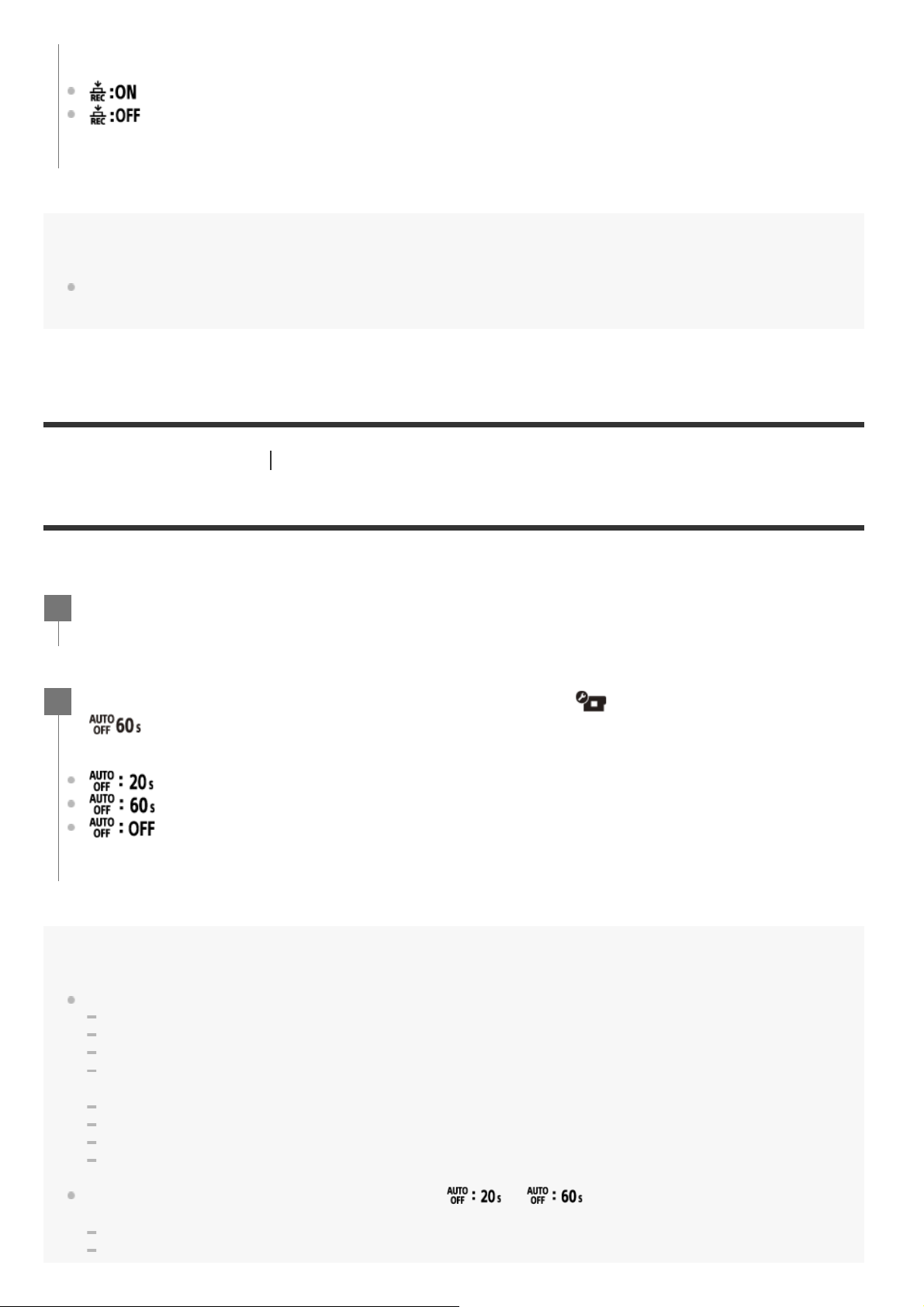
[64] Cambio de los ajustes
Desconexión automática
Puede cambiar la configuración de la función de apagado automático.
REC/ENTER.
(Grabación de un toque activada)
(Grabación de un toque desactivada)
Nota
Con la Grabación de un toque, la grabación comenzará en el modo de captura que se estableció
inmediatamente antes de que se apagara la alimentación.
Ajustes de la cámara
Pulse el botón MENU.
1
Pulse el botón UP o el botón DOWN para seleccionar (Ajustes de la cámara) -
2
(Desconexión automática) - valor de ajuste y, a continuación, pulse el botón
REC/ENTER.
(apaga la unidad transcurridos 20 segundos aproximadamente)
(apaga la unidad transcurridos 60 segundos aproximadamente)
(la unidad no se apaga automáticamente)
Nota
Desconexión automática no está disponible en las siguientes situaciones.
Cuando se graban datos en soportes
Cuando se capturan películas o se captura en modo de grabación de captura de tiempo
Durante la reproducción de películas
Cuando se está estableciendo la conexión Wi-Fi, está conectado el control inalámbrico para videocámara
digital por Wi-Fi, se está cargando una imagen en un smartphone o se está transmitiendo en directo
Se está realizando la conexión HDMI. (FDR-X3000/HDR-AS300)
Suministro de alimentación desde un dispositivo USB conectado
Conexión de un dispositivo de almacenamiento masivo
Control remoto IR se ajusta en ON. (FDR-X3000)
En los casos siguientes, aunque haya seleccionado
automático, el tiempo que transcurre hasta que se apague la unidad se ampliará.
Durante el ajuste de los menús.
Mientras se reproducen imágenes fijas
o en la función de apagado
Page 68

[65] Cambio de los ajustes
Ajustes de la cámara
Conmutación NTSC/PAL
Puede seleccionar el ajuste NTSC/PAL, dependiendo del sistema de televisión del país o la región
donde utilice la cámara.
[66] Cambio de los ajustes
Ajuste de fecha y hora
Puede ajustar el año/mes/día.
Pulse el botón MENU.
1
Pulse el botón UP o el botón DOWN para seleccionar (Ajustes de la cámara) -
2
/ (Conmutación NTSC/PAL) y, a continuación, pulse el botón
REC/ENTER.
(cambia la cámara de NTSC a PAL)
(cambia la cámara de PAL a NTSC)
Cuando intenta cambiar el ajuste actual, aparece la pantalla de confirmación. Vaya al paso 3.
Pulse el botón UP o el botón DOWN para seleccionar y, a continuación, pulse el
3
botón REC/ENTER.
Cuando haya finalizado el cambio del ajuste, la cámara se reiniciará automáticamente.
Ajustes de la cámara
Pulse el botón MENU.
1
Pulse el botón UP o el botón DOWN para seleccionar (Ajustes de la cámara) -
2
(Ajuste de fecha y hora) y, a continuación, pulse el botón REC/ENTER.
A continuación, se mostrará la pantalla de ajuste del año/mes/día.
Page 69

[67] Cambio de los ajustes
Ajuste de zona horaria
Puede ajustar el reloj de la cámara para hacer que la hora coincida con su zona horaria sin parar el
reloj.
La zona horaria se define por la diferencia de tiempo con la hora media de Greenwich (GMT).
Consulte “Lista de diferencias horarias de las capitales del mundo”.
Ajuste el año/mes/día.
3
Pulse el botón UP o el botón DOWN para establecer el año y, a continuación, pulse el botón
REC/ENTER. El cursor se moverá hasta el mes, por tanto, repita la misma operación para
establecer el mes y el día.
A continuación, aparecerá la pantalla de ajuste de la hora.
Repita el mismo procedimiento que en el paso 3 para establecer la hora.
4
Pulse el botón REC/ENTER.
5
Se establecerá la hora y volverá a mostrarse el menú anterior.
Nota
Seleccione 0:00 para la medianoche y 12:00 para el mediodía.
Cuando el Registro de GPS está establecido en ON, la cámara ajusta automáticamente la fecha y la hora
durante el modo de captura. (FDR-X3000/HDR-AS300)
El orden de visualización del año/mes/día no se puede modificar.
Ajustes de la cámara
Pulse el botón MENU.
1
Pulse el botón UP o el botón DOWN para establecer
2
(Ajuste de zona horaria) - Diferencia horaria y, a continuación, pulse el
botón REC/ENTER.
(Ajustes de la cámara) -
Page 70

[68] Cambio de los ajustes
Ajuste del tiempo de ahorro de luz (horario de verano)
Establece si desea que se refleje el horario de ahorro de luz (horario de verano) en la configuración
de fecha y hora.
[69] Cambio de los ajustes
Versión
Puede mostrarse la versión del software de la cámara.
Confirme la hora en la pantalla que se muestra y, a continuación, pulse el botón
3
REC/ENTER.
Sugerencia
Cuando el Registro de GPS está establecido en ON, la cámara ajusta automáticamente la zona horaria
durante el modo de captura. (FDR-X3000/HDR-AS300)
Ajustes de la cámara
Pulse el botón MENU.
1
Pulse el botón UP o el botón DOWN para seleccionar (Ajustes de la cámara) -
2
(Ajuste del tiempo de ahorro de luz (horario de verano)) - valor de ajuste y, a
continuación, pulse el botón REC/ENTER.
(Ajusta el horario de ahorro diurno (horario de verano))
(No ajusta el horario de ahorro diurno (horario de verano))
Ajustes de la cámara
Pulse el botón MENU.
1
Pulse el botón UP o el botón DOWN para seleccionar
2
(Ajustes de la cámara) -
Page 71

[70] Cambio de los ajustes
Restablecimiento de los ajustes
Puede restablecer los ajustes a sus valores predeterminados.
[71] Visualización
Visualización de imágenes en un televisor (FDRX3000/HDR-AS300)
Conecte la cámara a un televisor que cuente con un terminal HDMI utilizando un cable micro HDMI
(se vende por separado). Consulte también los manuales de instrucciones del televisor.
(Versión) y, a continuación, pulse el botón REC/ENTER.
Ajustes de la cámara
Pulse el botón MENU.
1
Pulse el botón UP o el botón DOWN para seleccionar
2
(Restablecimiento de los ajustes) y, a continuación, pulse el botón
REC/ENTER.
Seleccione y, a continuación, pulse el botón REC/ENTER.
3
Para cancelar el restablecimiento, seleccione
La cámara se reinicia automáticamente cuando se completa el restablecimiento.
Nota
(Ajustes de la cámara) -
y, a continuación, pulse el botón REC/ENTER.
Cuando restablezca la configuración, la información de emparejamiento de Bluetooth también se
restablecerá. Para volver a establecer la conexión, elimine la información de emparejamiento en el
dispositivo conectado antes de establecer la conexión.
Apague la cámara y el televisor.
1
Page 72

Para controlar un contenido que se está reproduciendo
Abra la tapa de los conectores y conecte la cámara al televisor con el cable micro
2
HDMI (se vende por separado).
Encienda el televisor y ajuste la entrada de TV en [HDMI input].
3
Pulse el botón
4
Pulse el botón MENU.
5
Pulse el botón UP o DOWN para seleccionar (reproducción en un televisor) -
6
(encendido/en espera) de la cámara para encenderla.
el formato de película/imagen que desea ver.
Seleccione los siguientes ajustes.
: películas MP4
: imágenes fijas
: la película XAVC S 4K (30p) ( se visualiza cuando NTSC está seleccionado y se
muestra
cuando PAL está seleccionado). (FDR-X3000)
: la película XAVC S 4K (24p) ( solo se visualiza cuando NTSC está
seleccionado). (FDR-X3000)
: película XAVC S HD
Pulse el botón REC/ENTER.
7
La reproducción se iniciará.
La reproducción se pausa cuando pulsa el botón REC/ENTER de nuevo.
Rebobinado/avance rápido (solo películas): pulse el botón UP o DOWN. Durante el
rebobinado/avance rápido, cada vez que pulse el botón, la velocidad cambiará en 4 niveles.
Pausa (solo películas): pulse el botón REC/ENTER.
Si pulsa el botón UP o DOWN durante la pausa, se puede realizar el rebobinado o el avance. Si
mantiene pulsado el botón UP o DOWN durante la pausa, se puede realizar el rebobinado lento o
el avance lento.
Inicio de una presentación de diapositivas (solo imágenes fijas): pulse el botón REC/ENTER.
Fin de la reproducción: pulse el botón MENU y, a continuación, seleccione
captura) para cambiar al modo de captura.
*
(modo de
Page 73

Para ajustar el volumen
1. Pulse el botón
2. Pulse el botón UP o DOWN para seleccionar
REC/ENTER
3. Pulse el botón UP o DOWN para subir o bajar el volumen.
Notas sobre la reproducción en otros dispositivos
Es posible que las películas grabadas con la cámara no se reproduzcan con normalidad en los
dispositivos que no sean la cámara. Asimismo, es posible que las películas grabadas en otros
dispositivos no se reproduzcan correctamente en la cámara.
[72] Visualización
Visualización mediante el mando a distancia Live-View
Reproduzca imágenes grabadas con la cámara mediante el mando a distancia Live-View.
El procedimiento siguiente explica cómo reproducir películas mediante el mando a distancia Live-View
“RM-LVR3”. La pantalla varía en función del mando a distancia Live-View que esté utilizando.
Volver al modo de captura
Para volver al modo de captura, lleve a cabo una de las siguientes operaciones.
Se muestra el icono del modo de captura seleccionado actualmente.
*
para visualizar el controlador del volumen.
MENU durante la reproducción o la pausa.
- y, a continuación, pulse el botón
Pulse el botón MENU del control inalámbrico para videocámara digital mientras la
1
cámara está en modo de captura.
Pulse el botón UP o el botón DOWN en el control inalámbrico para videocámara
2
digital para seleccionar
videocámara digital) y, a continuación, pulse el botón REC/ENTER del control
inalámbrico para videocámara digital.
Seleccione la imagen deseada pulsando el botón UP o DOWN.
3
Pulse el botón REC/ENTER en el control inalámbrico para videocámara digital para
4
iniciar la reproducción.
Pulse nuevamente el botón REC/ENTER para introducir una pausa en la reproducción.
(reproducción mediante el control inalámbrico para
Pulse el botón MENU en el mando a distancia Live-View para seleccionar (modo de
Page 74

captura) y, a continuación, pulse el botón REC/ENTER del control inalámbrico para videocámara
digital.
[73] Visualización
Eliminar
Las imágenes que no se desean se eliminan de la tarjeta de memoria utilizando un smartphone
instalado con PlayMemories Mobile o el Mando a distancia Live-View.
Consulte el manual de instrucciones en el sitio web acerca de la operación de PlayMemories Mobile o
el Mando a distancia Live-View.
[74] Creación de películas
Creación de una película resaltada
Esta cámara detecta las escenas características de las películas capturadas con la ella y crea
automáticamente una película compuesta por estas escenas (película resaltada). Puede copiar
películas resaltadas con su smartphone. Utilizando el smartphone, puede iniciar la creación de
películas resaltadas y realizar los ajustes de creación.
Pulse el botón REC/ENTER de la cámara.
Nota
El audio no se puede reproducir.
La velocidad de fotogramas visualizada con la pantalla LCD cuando se usa el control inalámbrico para
videocámara digital para la reproducción cambiará en función del estado de la comunicación con Wi-Fi de la
cámara y el control inalámbrico para videocámara digital. Esta velocidad de fotogramas es diferente de la
usada durante la captura.
Sugerencia
Puede utilizar el avance rápido pulsando el botón UP del control inalámbrico para videocámara digital y el
retroceso rápido pulsando el botón DOWN.
Nota
Si desea eliminar todas las imágenes de la tarjeta de memoria, formatee la tarjeta de memoria en la
cámara.
Creador de películas resaltadas
Abra el PlayMemories Mobile de su smartphone y conéctelo a la cámara por Wi-Fi.
1
Page 75

Para conectar la cámara a su smartphone, consulte “Conexión a su smartphone”.
Seleccione “Creador de películas resaltadas” en “Ajuste de aplicación en la cámara”
2
desde “Ajustes” de PlayMemories Mobile.
Pulse el icono
3
película resaltada.
para seleccionar el formato de contenido que desee añadir a una
Seleccione la película que desee añadir a una película resaltada desde la fecha o la
4
lista de contenido y, a continuación, pulse el botón “ Sig.”.
Se inicia la creación de la película resaltada.
Page 76
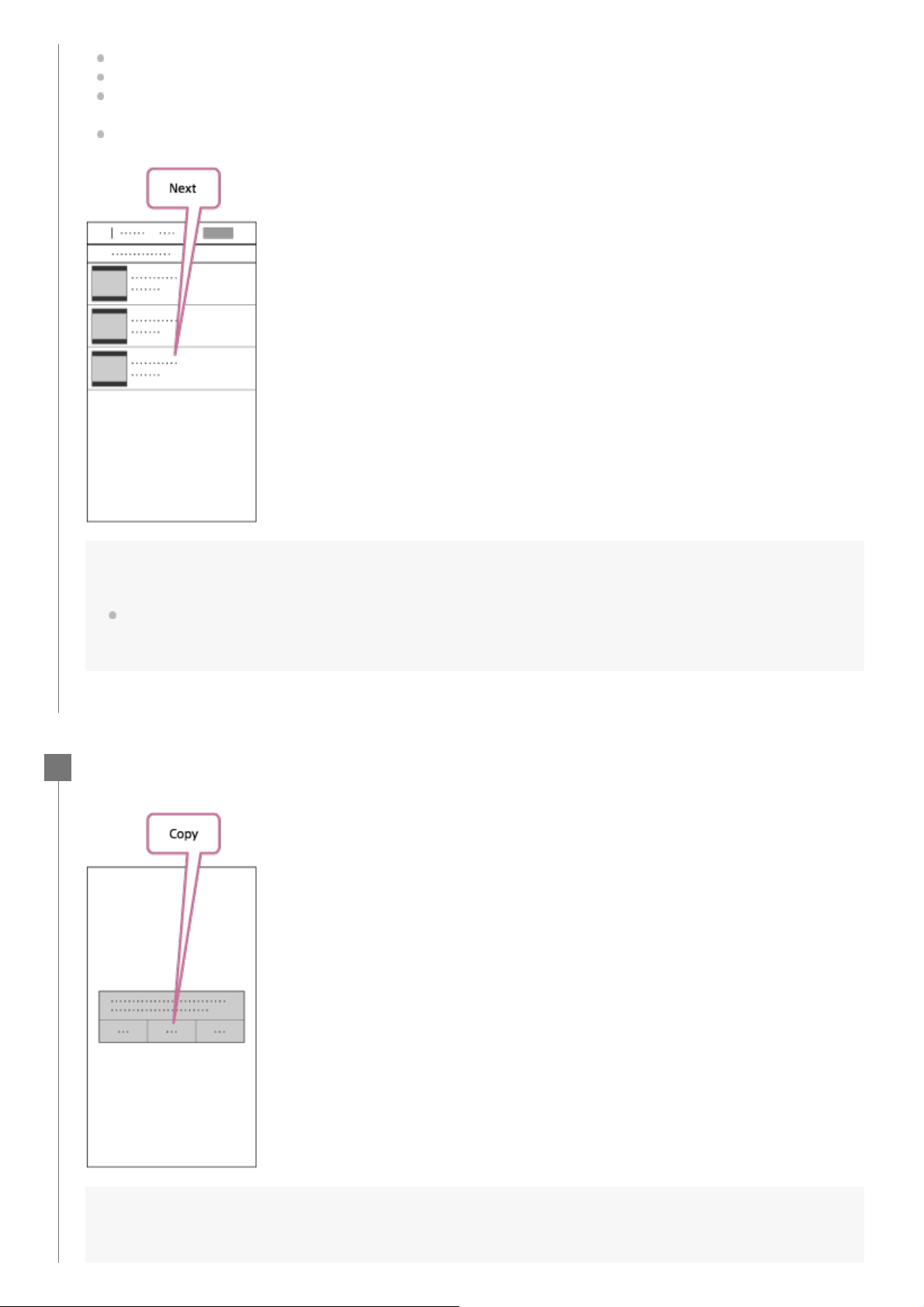
No puede seleccionar contenidos MP4 y XAVC S a la vez.
Puede seleccionar hasta 100 películas por fecha o archivo.
Si desconecta la conexión Wi-Fi de la cámara y de su smartphone mientras crea la película
resaltada, la cámara continuará creando la película.
Pulse el botón REC/ENTER de la cámara para finalizar la creación de la película resaltada.
Sugerencia
Utilice el menú “Ajustes” para cambiar la duración de la película, la BGM* y la mezcla de audio.
*
Este ajuste no está disponible en determinados países o regiones.
Después de crear la película resaltada, podrá utilizar la opción “ Copiar” para copiarla
5
a su smartphone.
Sugerencia
Page 77

[75] Creación de películas
Importación de BGM
De manera predeterminada, la cámara incluye ocho canciones que puede utilizar como música de
fondo mientras reproduce una película resaltada.
Cuando utilice Action Cam Movie Creator al conectar la cámara con su equipo, puede sustituir la
música de fondo de la cámara con la música de su equipo.
Instale Action Cam Movie Creator en su equipo con antelación.
Utilice la aplicación del reproductor de películas del smartphone para reproducir la película resaltada
que haya copiado.
Nota
Actualice PlayMemories Mobile a la versión de firmware más reciente con antelación.
El formato de la película resaltada que ha creado es MP4.
Los siguientes contenidos no son compatibles con la película resaltada.
XAVC S 4K (FDR-X3000)
XAVC S HD 24p
Grabación a alta velocidad
Los métodos de funcionamiento y las pantallas de visualización de la aplicación pueden cambiar sin previa
notificación en futuras actualizaciones.
Vea más detalles acerca de “PlayMemories Mobile” en el siguiente sitio web.
http://www.sony.net/pmm/)
(
La música de fondo preinstalada en este producto se ha contratado oficialmente entre Sony y sus
licenciatarios. Se permite el uso privado, la duplicación, la distribución o la transmisión pública de las
películas que contienen la citada música de fondo solo cuando dichas películas no tengan ánimo de lucro y
no reciban ningún tipo de consideración a la persona a la que se presentan dichas películas.
Creador de películas resaltadas
Pulse el botón MENU.
1
Pulse el botón UP o el botón DOWN para seleccionar
2
(Música de fondo) - y, a continuación, pulse el botón REC/ENTER.
Conecte la cámara al equipo con el cable micro USB suministrado.
3
(Ajustes de la cámara) -
La Music Transfer de Action Cam Movie Creator se inicia automáticamente.
Page 78

Para previsualizar BGM
Consulte el siguiente sitio web para saber cómo previsualizar la música de fondo preinstalada en esta
cámara.
http://guide.d-imaging.sony.co.jp/mt_bgm/index.html
Para eliminar todas las BGM
1. Pulse el botón
2. Pulse el botón UP o el botón DOWN para seleccionar
(Música de fondo) -
[76] Transmisión de una película en tiempo real a un sitio de transmisión de películas
en vivo con su cámara (transmisión de películas en tiempo real)
Transmisión en directo
Puede distribuir películas en tiempo real a través de sitios web de uso compartido de vídeos como
Ustream por medio de un smartphone o un router Wi-Fi que puedan enlazar con la cámara. También
puede mandar mensajes a su SNS registrado para anunciar que ha iniciado la Transmisión en directo
de vídeo
Utilice la Music Transfer de Action Cam Movie Creator para sustituir la BGM.
*
4
aparece cuando finaliza el borrado.
MENU.
(formato) y, a continuación, pulse el botón REC/ENTER.
Sugerencia
Si la cámara y el Action Cam Movie Creator no se pueden conectar, realice el procedimiento en “Para
eliminar todas las BGM”.
Nota
Este ajuste no está disponible en determinados países o regiones.
La música de fondo preinstalada en este producto se ha contratado oficialmente entre Sony y sus
licenciatarios. Se permite el uso privado, la duplicación, la distribución o la transmisión pública de las
películas que contienen la citada música de fondo solo cuando dichas películas no tengan ánimo de lucro y
no reciban ningún tipo de consideración a la persona a la que se presentan dichas películas.
(Ajustes de la cámara) -
Transmisión
*
.
Se requiere el registro en un sitio de transmisión de vídeo o SNS.
Page 79

Los siguientes ajustes deben configurarse para la transmisión en directo.
Ajuste la configuración de difusión siguiente en los ajustes de transmisión en directo de la cámara:
[77] Transmisión de una película en tiempo real a un sitio de transmisión de películas
en vivo con su cámara (transmisión de películas en tiempo real)
Preparación para la Transmisión en directo
Wi-Fi
*
3.
1.
3G/LTE
2.
Modo de enlace
3.
Ustream
4.
Visualizadores
5.
Comentarios de los visualizadores
6.
Registro de usuario en Ustream
Un smartphone (con capacidad de enlace) o un entorno de red Wi-Fi
Para obtener más información sobre los ajustes de enlace con smartphone o los ajustes de la red Wi-Fi, consulte el
Manual de instrucciones suministrado con el smartphone o el servicio de red. Si desea obtener más detalles sobre el
entorno de red, póngase en contacto con su proveedor de servicios de red.
La función Transmisión en directo depende de los términos y las condiciones de servicio del Proveedor de Internet de su
región, ajeno a nuestra empresa. Es posible que la función no esté disponible debido a las restricciones del servicio de
Internet y de banda ancha que existan en su región.
Transmisión
Antes de comenzar la Transmisión en directo, obtenga la cuenta de Ustream e instale la
1.
aplicación exclusiva para equipos, “Action Cam Movie Creator”.
Descargue “Action Cam Movie Creator” desde el siguiente sitio web.
http://www.sony.net/acmc/
Conecte la cámara al equipo con el cable micro USB suministrado.
2.
Configure los ajustes de red, registre una cuenta en un sitio de difusión de vídeo y configure los
Page 80

Lo que puede ajustar en Configuración de la cámara para transmisión en directo
Ajustes de red
Ajustes de transmisión
Ajustes de SNS
Acerca de Ustream
Ustream es un sitio de uso compartido de vídeos mediante el cual es posible transmitir y ver vídeos
con la función Transmisión en directo de la cámara. Para conocer los detalles de Ustream, consulte el
siguiente sitio.
http://www.ustream.tv/
[78] Transmisión de una película en tiempo real a un sitio de transmisión de películas
en vivo con su cámara (transmisión de películas en tiempo real)
Realización de la Transmisión en directo
Puede iniciar la Transmisión en directo cuando esté terminada la preparación. Cuando realice la
Transmisión en directo por primera vez, se recomienda que ensaye la transmisión en un entorno
preparado después de la configuración con un equipo con antelación.
ajustes de SNS en “Configuración de la cámara para transmisión en directo” de los ajustes de la
cámara de Action Cam Movie Creator.
Consulte el siguiente sitio web para saber cómo manejar Action Cam Movie Creator.
http://www.sony.net/guide/nst/
Puede ajustar la red Wi-Fi a la que se conecta la cámara.
SSID de red, contraseña, modo de seguridad
Es posible configurar el método de difusión de transmisión.
Sitio de transmisión, canal, calidad de imagen y ajustes de ahorro del sitio de transmisión
Título y descripción del vídeo de transmisión
Al configurar este ajuste, puede publicar un comentario a través de los servicios de redes
sociales cuando inicie la transmisión de vídeo.
Ajustes de conexión para servicios de red
Comentarios que usted publica
Nota
Su información personal (información requerida cuando se inicia sesión en SNS) se configura en la cámara.
Si desecha o entrega la cámara, pulse el botón MENU y, a continuación, pulse el botón UP o DOWN para
seleccionar
configuración.
(Ajustes de la cámara) - (Restablecimiento de los ajustes) - y elimine la
Transmisión
Sugerencia
Cuando está ajustado en ON, el código de tiempo y el bit de usuario se incluirán en la transmisión del
Page 81

vídeo. (FDR-X3000)
Visualización durante la Transmisión en directo
Preparándose para conectarse al sitio de distribución de red
1 Hay público. El número que se muestra son los espectadores.
2 Se inicia la transmisión
Pulse el botón MENU.
1
2
Pulse el botón UP o el botón DOWN para seleccionar el
(Modo de transmisión en directo) y, a continuación, pulse el botón REC/ENTER.
*
Se muestra el icono del modo de captura seleccionado actualmente.
Pulse el botón REC/ENTER para iniciar la transmisión.
3
El indicador REC de la parte superior de la cámara se ilumina en color azul.
*
(modo de captura) -
Nota
Es posible que haya un desfase de tiempo de 10 a 20 segundos entre el inicio de la Transmisión en directo
en su cámara y la transmisión de vídeo en el sitio de transmisión de vídeo.
Las películas que está transmitiendo en vivo se pueden guardar en la tarjeta de memoria de la cámara.
Cuando la tarjeta de memoria ya está insertada, las películas se graban al mismo tiempo que se realiza la
*
difusión
Cuando el espacio de almacenamiento de la tarjeta de memoria esté lleno, solo se detendrá la grabación de
películas sin detenerse la difusión. Cuando no haya ninguna tarjeta de memoria insertada, solo se llevará a
cabo la difusión de películas.
.
*
Las películas grabadas simultáneamente se procesan en el modo MP4/HQ.
Page 82

Indicador REC/LIVE durante la Transmisión en directo
Si selecciona el modo de Transmisión en directo, puede ver el estado de transmisión de la
Transmisión en directo con el indicador REC/LIVE de la cámara.
1: Indicador
Para detener la difusión en vivo
Pulse nuevamente el botón
[79] Transmisión de una película en tiempo real a un sitio de transmisión de películas
en vivo con su cámara (transmisión de películas en tiempo real)
Restricciones
Notificación de la restricción cuando se usa la transmisión en directo.
Restricciones para Ustream
Funciones GPS y Wi-Fi durante la Transmisión en directo
Conexión de red
Transmisión en directo simultánea con múltiples cámaras
REC/LIVE
DESACTIVADO: antes de la difusión
Se ilumina en color azul: en difusión
Parpadea en color azul: en difusión (hay público)
Parpadea en color rojo: error de difusión
REC/ENTER.
Existen algunas restricciones para la transmisión de vídeo en Ustream. Para conocer los detalles,
consulte el sitio de Ustream.
La función GPS se desactiva automáticamente durante la Transmisión en directo (FDRX3000/HDR-AS300).
No es posible monitorizar imágenes utilizando un smartphone o el Mando a distancia Live-View
durante la Transmisión en directo.
Transmisión
Utilice un smartphone con capacidad de enlace o un router Wi-Fi para la Transmisión en directo.
No obstante, no se garantiza el funcionamiento correcto con todos los smartphones o routers WiFi. Las redes LAN inalámbricas públicas no se pueden utilizar como conexiones para la
Transmisión en directo.
No puede transmitir vídeos en directo simultáneamente utilizando la misma cuenta en más de una
Page 83

cámara. Debe conectarse utilizando otra cuenta.
Efectos debidos a las condiciones de la comunicación inalámbrica
Conexión para Transmisión en directo
Tiempo de transmisión continua
Restricciones de las conexiones de la red
[80] Uso de la cámara conectada a otros dispositivos por Wi-Fi
Preparación para la conexión a su smartphone
Instale PlayMemories Mobile en el smartphone. Actualice PlayMemories Mobile con la versión más
reciente si ya lo tiene instalado en el smartphone.
Para obtener la información más reciente y los detalles sobre las funciones de PlayMemories Mobile,
consulte el sitio web siguiente.
http://www.sony.net/pmm/
Busque PlayMemories Mobile en Google Play e instálelo.
Busque PlayMemories Mobile en App Store e instálelo.
Si se pierde la contraseña
1. Conecte la cámara a un equipo con el cable micro USB (suministrado).
2. Encienda la cámara.
3. Muestre [Equipo] - [PMHOME] - [INFO] - [WIFI_INF.TXT] en su equipo y verifique luego el ID de
Cuando se conecta mediante la función de enlace de un smartphone o por un router Wi-Fi, las
imágenes y el sonido pueden interrumpirse o puede cortarse la comunicación debido a las
condiciones de la comunicación inalámbrica.
El tiempo de comunicación que puede utilizar para la Transmisión en directo está limitado en
función del contrato de su smartphone o router Wi-Fi. Confírmelo con antelación.
La Transmisión en directo continua con la cámara está limitada a unas 13 horas.
En algunos países o regiones, usted no se puede conectar a sitios de Transmisión en directo.
Utilice esta función de acuerdo con las leyes de cada país o región.
Conexión a un smartphone
Instalación de la aplicación en el smartphone
Page 84

usuario y la contraseña.
[81] Uso de la cámara conectada a otros dispositivos por Wi-Fi
Ejemplo de pantalla del smartphone
por Wi-Fi
Nota
Es posible que Google play no sea compatible, según el país o la región. En tal caso, busque la aplicación
“PlayMemories Mobile” en Internet e instálela.
Para utilizar las funciones de una pulsación (NFC) (FDR-X3000/HDR-AS300), se necesita un smartphone o
una tableta habilitados para NFC.
No se garantiza que las funciones Wi-Fi y Bluetooth descritas aquí funcionen en todos los smartphones y
todas las tabletas.
Conexión a un smartphone
: Características de la función de control inalámbrico para videocámara digital
Para comprobar el ángulo de visión antes y durante la grabación
Para monitorizar las imágenes durante la grabación
: Diversos ajustes
: Ajustes del modo de captura
[Modo de foto]
[Modo de grabación de fotos de la Captura de Tiempo]
: Iniciar/detener grabación
[Modo de película]
[Modo de grabación en bucle]
Page 85

Nota
[82] Uso de la cámara conectada a otros dispositivos por Wi-Fi
Uso de las funciones de una pulsación para conectarse
a un smartphone Android compatible con NFC (FDRX3000/HDR-AS300)
Realice la preparación de la conexión a su smartphone antes de conectar.
Acerca de NFC
NFC es una tecnología para comunicaciones inalámbricas de corto alcance entre diversos dispositivos,
tales como teléfonos móviles y etiquetas IC. La comunicación de datos se logra simplemente poniendo
en contacto los dispositivos entre sí en un punto específico.
NFC (Near Field Communication) es un estándar internacional de la tecnología de comunicación
inalámbrica de corto alcance.
Cuando el Modo de avión se ajusta en ON, las funciones Wi-Fi y Bluetooth no están disponibles.
Dependiendo de la interferencia eléctrica local o las capacidades del smartphone, las imágenes de la
videocámara digital podrían no visualizarse correctamente.
Conexión a un smartphone
Establezca el Ajuste de conexión Wi-Fi de la cámara en ON.
1
Ponga en contacto la (marca N) del smartphone con la (marca N) de la cámara.
2
Cancele la función de reposo y el bloqueo de la pantalla del smartphone en primer lugar.
Continúe el contacto sin moverlo hasta que se inicie PlayMemories Mobile (1-2 segundos).
Ponga en contacto la
existe
en relación con el área táctil.
Si la cámara y el smartphone no se pueden conectar mediante NFC, consulte “
un smartphone a la Wi-Fi a través de QR Code (dispositivo Android)” y conéctelos.
(marca N) en el smartphone, consulte el manual de instrucciones del smartphone
(marca N) del smartphone con la (marca N) de la cámara. Si no
Conexión de
Nota
Cuando el Modo de avión se ajusta en ON, las funciones Wi-Fi y Bluetooth no están disponibles.
Dependiendo de la interferencia eléctrica local o las capacidades del smartphone, las imágenes de la
videocámara digital podrían no visualizarse correctamente.
Al utilizar varias cámaras con un dispositivo conectado, la función de una pulsación NFC no está disponible.
Page 86

[83] Uso de la cámara conectada a otros dispositivos por Wi-Fi
Conexión a un smartphone
Conexión de un smartphone a la Wi- Fi a través de QR
Code (dispositivo Android)
Realice la preparación de la conexión a su smartphone antes de conectar.
Pulse el botón MENU de la cámara.
1
Pulse el botón UP o el botón DOWN para seleccionar
2
(Ajuste de conexión Wi-Fi) - y, a continuación, pulse el botón
REC/ENTER.
Seleccione el modo de disparo (
3
Inicie PlayMemories Mobile en el smartphone.
4
/ / / ).
(Ajustes de la cámara) -
Seleccione [Escanear el QR Code de la cámara ] en el PlayMemories Mobile.
5
Page 87

Seleccione [OK] (Seleccione [ OK] de nuevo cuando se muestre un mensaje).
6
Escanee el QR Code que está impreso en la etiqueta adhesiva fijada a la parte
7
posterior de la tapa de la batería de la cámara.
Cuando [ ¿Desea establecer una conexión con la cámara?] se muestra en el
8
smartphone, seleccione [OK].
Page 88

Nota
[84] Uso de la cámara conectada a otros dispositivos por Wi-Fi
Realización del ajuste de Wi-Fi en un smartphone
mediante QR Code (iPhone/iPad)
Realice la preparación de la conexión a su smartphone antes de conectar.
Cuando el Modo de avión se ajusta en ON, la función Wi-Fi no está disponible.
Dependiendo de la interferencia eléctrica local o las capacidades del smartphone, las imágenes de la
videocámara digital podrían no visualizarse correctamente.
Al utilizar varias cámaras con un dispositivo conectado, no se puede conectar un smartphone a Wi-Fi
mediante QR Code.
Conexión a un smartphone
Pulse el botón MENU de la cámara.
1
Pulse el botón UP o el botón DOWN para seleccionar
2
(Ajuste de conexión Wi-Fi) - y, a continuación, pulse el botón
REC/ENTER.
Seleccione el modo de disparo (
3
Inicie PlayMemories Mobile en el smartphone.
4
/ / / ).
(Ajustes de la cámara) -
Page 89

Seleccione [Escanear el QR Code de la cámara ] en el PlayMemories Mobile.
5
Seleccione [OK] (Seleccione [ OK] de nuevo cuando se muestre un mensaje).
6
Escanee el QR Code que está impreso en la etiqueta adhesiva fijada a la parte
7
posterior de la tapa de la batería de la cámara.
De acuerdo con las instrucciones de la pantalla, complete la instalación del perfil
8
(información de configuración).
Page 90

En la pantalla de inicio, seleccione [Ajustes] - [Wi- Fi].
9
Seleccione el SSID que está impreso en la etiqueta adhesiva fijada a la parte
10
posterior de la tapa de la batería de la cámara.
Vuelva a la pantalla inicial e inicie PlayMemories Mobile.
11
Page 91

Nota
[85] Uso de la cámara conectada a otros dispositivos por Wi-Fi
Conexión a un smartphone mediante un ID/contraseña
(dispositivo Android)
Realice la preparación de la conexión a su smartphone antes de conectar.
Cuando el Modo de avión se ajusta en ON, la función Wi-Fi no está disponible.
Dependiendo de la interferencia eléctrica local o las capacidades del smartphone, las imágenes de la
videocámara digital podrían no visualizarse correctamente.
Al utilizar varias cámaras con un dispositivo conectado, no se puede establecer el Wi-Fi en un smartphone
mediante QR Code.
Conexión a un smartphone
Pulse el botón MENU de la cámara.
1
Pulse el botón UP o el botón DOWN para seleccionar
2
(Ajuste de conexión Wi-Fi) - y, a continuación, pulse el botón
REC/ENTER.
Seleccione el modo de disparo (
3
Inicie PlayMemories Mobile en el smartphone.
4
/ / / ).
(Ajustes de la cámara) -
Page 92

Seleccione el SSID que está impreso en la etiqueta adhesiva fijada a la parte
5
posterior de la tapa de la batería de la cámara.
Introduzca la contraseña que está impresa en la etiqueta adhesiva fijada a la parte
6
posterior de la tapa de la batería de la cámara (solo la primera vez).
Nota
Cuando el Modo de avión se ajusta en ON, la función Wi-Fi no está disponible.
Dependiendo de la interferencia eléctrica local o las capacidades del smartphone, las imágenes de la
videocámara digital podrían no visualizarse correctamente.
Page 93

[86] Uso de la cámara conectada a otros dispositivos por Wi-Fi
Conexión a un smartphone
Conexión a un smartphone mediante un ID/contraseña
(iPhone/iPad)
Realice la preparación de la conexión a su smartphone antes de conectar.
Pulse el botón MENU de la cámara.
1
Pulse el botón UP o el botón DOWN para seleccionar
2
(Ajuste de conexión Wi-Fi) - y, a continuación, pulse el botón
REC/ENTER.
Seleccione el modo de disparo (
3
En la pantalla de inicio del smartphone, seleccione [Ajustes] - [Wi-Fi].
4
/ / / ).
(Ajustes de la cámara) -
Seleccione el SSID que está impreso en la etiqueta adhesiva fijada a la parte
5
posterior de la tapa de la batería de la cámara.
Page 94

Introduzca la contraseña que está impresa en la etiqueta adhesiva fijada a la parte
6
posterior de la tapa de la batería de la cámara (solo la primera vez).
Confirme que la SSID que está impreso en la etiqueta adhesiva fijada a la parte
7
posterior de la tapa de la batería de la cámara esté conectada.
Vuelva a la pantalla inicial e inicie PlayMemories Mobile.
8
Page 95

Nota
[87] Uso de la cámara conectada a otros dispositivos por Wi-Fi
Live-View
Conexión de una única cámara al Mando a distancia
Live-View (conexión simple)
En esta sección se explica cómo conectarse al Mando a distancia Live-View “RM-LVR3”. Si está
utilizando otro Mando a distancia Live-View, consulte la Guía de Ayuda del mando a distancia
correspondiente.
Cuando el Modo de avión se ajusta en ON, la función Wi-Fi no está disponible.
Dependiendo de la interferencia eléctrica local o las capacidades del smartphone, las imágenes de la
videocámara digital podrían no visualizarse correctamente.
Conexión al Mando a distancia
Encienda el Mando a distancia Live-View.
1
Para obtener más detalles, consulte “Conexión del control inalámbrico para videocámara digital a
una sola cámara mediante Wi-Fi” en la Guía de ayuda del Mando a distancia Live-View (RMLVR3).
http://rd1.sony.net/help/cam/1650/h_zz/
Ajuste el modo de conexión de la cámara.
2
Pulse el botón MENU, a continuación, pulse el botón UP o DOWN para seleccionar
de la cámara) -
Seleccione el SSID que está impreso en la etiqueta adhesiva fijada a la parte
3
(Ajuste de conexión Wi-Fi) - , y luego pulse el botón REC/ENTER.
(Ajustes
Page 96

[88] Uso de la cámara conectada a otros dispositivos por Wi-Fi
Live-View
Conexión de múltiples cámaras al Mando a distancia
Live-View (conexión múltiple)
En esta sección se explica cómo conectarse al Mando a distancia Live-View “RM-LVR3”. Si está
utilizando otro Mando a distancia Live-View, consulte la Guía de Ayuda del mando a distancia
correspondiente.
posterior de la tapa de la batería de la cámara con el Mando a distancia Live-View.
El pitido de conexión suena y, a continuación, se muestra en el panel de visualización.
Pulse el botón UP o el botón DOWN para seleccionar y, a continuación, pulse el
4
botón REC/ENTER.
Nota
Cuando la opción Pitido está ajustada en OFF, el pitido de conexión no se emite.
Si la conexión no se completa, la congestión de la onda de radio podría ser la causa. Reintente conectar
cambiando el lugar.
Conexión al Mando a distancia
Encienda el Mando a distancia Live-View.
1
Para obtener más detalles, consulte “Conexión del control inalámbrico para videocámara digital a
múltiples cámaras mediante Wi-Fi” en la Guía de ayuda del Mando a distancia Live-View (RMLVR3).
http://rd1.sony.net/help/cam/1650/h_zz/
Establezca la cámara.
2
Cuando conecte la cámara al Mando a distancia Live-View por primera vez
Pulse el botón MENU, a continuación, pulse el botón UP o DOWN para seleccionar
de la cámara) luego pulse el botón REC/ENTER.
Cuando el pitido de conexión suene y
la cámara mediante el Mando a distancia Live-View.
aparece en el panel de visualización de la cámara cuando finalice la conexión. Pulse el
botón REC/ENTER.
(Ajuste de conexión Wi-Fi) - (conexión múltiple) - , y
se muestre en el panel de visualización, registre
(Ajustes
Page 97

[89] Uso de la cámara conectada a otros dispositivos por Wi-Fi
Conexión de una sola cámara a la Handycam (conexión
simple)
Puede manejar esta cámara utilizando una Handycam que sea compatible con la función de control
de múltiples cámaras.
Cuando conecte la cámara al Mando a distancia Live-View a partir de la segunda vez
Pulse el botón MENU, a continuación, pulse el botón UP o DOWN para seleccionar (Ajustes
de la cámara) luego pulse el botón REC/ENTER.
Si continúa conectando varias cámaras, repita el proceso a partir del paso 2.
3
Nota
Cuando la opción Pitido está ajustada en OFF, el pitido de conexión no se emite.
(Ajuste de conexión Wi-Fi) - (conexión múltiple) - , y
Conexión a Handycam
Encienda la Handycam.
1
Para obtener más detalles, consulte “Conexión de este producto a una cámara con Control de
múltiples cámaras (Conexión sencilla)” en la Guía de ayuda de la Handycam.
Ejemplo: Guía de ayuda de FDR-AX40/AX53/AX55/AXP55
http://rd1.sony.net/help/cam/1630/h_zz/
Ajuste el modo de conexión de la cámara.
2
Pulse el botón MENU, a continuación, pulse el botón UP o DOWN para seleccionar
de la cámara) -
(Ajuste de conexión Wi-Fi) - , y luego pulse el botón REC/ENTER.
(Ajustes
Seleccione el SSID que está impreso en la etiqueta adhesiva fijada a la parte
3
posterior de la tapa de la batería de la cámara con la Handycam.
El pitido de conexión suena y, a continuación,
se muestra en el panel de visualización.
Page 98

[90] Uso de la cámara conectada a otros dispositivos por Wi-Fi
Conexión de múltiples cámaras a la Handycam
(conexión múltiple)
Puede manejar esta cámara utilizando una Handycam que sea compatible con la función de control
de múltiples cámaras.
Pulse el botón REC/ENTER.
4
Nota
Cuando la opción Pitido está ajustada en OFF, el pitido de conexión no se emite.
Conexión a Handycam
Encienda la Handycam.
1
Para obtener más detalles, consulte “Conexión de este producto a más de una cámara con
Control de múltiples cámaras (Conexión múltiple)” en la Guía de ayuda de la Handycam.
Ejemplo: Guía de ayuda de FDR-AX40/AX53/AX55/AXP55
http://rd1.sony.net/help/cam/1630/h_zz/
Ajuste el modo de conexión de la cámara.
2
Cuando conecte la cámara al Handycam por primera vez
Pulse el botón MENU, a continuación, pulse el botón UP o DOWN para seleccionar
de la cámara) luego pulse el botón REC/ENTER.
Cuando el pitido de conexión suene y
registre la cámara mediante el Handycam.
aparece en el panel de visualización de la cámara cuando finalice la conexión.
Cuando conecte la cámara a la Handycam a partir de la segunda vez
(Ajuste de conexión Wi-Fi) - (conexión múltiple) - , y
se muestre en el panel de visualización,
(Ajustes
Pulse el botón MENU, a continuación, pulse el botón UP o DOWN para seleccionar
de la cámara) luego pulse el botón REC/ENTER.
Si continúa conectando varias cámaras, repita el proceso a partir del paso 2.
3
(Ajuste de conexión Wi-Fi) - (conexión múltiple) - , y
(Ajustes
Page 99

Nota
[91] Edición de imágenes importadas a su equipo
Funciones útiles de Action Cam Movie Creator
Action Cam Movie Creator
de diversas formas.
Visite la dirección URL siguiente para instalar el software.
http://www.sony.net/acmc/
Action Cam Movie Creator, que puede importar y editar películas y PlayMemories Home, que puede
reproducir, se instalarán de manera simultánea.
Funciones útiles de Action Cam Movie Creator
Funciones útiles de PlayMemories Home
Cuando la opción Pitido está ajustada en OFF, el pitido de conexión no se emite.
Uso del Action Cam Movie Creator
TM
le permite importar películas al equipo y editar imágenes para utilizarlas
Importación de películas e imágenes fijas
Edición de películas (para las películas FDR-X3000/HDR-AS300, se muestra la información de
seguimiento y la velocidad de movimiento)
Reproducción de películas e imágenes fijas
Nota
Cuando importe películas a su equipo, utilice Action Cam Movie Creator. Si importa utilizando otro método, la
información de GPS no se importará desde FDR-X3000/HDR-AS300.
Utilice el cable micro USB (suministrado) cuando conecte la cámara al equipo.
Page 100

[92] Edición de imágenes importadas a su equipo
Uso del Action Cam Movie Creator
Instalación de Action Cam Movie Creator en el
ordenador
Instale Action Cam Movie Creator en el ordenador. Siga los pasos a continuación.
Encienda el equipo.
1
Inicie sesión como administrador.
Cierre todas las aplicaciones que se estén ejecutando en el equipo antes de instalar el
software.
Visite la dirección URL siguiente con el navegador de Internet del equipo e instale
2
Action Cam Movie Creator.
http://www.sony.net/acmc/
Una vez completada la instalación, se inicia Action Cam Movie Creator.
Conecte la cámara al equipo con el cable micro USB suministrado.
3
Se puede añadir una nueva función a Action Cam Movie Creator. Aunque Action Cam Movie
Creator ya esté instalado en el equipo, conecte la cámara al equipo.
Nota
No desconecte el cable micro USB (suministrado) de la cámara cuando se muestre en la pantalla del equipo
la indicación de que la cámara está en funcionamiento o se está accediendo a ella. Ello podría ocasionar la
corrupción de los datos.
Para desconectar el equipo de la cámara, haga clic en
(icono para quitar). Si está utilizando Windows Vista, haga clic en de la bandeja de tareas.
de la bandeja de tareas y, a continuación, en
